Page 1
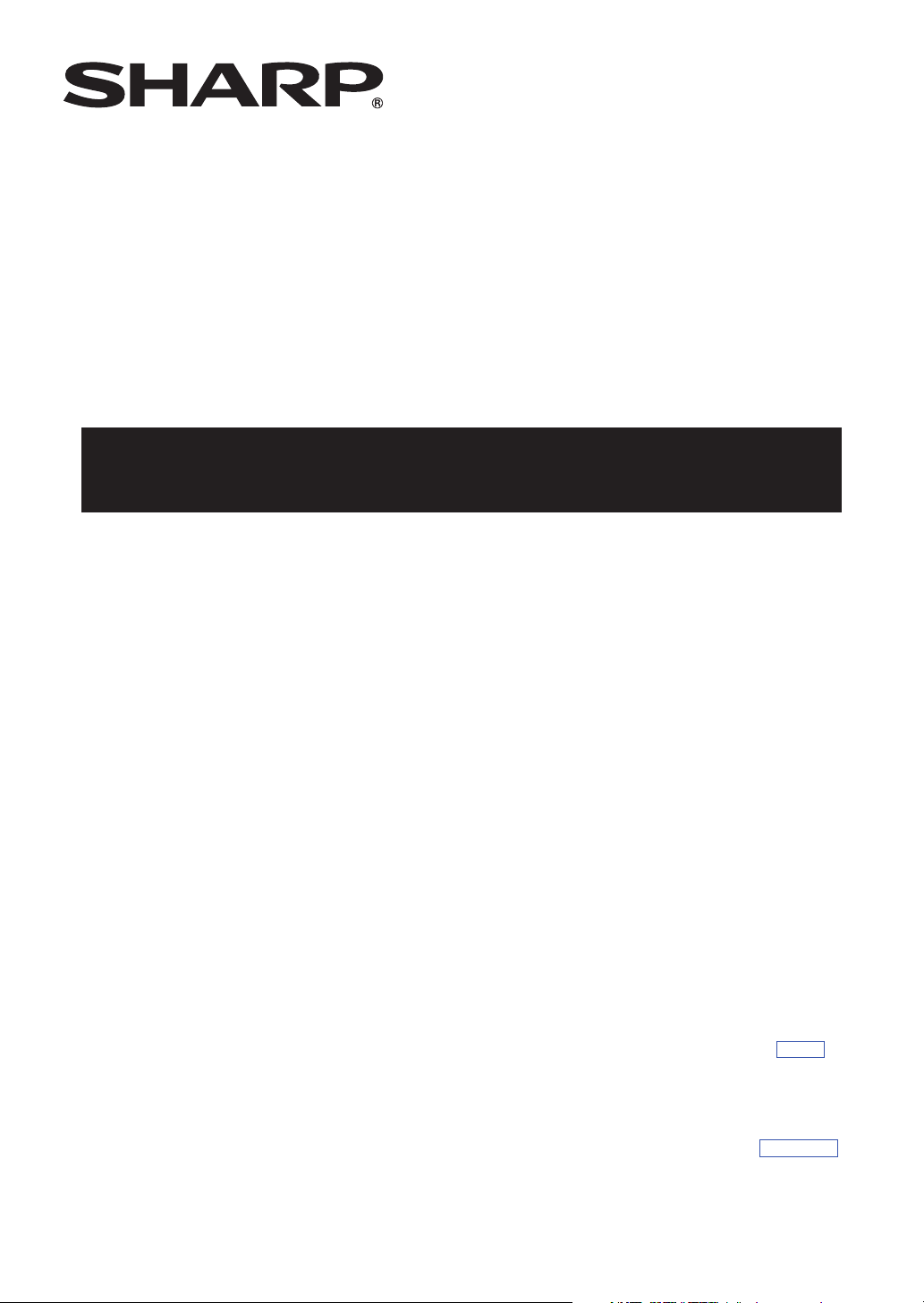
MULTIMEDIAPROJEKTOR
MODELL
XG-PH70X
XG-PH70X-N
INSTALLATIONSHANDBOK
Uppställning av duken ........................................ 2
Dukstorlekar och projiceringsavstånd.............. 3
Tilldelning av anslutningsstift.......................... 10
RS-232C Specifikationer och kommando-
inställningar .................................................... 12
Uppställning av projektorns nätverksmiljö .... 17
1. Anslutning av projektorn till en dator ................ 18
2. Inställning av en IP-adress för datorn .............. 19
3.
Uppställning av nätverksanslutning för projektorn ...
Styrning av projektorn via LAN........................ 23
Styrning av projektorn med Internet Explorer
(version 5.0 eller senare) ........................... 23
Bekräftelse av projektorns tillstånd (Status) ........ 24
Styrning av projektorn (Control) ........................... 24
Inställning och justering av projektorn
(Settings & Adjustments)............................ 25
Inställning av säkerhet (Network – Security) ....... 25
Generella inställningar för nätverket
(Network – General) ................................... 26
Inställning för sändning av e-post när ett fel uppstår
(Mail – Originator Settings) ........................ 26
Ställ in felposter och destinationsadresser till
vilka e-post ska skickas när ett fel uppstår
(Mail – Recipient Settings) ......................... 27
Inställning av felmeddelanden och URL-adresser
som ska visas om ett fel inträffar
(Service & Support – Access URL) ........... 27
Inställning av projektorn med RS-232C
eller Telnet ....................................................... 28
Vid anslutning med RS-232C ............................... 28
Vid anslutning med Telnet .................................... 29
SETUP MENU (Inställningsmeny) (huvudmeny)...
ADVANCED SETUP MENU
(Avancerad Inställningsmeny) .................... 30
Styrning av projektorn med RS-232C
eller Telnet ....................................................... 31
Titta på detaljlistan över inställningar
([V]View All Setting) ................................... 31
Inställningsposter.................................................. 31
Lagra inställningar och lämna ([S]Save & Quit) ....
Lämna utan att lagra inställningar
([Q]Quit Unchanged) .................................. 32
21
30
32
Inställning av IP-adress ([1]IP Address) .............. 33
Inställning av undernätsmask ([2]Subnet Mask) ....
Inställning av standardgrind ([3]Default Gateway) ...
Inställning av användarnamn ([4]User Name) ..... 33
Inställning av lösenord ([5]Password) .................. 34
Inställning av baudgrad för RS-232C
([6]RS-232C Baud Rate) ............................ 34
Inställning av projektornamn ([7]Projector Name) ...
DHCP-klient-inställningar ([8]DHCP Client) ......... 34
Urkoppling av alla anslutningar ([D]Disconnect All) ...
Aktivering av ADVANCED SETUP MENU
([A]Advanced Setup) .................................. 35
Inställning av automatisk utloggningstid
(ADVANCED[1]Auto Logout Time) ............. 35
Inställning av dataport (ADVANCED[2]Data Port) ....
Att utföra ett nätverkstest
(ADVANCED[5]Network Ping Test) ............ 36
Inställning av accepterad IP-adress
(ADVANCED[6]Accept IP Addr(1) -
[8]Accept IP Addr(3)).................................. 36
Acceptera alla IP-adresser
(ADVANCED[9]Accept All IP Addr) ............ 36
Inställning av sökport
(ADVANCED[0]Search Port) ...................... 37
Återställa grundinställningar
(ADVANCED[!]Restore Default Setting) ..... 37
Återgå till huvudmenyn
(ADVANCED[Q]Return to Main Menu)....... 37
Stackprojektion .................................................. 38
Uppställning av stackprojektion............................ 39
Videoväggprojektion ......................................... 41
Uppställning av videoväggprojektion Grund ..... 42
Horisontell och vertikal justering av positionen ... 44
Att återvända till standarduppställningen för videovägg ...
Tilldelande av den projicerade bilden i
videovägguppställning................................ 44
Anmärkningar om bred videoväggprojektion ....... 45
Uppställning av videoväggprojektion Tillämpning
Nollställning av projektorns lamptimer
via ett nätverk ................................................. 50
Felsökning .......................................................... 52
Mått ...................................................................... 55
33
33
34
35
35
44
...
46
Page 2
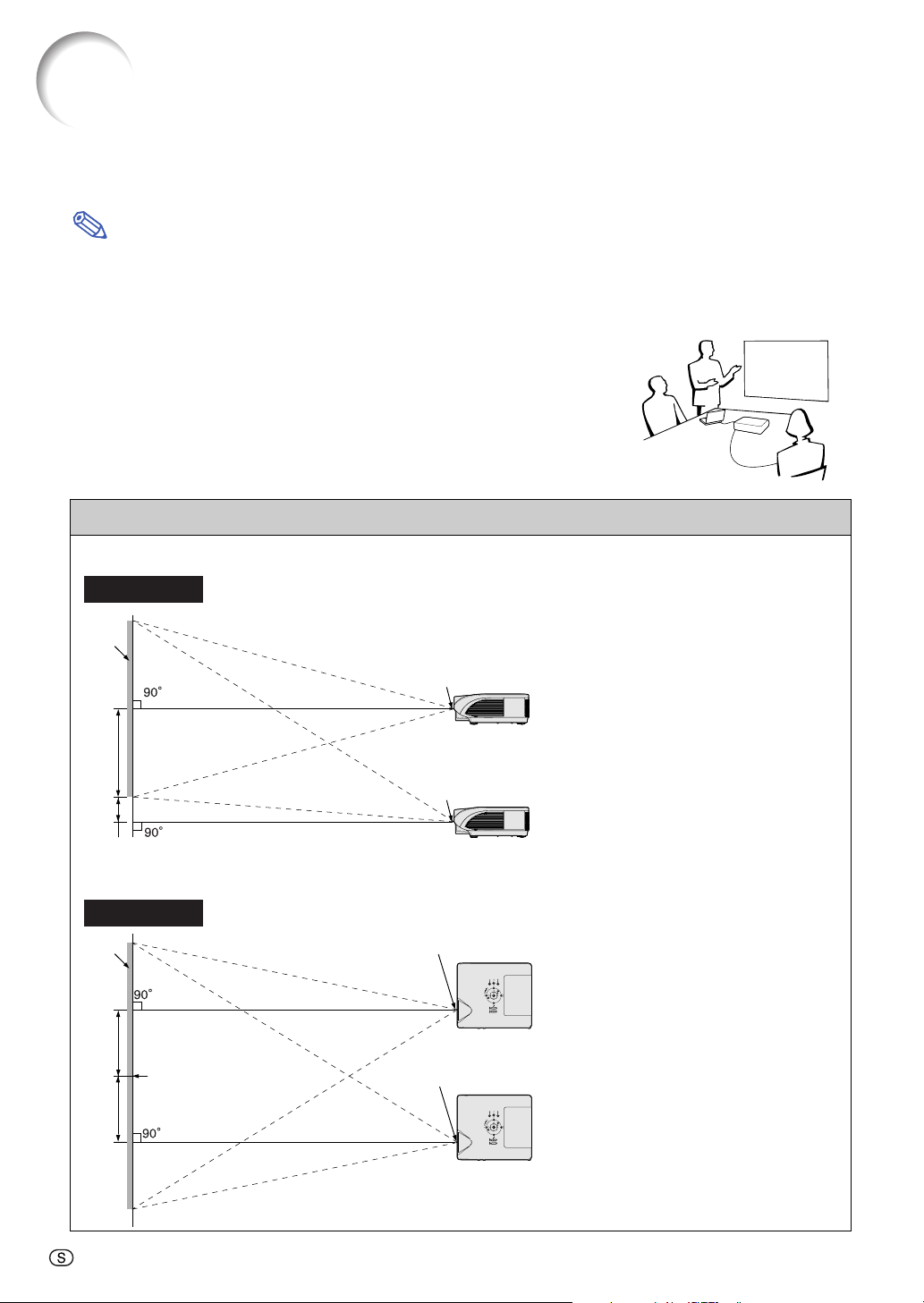
Uppställning av duken
För optimal bildkvalitet ska projektorn placeras i rät vinkel mot duken med projektorns fötter flata på ett
jämnt underlag. Detta sörjer för bäst bildkvalitet och undanröjer behovet av Keystone-korrigering.
Anm
∑
Projektorns objektiv bör centreras i dukens mitt. Bilden blir förvrängd och tittningen försvåras om en föreställen horisontal
linje från objektivets centrum inte håller rät vinkel mot duken.
∑
Placera duken så att den inte utsätts för direkt solljus eller rummets belysning för att få en så bra bild som möjligt. Ljus
som träffar duken direkt orsakar bleka färger och försvårar tittningen. Dra för gardinerna och dämpa belysningen i
rummet om visningen görs i ett rum med mycket solljus eller annan stark belysning.
Vanlig uppställning (projicering framifrån)
■
Placera projektorn på det erforderliga avståndet från duken
beroende på det bildformat som önskas.
Exempel på vanlig uppställning
Dukstorlek : 254 cm (100 tum) STRÄCKNING-läge : 16:9 (Med standard-zoomlinsen monterad)
Sidovy
Duk
"
64
/
33
(–62,3 cm)
H1 : –24
H2
11
/64" (20,8 cm)
8
Ovanifrån
Duk
"
16
/
5
(33,2 cm)
W :13
Skärmcentrum
Objektivcentrum
Linsens undre
flyttningsposition
(Hög uppställning)
Objektivcentrum
Linsens övre
flyttningsposition
(Skrivbordsuppställning)
Objektivcentrum
Linsens yttersta
vänstra flyttningsposition
Objektivcentrum
∑ Avståndet från duken till
projektorn varierar beroende på
dukens storlek.
∑ Fabriksinställningen kan
användas när projektorn
placeras framför duken. Om den
projicerade bilden spegelvänds
eller vänds upp-och-ned, skall
“PRJ funk.” ställas på “Fram”.
(Se sid. 84 av projektorns
bruksanvisning.)
∑ Placera projektorn så att en
föreställen horisontal linje från
objektivets centrum håller rät
vinkel mot duken.
-2
Linsens yttersta
högra flyttningsposition
Page 3
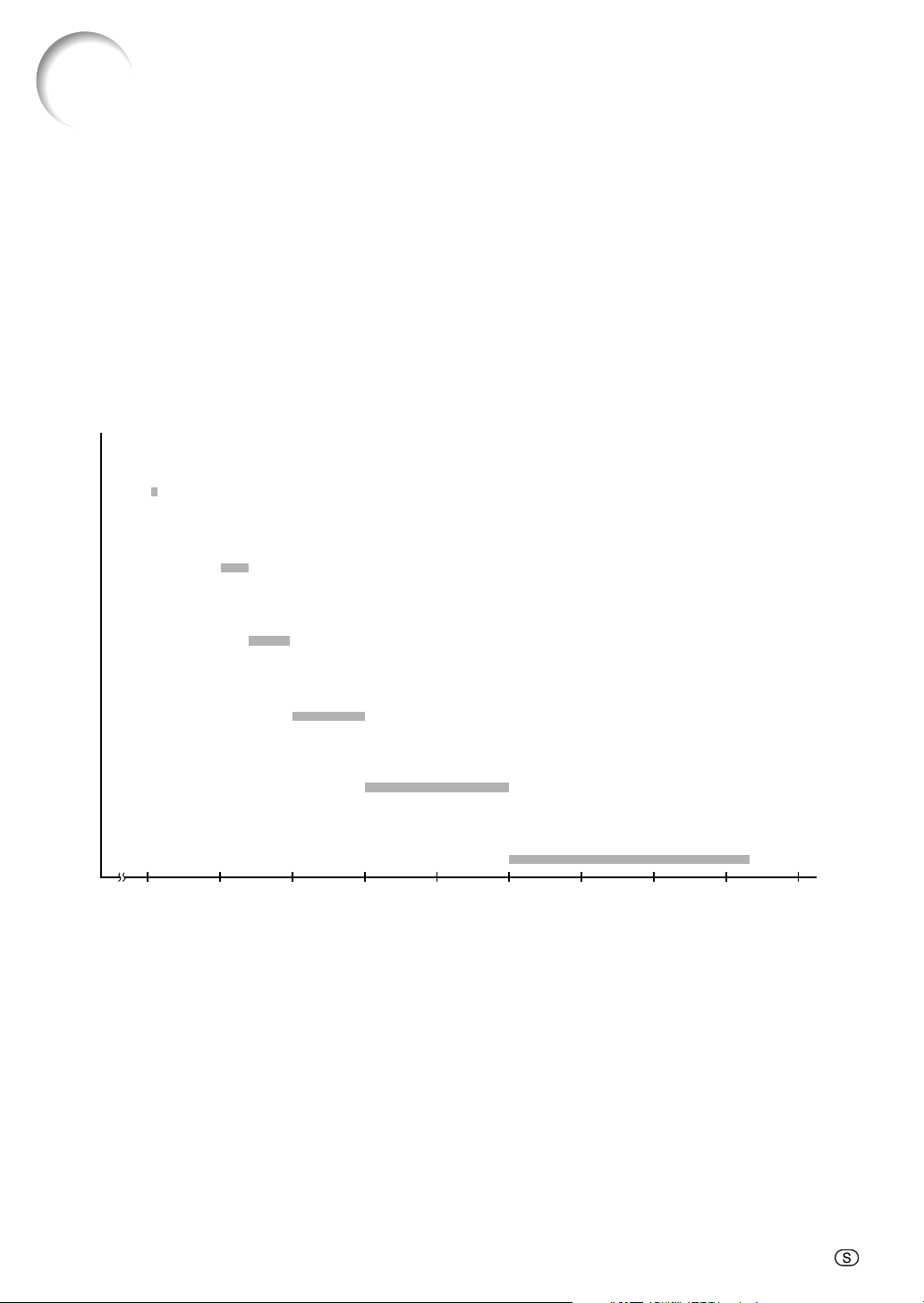
Dukstorlekar och projiceringsavstånd
Projektionsskärmens storlek varierar beroende på avståndet mellan skärmen och projektorns lins.
Tillvalslinserna från Sharp finns även tillgängliga för specialtillämpningar. Fråga din närmaste befogade
återförsäljare av Sharp projektorer efter detaljer om alla linser. (Se linsens bruksanvisning när du använder
en lins.) Se även till att du alltid låter servicepersonalen montera dina tillvalslinser.
Placera projektorn så att bilderna projiceras på skärmen i optimal storlek, se tabellen. Använd tabellens
värden som referens när du ställer upp projektorn.
Projektionsavstånd
Diagrammet nedan är för 100 tums (254 cm) skärm med 4:3 normalläge.
Skärm
Fast vidvinkellins (AN-PH10EX)
Kastavståndsförhållande 1:0,8
5' 4" (1,6 m)
Vidvinkel-zoomlins (AN-PH20EZ)
10' - 12' (3,0 m - 3,7 m)
Kastavståndsförhållande 1:1,5 - 1,8
Standard-zoomlins (AN-PH31EZ : Standardutrustning med XG-PH70X)
Kastavståndsförhållande 1:2,25 - 3,00
12' - 14' 8" (3,7 m - 4,5 m)
Kastavståndsförhållande 1:1,8 - 2,2
Tele-zoomlins (AN-PH40EZ)
15' - 20' (4,6 m - 6,1 m)
Tele-zoomlins (AN-PH50EZ)
20' - 30' (6,1 m - 9,1 m)
Kastavståndsförhållande 1:3,0 - 4,5
Tele-zoomlins (AN-PH60EZ)
30' - 46' 8" (9,1 m - 14,2 m)
Kastavståndsförhållande 1:4,5 - 7,0
51015202530354550 (fot)40
-3
Page 4
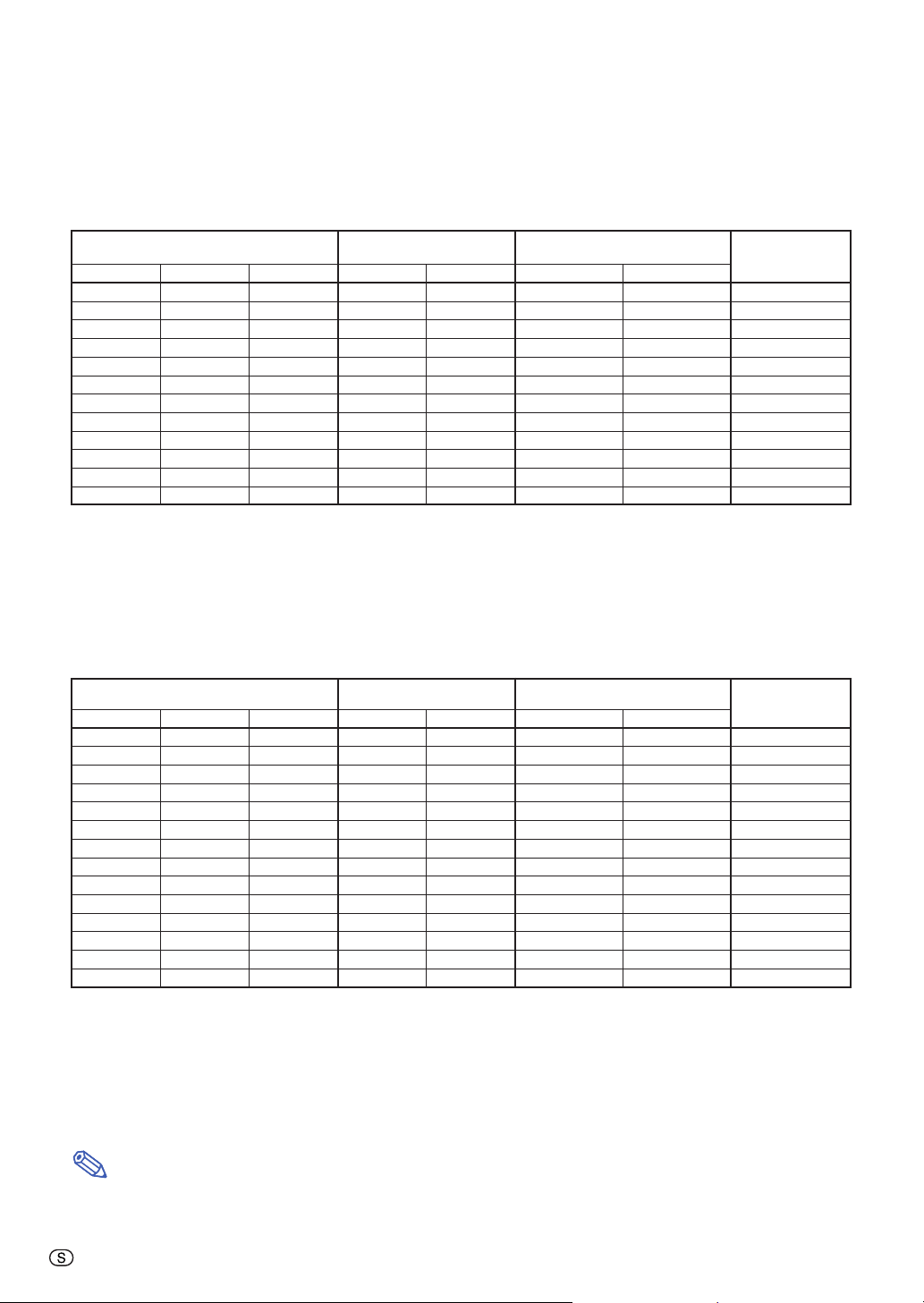
Dukstorlekar och projiceringsavstånd
Standard-zoomlins (AN-PH31EZ : Standardutrustning med XG-PH70X)
F1,8-F2,0, f=25,6-31,3 mm
NORMAL-läge (4:3)
Bildformat (duk) Projiceringsavstånd [L]
Avstånd från objektivcentrum
till bildens underkant [H]
Diag. [c] Bredd Höyd Minimum [L1] Maximum [L2] Undre [H1] Övre [H2]
500" (1270 cm) 1016 cm (400") 762 cm (300") 18,3 m (60' 0") 22,4 m (73' 4")
300" (762 cm) 610 cm (240") 457 cm (180") 11,0 m (36' 0") 13,4 m (44' 0")
250" (635 cm) 508 cm (200") 381 cm (150") 9,1 m (30' 0") 11,2 m (36' 8")
200" (508 cm) 406 cm (160") 305 cm (120") 7,3 m (24' 0") 8,9 m (29' 4")
150" (381 cm) 305 cm (120") 229 cm (90") 5,5 m (18' 0") 6,7 m (22' 0")
100" (254 cm) 203 cm (80") 152 cm (60") 3,7 m (12' 0") 4,5 m (14' 8")
84" (213 cm) 171 cm (67") 128 cm (50") 3,1 m (10' 1") 3,8 m (12' 4")
80" (203 cm) 163 cm (64") 122 cm (48") 2,9 m (9' 7") 3,6 m (11' 9")
72" (183 cm) 146 cm (58") 110 cm (43") 2,6 m (8' 8") 3,2 m (10' 7")
70" (178 cm) 142 cm (56") 107 cm (42") 2,6 m (8' 5") 3,1 m (10' 3")
60" (152 cm) 122 cm (48") 91 cm (36") 2,2 m (7' 2") 2,7 m (8' 10")
40" (102 cm) 81 cm (32") 61 cm (24") 1,5 m (4'10") 1,8 m (5' 10")
c
: Bildformat (diagonalt) (tum/cm)
L: Projiceringsavstånd (m/fot)
L1: Min. projiceringsavstånd (m/fot)
L2: Max. projiceringsavstånd (m/fot)
H: Avstånd från undersidan av bilden till projektorns mitt (cm/tum)
H1: Undre avstånd från linscentrum till bildens underkant (cm/tum)
H2: Övre avstånd från linscentrum till bildens underkant (cm/tum)
W: Avstånd från linscentrum till bildcentrum (cm/tum)
–381,0 cm (–150") 0 cm (0")±152,4 cm (60")
–228,6 cm (–90") 0 cm (0")±91,4 cm (36")
–190,5 cm (–75") 0 cm (0")±76,2 cm (30")
–152,4 cm (–60") 0 cm (0")±61,0 cm (24")
–114,3 cm (–45") 0 cm (0")±45,7 cm (18")
–76,2 cm (–30") 0 cm (0")±30,5 cm (12")
–64,0 cm (–2513/64") 0 cm (0")±25,6 cm (105/64")
–61,0 cm (–24") 0 cm (0")±24,4 cm (919/32")
–54,9 cm (–2119/32") 0 cm (0")±21,9 cm (841/64")
–53,3 cm (–21") 0 cm (0")±21,3 cm (813/32")
–45,7 cm (–18") 0 cm (0")±18,3 cm (713/64")
–30,5 cm (–12") 0 cm (0")±12,2 cm (451/64")
Formel för bildformat i förhållande till projiceringsavstånd
[m/cm]
L1 (m) = 0,03658
L2 (m) = 0,0447
H1 (cm) = –0,762
W (cm) = ±0,3048
[Fot/tum]
L1 (fot) = 0,03658c / 0,3048
L2 (fot) = 0,0447c / 0,3048
tum
H1 (
W (
tum
c
c
c
c
) = –0,762c / 2,54
) = ±0,3048c / 2,54
STRÄCKNING-läge (16:9)
Bildformat (duk) Projiceringsavstånd [L]
Diag. [c] Bredd Höyd Minimum [L1] Maximum [L2] Undre [H1] Övre [H2]
450"(1143 cm) 996 cm (392") 560 cm (221") 17,9 m (58'10") 21,9 m (71'11")
300" (762 cm) 664 cm (261") 374 cm (147") 12,0 m (39' 3") 14,6 m (47' 11")
250" (635 cm) 553 cm (218") 311 cm (123") 10,0 m (32' 8") 12,2 m (39' 11")
225" (572 cm) 498 cm (196") 280 cm (110") 9,0 m (29' 5") 11,0 m (35'11")
200" (508 cm) 443 cm (174") 249 cm (98") 8,0 m (26' 2") 9,7 m (31'11")
150" (381 cm) 332 cm (131") 187 cm (74") 6,0 m (19' 7") 7,3 m (24' 0")
133" (338 cm) 294 cm (116") 166 cm (65") 5,3 m (17' 5") 6,5 m (21' 3")
106" (269 cm) 235 cm (92") 132 cm (52") 4,2 m (13'10") 5,2 m (16'11")
100" (254 cm) 221 cm (87") 125 cm (49") 4,0 m (13' 1") 4,9 m (16' 0")
92" (234 cm) 204 cm (80") 115 cm (45") 3,7 m (12' 0") 4,5 m (14' 8")
84" (213 cm) 186 cm (73") 105 cm (41") 3,3 m (11' 0") 4,1 m (13' 5")
72" (183 cm) 159 cm (63") 90 cm (35") 2,9 m (9' 5") 3,5 m (11' 6")
60" (152 cm) 133 cm (52") 75 cm (29") 2,4 m (7' 10") 2,9 m (9' 7")
40" (102 cm) 89 cm (35") 50 cm (20") 1,6 m (5' 3") 1,9 m (6' 5")
c
: Bildformat (diagonalt) (tum/cm)
L: Projiceringsavstånd (m/fot)
L1: Min. projiceringsavstånd (m/fot)
L2: Max. projiceringsavstånd (m/fot)
H: Avstånd från undersidan av bilden till projektorns mitt (cm/tum)
H1: Undre avstånd från linscentrum till bildens underkant (cm/tum)
H2: Övre avstånd från linscentrum till bildens underkant (cm/tum)
W: Avstånd från linscentrum till bildcentrum (cm/tum)
Avstånd från objektivcentrum
till bildens underkant [H]
–280,2 cm (–1105/16") 93,4 cm (3649/64")±149,4 cm (5853/64")
–186,8 cm (–7317/32") 62,3 cm (2433/64")±99,6 cm (397/32")
–155,7 cm (–619/32") 51,9 cm (2027/64")±83,0 cm (3211/16")
–140,1 cm (–555/32") 46,7 cm (1825/64")±74,7 cm (2927/64")
–124,5 cm (–491/32") 41,5 cm (1611/32")±66,4 cm (269/64")
–93,4 cm (–3649/64") 31,1 cm (121/4")±49,8 cm (1939/64")
–82,8 cm (–3239/64") 27,6 cm (107/8")±44,2 cm (1725/64")
–66,0 cm (–2563/64") 22,0 cm (821/32")±35,2 cm (1355/64")
–62,3 cm (–2433/64") 20,8 cm (811/64")±33,2 cm (135/64")
–57,3 cm (–2235/64") 19,1 cm (733/64")±30,6 cm (121/32")
–52,3 cm (–2019/32") 17,4 cm (655/64")±27,9 cm (1063/64")
–44,8 cm (–1721/32") 14,9 cm (557/64")±23,9 cm (913/32")
–37,4 cm (–1445/64") 12,5 cm (429/32")±19,9 cm (727/32")
–24,9 cm (–913/16") 8,3 cm (317/64")±13,3 cm (515/64")
Formel för bildformat i förhållande till projiceringsavstånd
[m/cm]
L1 (m) = 0,03985
L2 (m) = 0,0487
H1 (cm) = –0,62263
H2 (cm) = 0,20754
W (cm) = ±0,33207
[Fot/tum]
L1 (fot) = 0,03985
L2 (fot) = 0,0487c / 0,3048
H1 (
tum
tum
H2 (
W (
tum
c
c
c
c
c
c
/ 0,3048
) = –0,62263c / 2,54
) = 0,20754c / 2,54
) = ±0,33207c / 2,54
Anm
∑ Tillåt en viss felmarginal hos värdena i tabellerna ovan.
∑ Om avstånd från objektivcentrum till bildens underkant [H] är ett negativt värde, betyder det att bildens
underkant är under objektivets centrum.
-4
Avstånd från
linscentrum till
bildcentrum [W]
Avstånd från
linscentrum till
bildcentrum [W]
Page 5
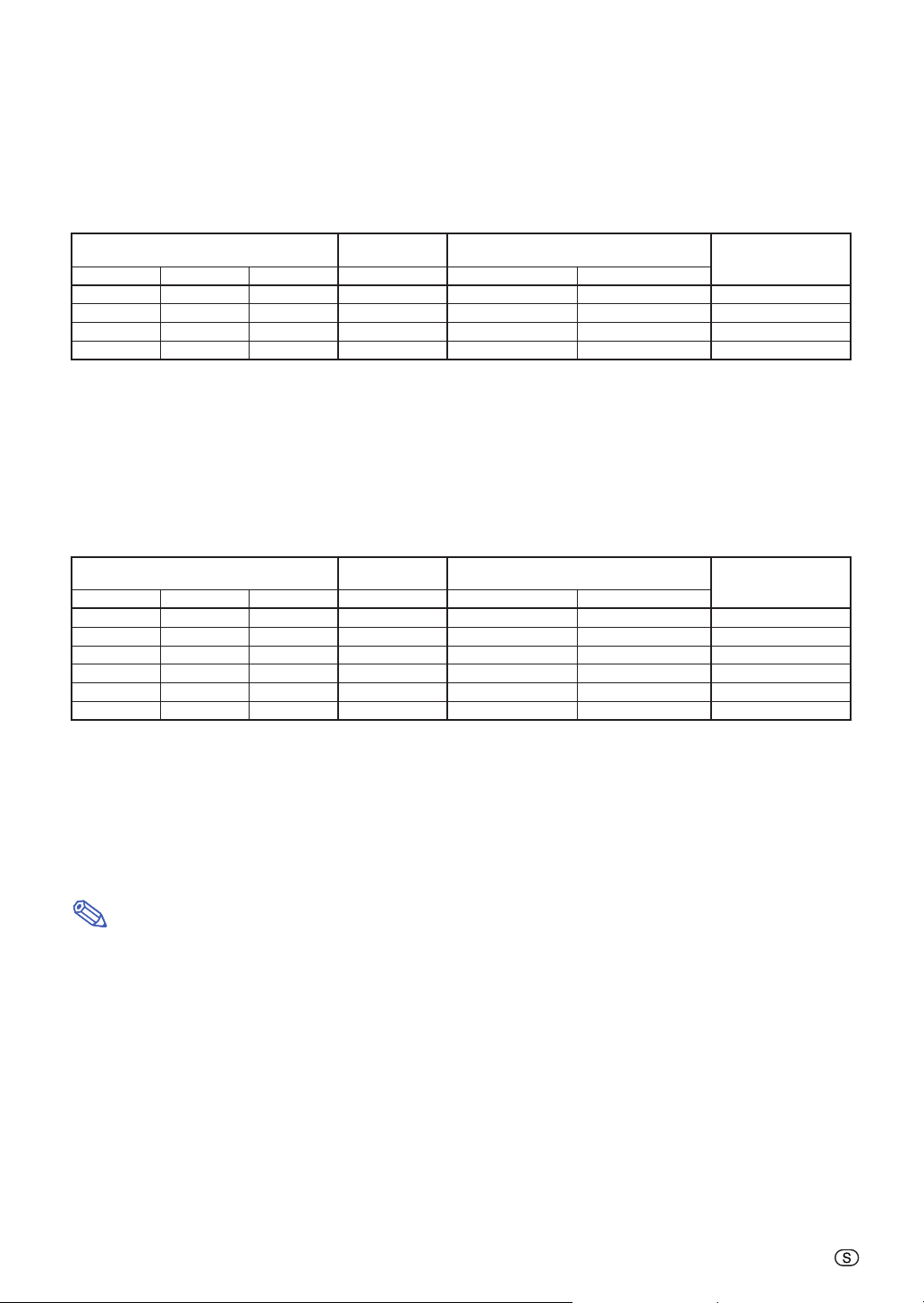
Dukstorlekar och projiceringsavstånd
Fast vidvinkellins (AN-PH10EX)
F2,5, f=11,6 mm
NORMAL-läge (4:3)
Bildformat (duk)
Projiceringsavstånd
Avstånd från objektivcentrum
till bildens underkant [H]
Diag. [c] Bredd Höyd [L] Undre [H1] Övre [H2]
150'' (381 cm) 305 cm (120'') 229 cm (90'') 2,4 m (8' 0") –114,3 cm (–45") –73,2 cm (–2851/64") ±33,5 cm (1313/64")
100'' (254 cm) 203 cm (80'') 152 cm (60'') 1,6 m (5' 4") –76,2 cm (–30") –48,8 cm (–1913/64") ±22,4 cm (851/64")
84'' (213 cm) 171 cm (67'') 128 cm (50'') 1,4 m (4' 6") –64,0 cm (–2513/64") –41,0 cm (–161/8") ±18,8 cm (725/64")
23
80'' (203 cm) 163 cm (64'') 122 cm (48'') 1,3 m (4' 3") –61,0 cm (–24") –39,0 cm (–15
c
: Bildformat (diagonalt) (tum/cm)
L: Projiceringsavstånd (m/fot)
H: Avstånd från undersidan av bilden till projektorns mitt (cm/tum)
H1: Undre avstånd från linscentrum till bildens underkant (cm/tum)
H2: Övre avstånd från linscentrum till bildens underkant (cm/tum)
W: Avstånd från linscentrum till bildcentrum (cm/tum)
Formel för bildformat i förhållande till projiceringsavstånd
[m/cm]
L (m) = 0,01626
H1 (cm) = –0,762
H2 (cm) = –0,48768
W (cm) = ±0,22352
[Fot/tum]
L (fot) = 0,01626c / 0,3048
tum
H1 (
H2 (
tum
W (
tum
c
c
c
) = –0,762c / 2,54
) = –0,48768c / 2,54
) = ±0,22352c / 2,54
c
/64") ±17,9 cm (73/64")
STRÄCKNING-läge (16:9)
Bildformat (duk)
Projiceringsavstånd
Diag. [c] Bredd Höyd [L] Undre [H1] Övre [H2]
133'' (338 cm) 294 cm (116'') 166 cm (65'') 2,4 m (7' 9") –82,8 cm (–3239/64") –43,1 cm (–1661/64") ±32,4 cm (123/4")
106'' (269 cm) 235 cm (92'') 132 cm (52'') 1,9 m (6' 2") –66,0 cm (–2563/64") –34,3 cm (–1333/64") ±25,8 cm (105/32")
100'' (254 cm) 221 cm (87'') 125 cm (49'') 1,8 m (5'10") –62,3 cm (–2433/64") –32,4 cm (–123/4") ±24,4 cm (919/32")
92'' (234 cm) 204 cm (80'') 115 cm (45'') 1,6 m (5' 4") –57,3 cm (–2235/64") –29,8 cm (–1147/64") ±22,4 cm (853/64")
84'' (213 cm) 186 cm (73'') 105 cm (41'') 1,5 m (4' 11") –52,3 cm (–2019/32") –27,2 cm (–1045/64") ±20,5 cm (83/64")
72'' (183 cm) 159 cm (63'') 90 cm (35'') 1,3 m (4' 2") –44,8 cm (–17
c
: Bildformat (diagonalt) (tum/cm)
L: Projiceringsavstånd (m/fot)
H: Avstånd från undersidan av bilden till projektorns mitt (cm/tum)
H1: Undre avstånd från linscentrum till bildens underkant (cm/tum)
H2: Övre avstånd från linscentrum till bildens underkant (cm/tum)
W: Avstånd från linscentrum till bildcentrum (cm/tum)
Avstånd från objektivcentrum
till bildens underkant [H]
21
/32") –23,3 cm (–911/64") ±17,5 cm (629/32")
Formel för bildformat i förhållande till projiceringsavstånd
[m/cm]
L (m) = 0,01771
H1 (cm) = –0,62263
H2 (cm) = –0,32377
W (cm) = ±0,24352
[Fot/tum]
L (fot) = 0,01771c / 0,3048
H1 (
tum
tum
H2 (
W (
tum)
c
c
c
c
) = –0,62263c / 2,54
) = –0,32377c / 2,54
= ±0,24352c / 2,54
Avstånd från
linscentrum till
bildcentrum [W]
Avstånd från
linscentrum till
bildcentrum [W]
Anm
∑ Tillåt en viss felmarginal hos värdena i tabellerna ovan.
∑ Om avstånd från objektivcentrum till bildens underkant [H] är ett negativt värde, betyder det att bildens
underkant är under objektivets centrum.
-5
Page 6
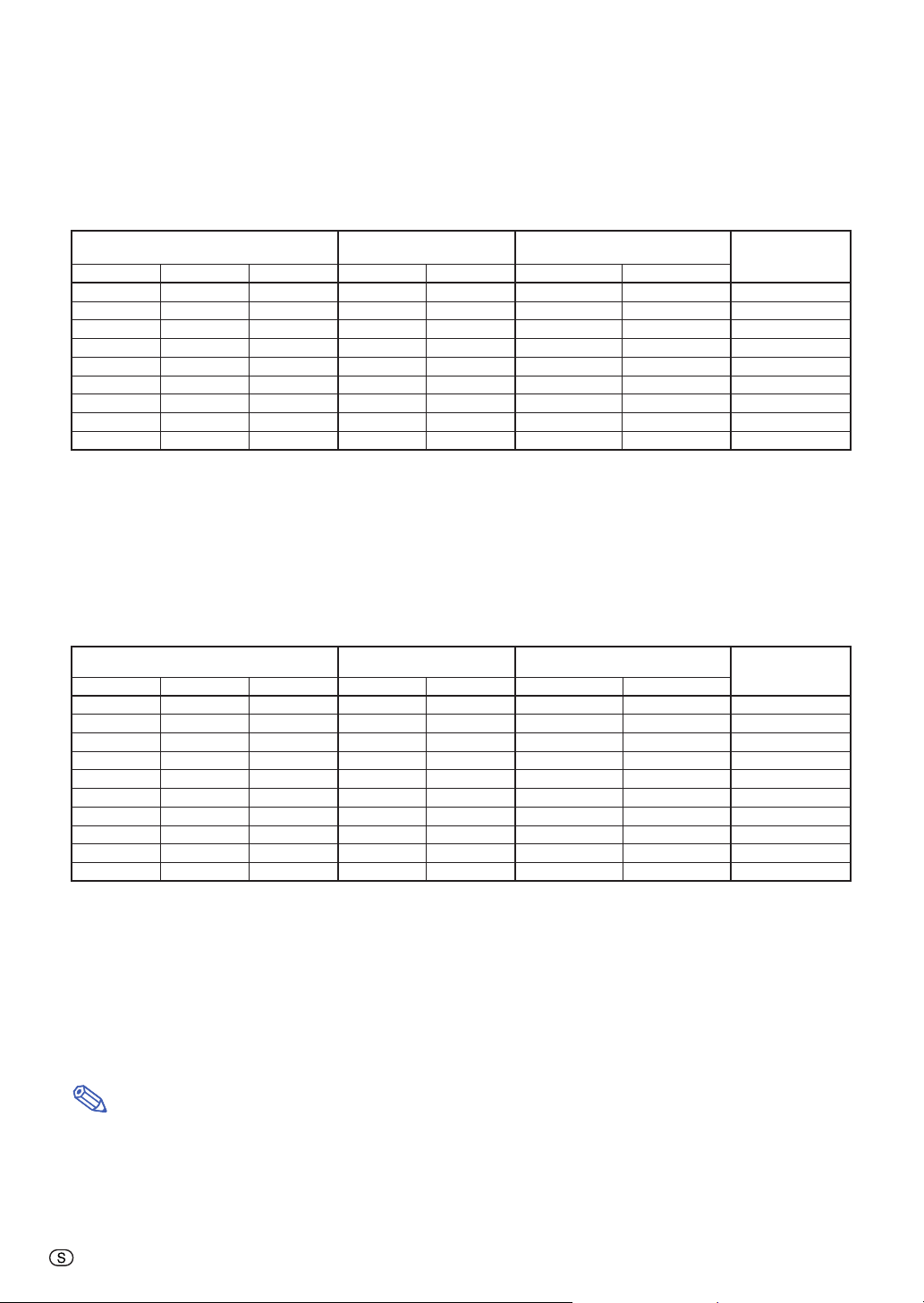
Dukstorlekar och projiceringsavstånd
Vidvinkel-zoomlins (AN-PH20EZ)
F2,5, f=21,2-25,8 mm
NORMAL-läge (4:3)
Bildformat (duk) Projiceringsavstånd [L]
Diag. [c] Bredd Höyd Minimum [L1] Maximum [L2] Undre [H1] Övre [H2]
250" (635 cm) 508 cm (200") 381 cm (150") 7,6 m (25' 0") 9,1 m (30' 0")
200" (508 cm) 406 cm (160") 305 cm (120") 6,1 m (20' 0") 7,3 m (24' 0")
150" (381 cm) 305 cm (120") 229 cm (90") 4,6 m (15' 0") 5,5 m (18' 0")
100" (254 cm) 203 cm (80") 152 cm (60") 3,0 m (10' 0") 3,7 m (12' 0")
84" (213 cm) 171 cm (67") 128 cm (50") 2,6 m (8' 5") 3,1 m (10' 1")
80" (203 cm) 163 cm (64") 122 cm (48") 2,4 m (8' 0") 2,9 m (9' 7")
72" (183 cm) 146 cm (58") 110 cm (43") 2,2 m (7' 2") 2,6 m (8' 8")
70" (178 cm) 142 cm (56") 107 cm (42") 2,1 m (7' 0") 2,6 m (8' 5")
60" (152 cm) 122 cm (48") 91 cm (36") 1,8 m (6' 0") 2,2 m (7' 2")
c
: Bildformat (diagonalt) (tum/cm)
L: Projiceringsavstånd (m/fot)
L1: Min. projiceringsavstånd (m/fot)
L2: Max. projiceringsavstånd (m/fot)
H: Avstånd från undersidan av bilden till projektorns mitt (cm/tum)
H1: Undre avstånd från linscentrum till bildens underkant (cm/tum)
H2: Övre avstånd från linscentrum till bildens underkant (cm/tum)
W: Avstånd från linscentrum till bildcentrum (cm/tum)
Avstånd från objektivcentrum
till bildens underkant [H]
–190,5 cm (–75") 0 cm (0") ±76,2 cm (30")
–152,4 cm (–60") 0 cm (0") ±61,0 cm (24")
–114,3 cm (–45") 0 cm (0") ± 45,7 cm (18")
–76,2 cm (–30") 0 cm (0") ±30,5 cm (12")
–64,0 cm (–2513/64") 0 cm (0") ±25,6 cm (105/64")
–61,0 cm (–24") 0 cm (0") ±24,4 cm (919/32")
–54,9 cm (–2119/32") 0 cm (0") ±21,9 cm (841/64")
–53,3 cm (–21") 0 cm (0") ±21,3 cm (813/32")
–45,7 cm (–18") 0 cm (0") ±18,3 cm (713/64")
Formel för bildformat i förhållande till projiceringsavstånd
[m/cm]
L1 (m) = 0,03048
L2 (m) = 0,03658
H1 (cm) = –0,762
W (cm) = ±0,3048
[Fot/tum]
L1 (fot) = 0,03048c / 0,3048
L2 (fot) = 0,03658c / 0,3048
tum
H1 (
W (
tum
c
c
c
c
) = –0,762c / 2,54
) = ±0,3048c / 2,54
Avstånd från
linscentrum till
bildcentrum [W]
STRÄCKNING-läge (16:9)
Bildformat (duk) Projiceringsavstånd [L]
Avstånd från objektivcentrum
till bildens underkant [H]
Diag. [c] Bredd Höyd Minimum [L1] Maximum [L2] Undre [H1] Övre [H2]
225" (572 cm) 498 cm (196") 280 cm (110") 7,5 m (24' 6") 9,0 m (29' 5")
200" (508 cm) 443 cm (174") 249 cm (98") 6,6 m (21' 9") 8,0 m (26' 2")
150" (381 cm) 332 cm (131") 187 cm (74") 5,0 m (16' 4") 6,0 m (19' 7")
133" (338 cm) 294 cm (116") 166 cm (65") 4,4 m (14' 6") 5,3 m (17' 5")
106" (269 cm) 235 cm (92") 132 cm (52") 3,5 m (11' 7") 4,2 m (13' 10")
100" (254 cm) 221 cm (87") 125 cm (49") 3,3 m (10' 11") 4,0 m (13' 1")
92" (234 cm) 204 cm (80") 115 cm (45") 3,1 m (10' 0") 3,7 m (12' 0")
84" (213 cm) 186 cm (73") 105 cm (41") 2,8 m (9' 2") 3,3 m (11' 0")
72" (183 cm) 159 cm (63") 90 cm (35") 2,4 m (7'10") 2,9 m (9' 5")
60" (152 cm) 133 cm (52") 75 cm (29") 2,0 m (6' 6") 2,4 m (7'10")
c
: Bildformat (diagonalt) (tum/cm)
L: Projiceringsavstånd (m/fot)
L1: Min. projiceringsavstånd (m/fot)
L2: Max. projiceringsavstånd (m/fot)
H: Avstånd från undersidan av bilden till projektorns mitt (cm/tum)
H1: Undre avstånd från linscentrum till bildens underkant (cm/tum)
H2: Övre avstånd från linscentrum till bildens underkant (cm/tum)
W: Avstånd från linscentrum till bildcentrum (cm/tum)
–140,1 cm (–555/32") 46,7 cm (1825/64") ±74,7 cm (2927/64")
–124,5 cm (–491/32") 41,5 cm (1611/32") ±66,4 cm (269/64")
–93,4 cm (–3649/64") 31,1 cm (121/4") ±49,8 cm (1939/64")
–82,8 cm (–3239/64") 27,6 cm (107/8") ±44,2 cm (1725/64")
–66,0 cm (–2563/64") 22,0 cm (821/32") ±35,2 cm (1355/64")
–62,3 cm (–2433/64") 20,8 cm (811/64") ±33,2 cm (135/64")
–57,3 cm (–2235/64") 19,1 cm (733/64") ±30,6 cm (121/32")
–52,3 cm (–2019/32") 17,4 cm (655/64") ±27,9 cm (1063/64")
–44,8 cm (–1721/32") 14,9 cm (557/64") ±23,9 cm (913/32")
–37,4 cm (–1445/64") 12,5 cm (429/32") ±19,9 cm (727/32")
Formel för bildformat i förhållande till projiceringsavstånd
[m/cm]
L1 (m) = 0,03321
L2 (m) = 0,03985
H1 (cm) = –0,62263
H2 (cm) = 0,20754
W (cm) = ±0,33207
[Fot/tum]
L1 (fot) = 0,03321
L2 (fot) = 0,03985c / 0,3048
H1 (
tum
tum
H2 (
W (
tum
c
c
c
c
c
c
/ 0,3048
) = –0,62263c / 2,54
) = 0,20754c / 2,54
) = ±0,33207c / 2,54
Avstånd från
linscentrum till
bildcentrum [W]
Anm
∑ Tillåt en viss felmarginal hos värdena i tabellerna ovan.
∑ Om avstånd från objektivcentrum till bildens underkant [H] är ett negativt värde, betyder det att bildens
underkant är under objektivets centrum.
-6
Page 7
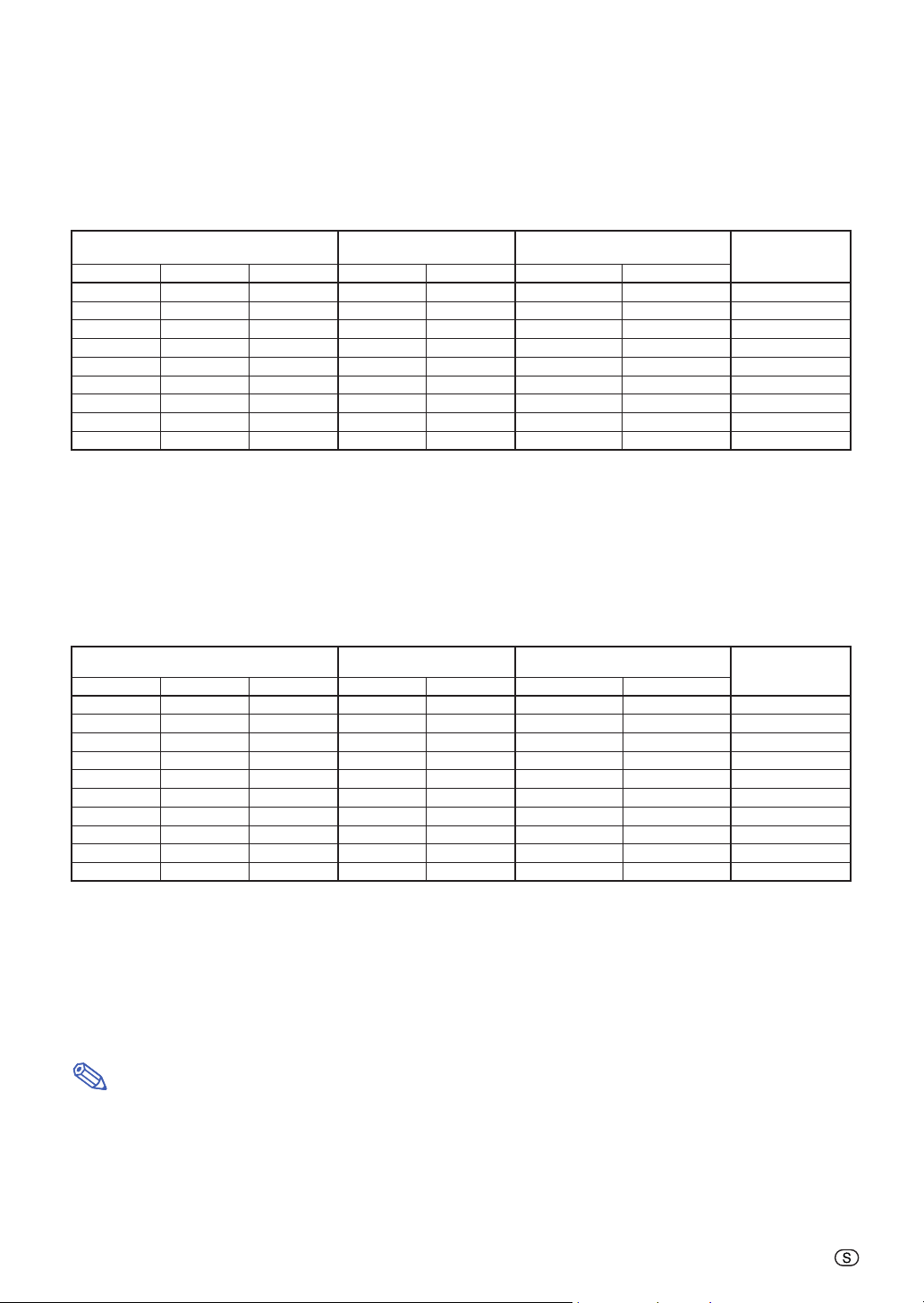
Dukstorlekar och projiceringsavstånd
Tele-zoomlins (AN-PH40EZ)
F2,4-F2,5, f=31,9-42,5 mm
NORMAL-läge (4:3)
Bildformat (duk) Projiceringsavstånd [L]
Diag. [c] Bredd Höyd Minimum [L1] Maximum [L2] Undre [H1] Övre [H2]
250" (635 cm) 508 cm (200") 381 cm (150") 11,4 m (37' 6") 15,2 m (50' 0")
200" (508 cm) 406 cm (160") 305 cm (120") 9,1 m (30' 0") 12,2 m (40' 0")
150" (381 cm) 305 cm (120") 229 cm (90") 6,9 m (22' 6") 9,1 m (30' 0")
100" (254 cm) 203 cm (80") 152 cm (60") 4,6 m (15' 0") 6,1 m (20' 0")
84" (213 cm) 171 cm (67") 128 cm (50") 3,8 m (12' 7") 5,1 m (16'10")
80" (203 cm) 163 cm (64") 122 cm (48") 3,7 m (12' 0") 4,9 m (16' 0")
72" (183 cm) 146 cm (58") 110 cm (43") 3,3 m (10'10") 4,4 m (14' 5")
70" (178 cm) 142 cm (56") 107 cm (42") 3,2 m (10' 6") 4,3 m (14' 0")
60" (152 cm) 122 cm (48") 91 cm (36") 2,7 m (9' 0") 3,7 m (12' 0")
c
: Bildformat (diagonalt) (tum/cm)
L: Projiceringsavstånd (m/fot)
L1: Min. projiceringsavstånd (m/fot)
L2: Max. projiceringsavstånd (m/fot)
H: Avstånd från undersidan av bilden till projektorns mitt (cm/tum)
H1: Undre avstånd från linscentrum till bildens underkant (cm/tum)
H2: Övre avstånd från linscentrum till bildens underkant (cm/tum)
W: Avstånd från linscentrum till bildcentrum (cm/tum)
Avstånd från objektivcentrum
till bildens underkant [H]
–190,5 cm (–75") 0 cm (0") ±76,2 cm (30")
–152,4 cm (–60") 0 cm (0") ±61,0 cm (24")
–114,3 cm (–45") 0 cm (0") ± 45,7 cm (18")
–76,2 cm (–30") 0 cm (0") ±30,5 cm (12")
–64,0 cm (–2513/64") 0 cm (0") ±25,6 cm (105/64")
–61,0 cm (–24") 0 cm (0") ±24,4 cm (919/32")
–54,9 cm (–2119/32") 0 cm (0") ±21,9 cm (841/64")
–53,3 cm (–21") 0 cm (0") ±21,3 cm (813/32")
–45,7 cm (–18") 0 cm (0") ±18,3 cm (713/64")
Formel för bildformat i förhållande till projiceringsavstånd
[m/cm]
L1 (m) = 0,04572
L2 (m) = 0,06096
H1 (cm) = –0,762
W (cm) = ±0,3048
[Fot/tum]
L1 (fot) = 0,04572c / 0,3048
L2 (fot) = 0,06096c / 0,3048
tum
H1 (
W (
tum
c
c
c
c
) = –0,762c / 2,54
) = ±0,3048c / 2,54
Avstånd från
linscentrum till
bildcentrum [W]
STRÄCKNING-läge (16:9)
Bildformat (duk) Projiceringsavstånd [L]
Avstånd från objektivcentrum
till bildens underkant [H]
Diag. [c] Bredd Höyd Minimum [L1] Maximum [L2] Undre [H1] Övre [H2]
225" (572 cm) 498 cm (196") 280 cm (110") 11,2 m (36' 9") 14,9 m (49' 0")
200" (508 cm) 443 cm (174") 249 cm (98") 10,0 m (32' 8") 13,3 m (43' 7")
150" (381 cm) 332 cm (131") 187 cm (74") 7,5 m (24' 6") 10,0 m (32' 8")
133" (338 cm) 294 cm (116") 166 cm (65") 6,6 m (21' 9") 8,8 m (29' 0")
106" (269 cm) 235 cm (92") 132 cm (52") 5,3 m (17' 4") 7,0 m (23' 1")
100" (254 cm) 221 cm (87") 125 cm (49") 5,0 m (16' 4") 6,6 m (21' 9")
92" (234 cm) 204 cm (80") 115 cm (45") 4,6 m (15' 0") 6,1 m (20' 1")
84" (213 cm) 186 cm (73") 105 cm (41") 4,2 m (13' 9") 5,6 m (18' 4")
72" (183 cm) 159 cm (63") 90 cm (35") 3,6 m (11' 9") 4,8 m (15' 8")
60" (152 cm) 133 cm (52") 75 cm (29") 3,0 m (9'10") 4,0 m (13' 1")
c
: Bildformat (diagonalt) (tum/cm)
L: Projiceringsavstånd (m/fot)
L1: Min. projiceringsavstånd (m/fot)
L2: Max. projiceringsavstånd (m/fot)
H: Avstånd från undersidan av bilden till projektorns mitt (cm/tum)
H1: Undre avstånd från linscentrum till bildens underkant (cm/tum)
H2: Övre avstånd från linscentrum till bildens underkant (cm/tum)
W: Avstånd från linscentrum till bildcentrum (cm/tum)
–140,1 cm (–555/32") 46,7 cm (1825/64") ±74,7 cm (2927/64")
–124,5 cm (–491/32") 41,5 cm (1611/32") ±66,4 cm (269/64")
–93,4 cm (–3649/64") 31,1 cm (121/4") ±49,8 cm (1939/64")
–82,8 cm (–3239/64") 27,6 cm (107/8") ±44,2 cm (1725/64")
–66,0 cm (–2563/64") 22,0 cm (821/32") ±35,2 cm (1355/64")
–62,3 cm (–2433/64") 20,8 cm (811/64") ±33,2 cm (135/64")
–57,3 cm (–2235/64") 19,1 cm (733/64") ±30,6 cm (121/32")
–52,3 cm (–2019/32") 17,4 cm (655/64") ±27,9 cm (1063/64")
–44,8 cm (–1721/32") 14,9 cm (557/64") ±23,9 cm (913/32")
–37,4 cm (–1445/64") 12,5 cm (429/32") ±19,9 cm (727/32")
Formel för bildformat i förhållande till projiceringsavstånd
[m/cm]
L1 (m) = 0,04981
L2 (m) = 0,06641
H1 (cm) = –0,62263
H2 (cm) = 0,20754
W (cm) = ±0,33207
[Fot/tum]
L1 (fot) = 0,04981
L2 (fot) = 0,06641c / 0,3048
H1 (
tum
tum
H2 (
W (
tum
c
c
c
c
c
c
/ 0,3048
) = –0,62263c / 2,54
) = 0,20754c / 2,54
) = ±0,33207c / 2,54
Avstånd från
linscentrum till
bildcentrum [W]
Anm
∑ Tillåt en viss felmarginal hos värdena i tabellerna ovan.
∑ Om avstånd från objektivcentrum till bildens underkant [H] är ett negativt värde, betyder det att bildens
underkant är under objektivets centrum.
-7
Page 8
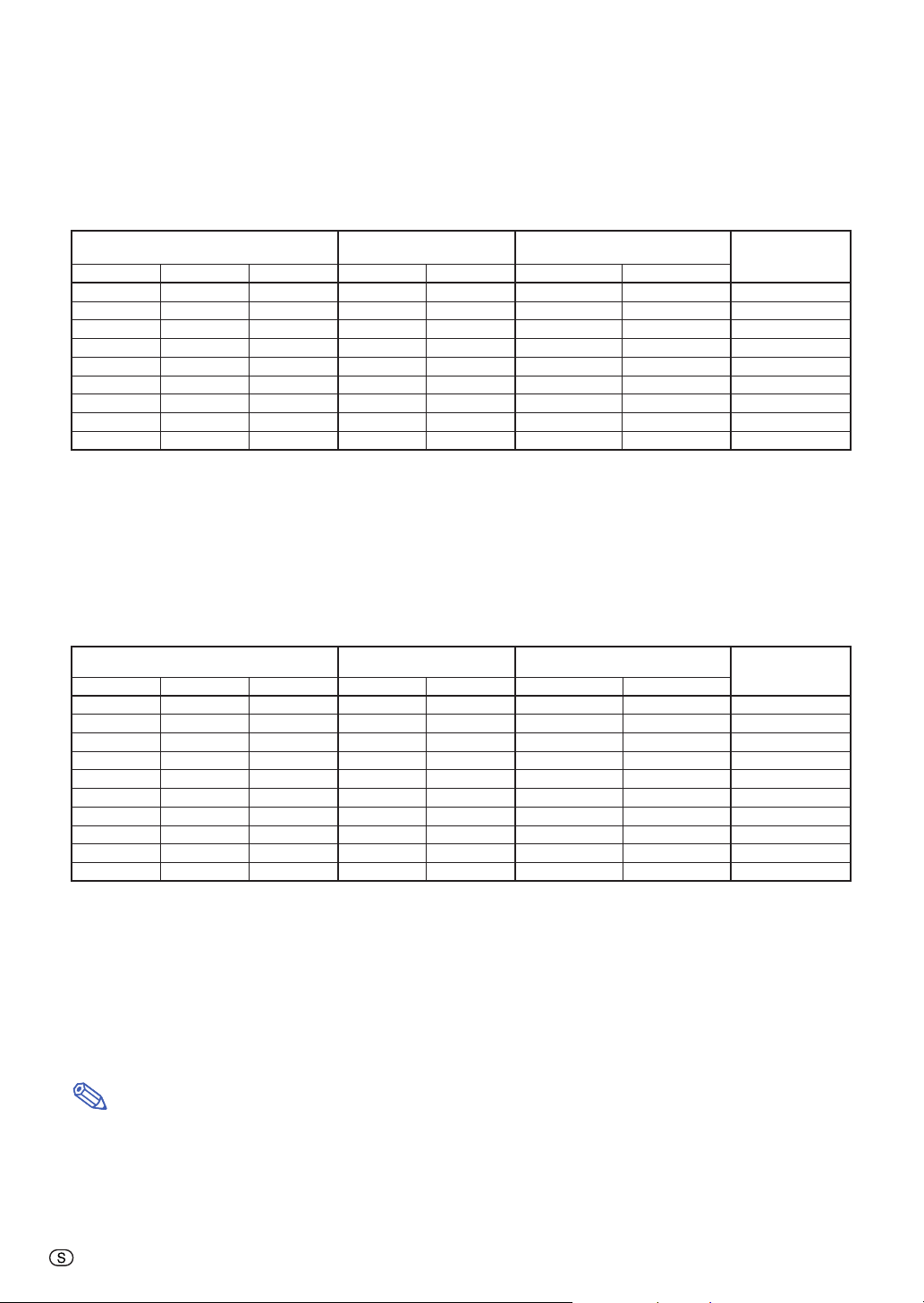
Dukstorlekar och projiceringsavstånd
Tele-zoomlins (AN-PH50EZ)
F2,5, f=40,8-62,8 mm
NORMAL-läge (4:3)
Bildformat (duk) Projiceringsavstånd [L]
Diag. [c] Bredd Höyd Minimum [L1] Maximum [L2] Undre [H1] Övre [H2]
250" (635 cm) 508 cm (200") 381 cm (150") 15,2 m (50' 0") 22,9 m (75' 0")
200" (508 cm) 406 cm (160") 305 cm (120") 12,2 m (40' 0") 18,3 m (60' 0")
150" (381 cm) 305 cm (120") 229 cm (90") 9,1 m (30' 0") 13,7 m (45' 0")
100" (254 cm) 203 cm (80") 152 cm (60") 6,1 m (20' 0") 9,1 m (30' 0")
84" (213 cm) 171 cm (67") 128 cm (50") 5,1 m (16'10") 7,7 m (25' 2")
80" (203 cm) 163 cm (64") 122 cm (48") 4,9 m (16' 0") 7,3 m (24' 0")
72" (183 cm) 146 cm (58") 110 cm (43") 4,4 m (14' 5") 6,6 m (21' 7")
70" (178 cm) 142 cm (56") 107 cm (42") 4,3 m (14' 0") 6,4 m (21' 0")
60" (152 cm) 122 cm (48") 91 cm (36") 3,7 m (12' 0") 5,5 m (18' 0")
c
: Bildformat (diagonalt) (tum/cm)
L: Projiceringsavstånd (m/fot)
L1: Min. projiceringsavstånd (m/fot)
L2: Max. projiceringsavstånd (m/fot)
H: Avstånd från undersidan av bilden till projektorns mitt (cm/tum)
H1: Undre avstånd från linscentrum till bildens underkant (cm/tum)
H2: Övre avstånd från linscentrum till bildens underkant (cm/tum)
W: Avstånd från linscentrum till bildcentrum (cm/tum)
Avstånd från objektivcentrum
till bildens underkant [H]
–190,5 cm (–75") 0 cm (0") ±76,2 cm (30")
–152,4 cm (–60") 0 cm (0") ±61,0 cm (24")
–114,3 cm (–45") 0 cm (0") ± 45,7 cm (18")
–76,2 cm (–30") 0 cm (0") ±30,5 cm (12")
–64,0 cm (–2513/64") 0 cm (0") ±25,6 cm (105/64")
–61,0 cm (–24") 0 cm (0") ±24,4 cm (919/32")
–54,9 cm (–2119/32") 0 cm (0") ±21,9 cm (841/64")
–53,3 cm (–21") 0 cm (0") ±21,3 cm (813/32")
–45,7 cm (–18") 0 cm (0") ±18,3 cm (713/64")
Formel för bildformat i förhållande till projiceringsavstånd
[m/cm]
L1 (m) = 0,06096
L2 (m) = 0,09144
H1 (cm) = –0,762
W (cm) = ±0,3048
[Fot/tum]
L1 (fot) = 0,06096c / 0,3048
L2 (fot) = 0,09144c / 0,3048
tum
H1 (
W (
tum
c
c
c
c
) = –0,762c / 2,54
) = ±0,3048c / 2,54
Avstånd från
linscentrum till
bildcentrum [W]
STRÄCKNING-läge (16:9)
Bildformat (duk) Projiceringsavstånd [L]
Avstånd från objektivcentrum
till bildens underkant [H]
Diag. [c] Bredd Höyd Minimum [L1] Maximum [L2] Undre [H1] Övre [H2]
225" (572 cm) 498 cm (196") 280 cm (110") 14,9 m (49' 0") 22,4 m (73' 6")
200" (508 cm) 443 cm (174") 249 cm (98") 13,3 m (43' 7") 19,9 m (65' 4")
150" (381 cm) 332 cm (131") 187 cm (74") 10,0 m (32' 8") 14,9 m (49' 0")
133" (338 cm) 294 cm (116") 166 cm (65") 8,8 m (29' 0") 13,2 m (43' 6")
106" (269 cm) 235 cm (92") 132 cm (52") 7,0 m (23' 1") 10,6 m (34' 8")
100" (254 cm) 221 cm (87") 125 cm (49") 6,6 m (21' 9") 10,0 m (32' 8")
92" (234 cm) 204 cm (80") 115 cm (45") 6,1 m (20' 1") 9,2 m (30' 1")
84" (213 cm) 186 cm (73") 105 cm (41") 5,6 m (18' 4") 8,4 m (27' 5")
72" (183 cm) 159 cm (63") 90 cm (35") 4,8 m (15' 8") 7,2 m (23' 6")
60" (152 cm) 133 cm (52") 75 cm (29") 4,0 m (13' 1") 6,0 m (19' 7")
c
: Bildformat (diagonalt) (tum/cm)
L: Projiceringsavstånd (m/fot)
L1: Min. projiceringsavstånd (m/fot)
L2: Max. projiceringsavstånd (m/fot)
H: Avstånd från undersidan av bilden till projektorns mitt (cm/tum)
H1: Undre avstånd från linscentrum till bildens underkant (cm/tum)
H2: Övre avstånd från linscentrum till bildens underkant (cm/tum)
W: Avstånd från linscentrum till bildcentrum (cm/tum)
–140,1 cm (–555/32") 46,7 cm (1825/64") ±74,7 cm (2927/64")
–124,5 cm (–491/32") 41,5 cm (1611/32") ±66,4 cm (269/64")
–93,4 cm (–3649/64") 31,1 cm (121/4") ±49,8 cm (1939/64")
–82,8 cm (–3239/64") 27,6 cm (107/8") ±44,2 cm (1725/64")
–66,0 cm (–2563/64") 22,0 cm (821/32") ±35,2 cm (1355/64")
–62,3 cm (–2433/64") 20,8 cm (811/64") ±33,2 cm (135/64")
–57,3 cm (–2235/64") 19,1 cm (733/64") ±30,6 cm (121/32")
–52,3 cm (–2019/32") 17,4 cm (655/64") ±27,9 cm (1063/64")
–44,8 cm (–1721/32") 14,9 cm (557/64") ±23,9 cm (913/32")
–37,4 cm (–1445/64") 12,5 cm (429/32") ±19,9 cm (727/32")
Formel för bildformat i förhållande till projiceringsavstånd
[m/cm]
L1 (m) = 0,06641
L2 (m) = 0,09962
H1 (cm) = –0,62263
H2 (cm) = 0,20754
W (cm) = ±0,33207
[Fot/tum]
L1 (fot) = 0,06641
L2 (fot) = 0,09962c / 0,3048
H1 (
tum
tum
H2 (
W (
tum
c
c
c
c
c
c
/ 0,3048
) = –0,62263c / 2,54
) = 0,20754c / 2,54
) = ±0,33207c / 2,54
Avstånd från
linscentrum till
bildcentrum [W]
Anm
∑ Tillåt en viss felmarginal hos värdena i tabellerna ovan.
∑ Om avstånd från objektivcentrum till bildens underkant [H] är ett negativt värde, betyder det att bildens
underkant är under objektivets centrum.
-8
Page 9
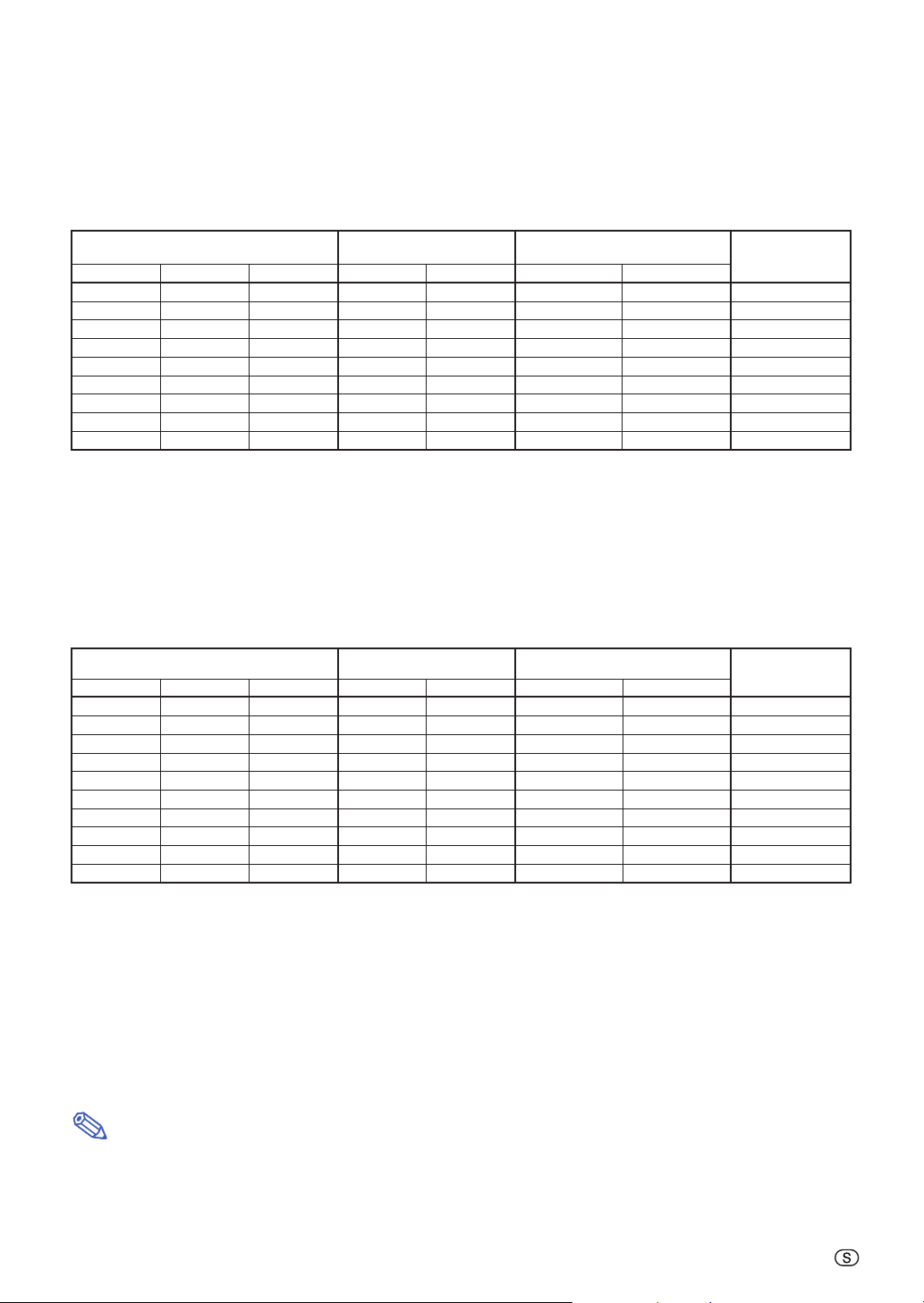
Dukstorlekar och projiceringsavstånd
Tele-zoomlins (AN-PH60EZ)
F2,4-F2,5, f=62,1-97,8 mm
NORMAL-läge (4:3)
Bildformat (duk) Projiceringsavstånd [L]
Diag. [c] Bredd Höyd Minimum [L1] Maximum [L2] Undre [H1] Övre [H2]
250" (635 cm) 508 cm (200") 381 cm (150") 22,9 m (75' 0") 35,6 m (116' 8")
200" (508 cm) 406 cm (160") 305 cm (120") 18,3 m (60' 0") 28,4 m (93' 4")
150" (381 cm) 305 cm (120") 229 cm (90") 13,7 m (45' 0") 21,3 m (70' 0")
100" (254 cm) 203 cm (80") 152 cm (60") 9,1 m (30' 0") 14,2 m (46' 8")
84" (213 cm) 171 cm (67") 128 cm (50") 7,7 m (25' 2") 11,9 m (39' 2")
80" (203 cm) 163 cm (64") 122 cm (48") 7,3 m (24' 0") 11,4 m (37' 4")
72" (183 cm) 146 cm (58") 110 cm (43") 6,6 m (21' 7") 10,2 m (33' 7")
70" (178 cm) 142 cm (56") 107 cm (42") 6,4 m (21' 0") 10,0 m (32' 8")
60" (152 cm) 122 cm (48") 91 cm (36") 5,5 m (18' 0") 8,5 m (28' 0")
c
: Bildformat (diagonalt) (tum/cm)
L: Projiceringsavstånd (m/fot)
L1: Min. projiceringsavstånd (m/fot)
L2: Max. projiceringsavstånd (m/fot)
H: Avstånd från undersidan av bilden till projektorns mitt (cm/tum)
H1: Undre avstånd från linscentrum till bildens underkant (cm/tum)
H2: Övre avstånd från linscentrum till bildens underkant (cm/tum)
W: Avstånd från linscentrum till bildcentrum (cm/tum)
Avstånd från objektivcentrum
till bildens underkant [H]
–190,5 cm (–75") 0 cm (0") ±76,2 cm (30")
–152,4 cm (–60") 0 cm (0") ±61,0 cm (24")
–114,3 cm (–45") 0 cm (0") ± 45,7 cm (18")
–76,2 cm (–30") 0 cm (0") ±30,5 cm (12")
–64,0 cm (–2513/64") 0 cm (0") ±25,6 cm (105/64")
–61,0 cm (–24") 0 cm (0") ±24,4 cm (919/32")
–54,9 cm (–2119/32") 0 cm (0") ±21,9 cm (841/64")
–53,3 cm (–21") 0 cm (0") ±21,3 cm (813/32")
–45,7 cm (–18") 0 cm (0") ±18,3 cm (713/64")
Formel för bildformat i förhållande till projiceringsavstånd
[m/cm]
L1 (m) = 0,09144
L2 (m) = 0,14224
H1 (cm) = –0,762
W (cm) = ±0,3048
[Fot/tum]
L1 (fot) = 0,09144c / 0,3048
L2 (fot) = 0,14224c / 0,3048
tum
H1 (
W (
tum
c
c
c
c
) = –0,762c / 2,54
) = ±0,3048c / 2,54
Avstånd från
linscentrum till
bildcentrum [W]
STRÄCKNING-läge (16:9)
Bildformat (duk) Projiceringsavstånd [L]
Avstånd från objektivcentrum
till bildens underkant [H]
Diag. [c] Bredd Höyd Minimum [L1] Maximum [L2] Undre [H1] Övre [H2]
225" (572 cm) 498 cm (196") 280 cm (110") 22,4 m (73' 6") 34,9 m (114' 5")
200" (508 cm) 443 cm (174") 249 cm (98") 19,9 m (65' 4") 31,0 m (101' 8")
150" (381 cm) 332 cm (131") 187 cm (74") 14,9 m (49' 0") 23,2 m (76' 3")
133" (338 cm) 294 cm (116") 166 cm (65") 13,2 m (43' 6") 20,6 m (67' 7")
106" (269 cm) 235 cm (92") 132 cm (52") 10,6 m (34' 8") 16,4 m (53' 11")
100" (254 cm) 221 cm (87") 125 cm (49") 10,0 m (32' 8") 15,5 m (50'10")
92" (234 cm) 204 cm (80") 115 cm (45") 9,2 m (30' 1") 14,3 m (46' 9")
84" (213 cm) 186 cm (73") 105 cm (41") 8,4 m (27' 5") 13,0 m (42' 8")
72" (183 cm) 159 cm (63") 90 cm (35") 7,2 m (23' 6") 11,2 m (36' 7")
60" (152 cm) 133 cm (52") 75 cm (29") 6,0 m (19' 7") 9,3 m (30' 6")
c
: Bildformat (diagonalt) (tum/cm)
L: Projiceringsavstånd (m/fot)
L1: Min. projiceringsavstånd (m/fot)
L2: Max. projiceringsavstånd (m/fot)
H: Avstånd från undersidan av bilden till projektorns mitt (cm/tum)
H1: Undre avstånd från linscentrum till bildens underkant (cm/tum)
H2: Övre avstånd från linscentrum till bildens underkant (cm/tum)
W: Avstånd från linscentrum till bildcentrum (cm/tum)
–140,1 cm (–555/32") 46,7 cm (1825/64") ±74,7 cm (2927/64")
–124,5 cm (–491/32") 41,5 cm (1611/32") ±66,4 cm (269/64")
–93,4 cm (–3649/64") 31,1 cm (121/4") ±49,8 cm (1939/64")
–82,8 cm (–3239/64") 27,6 cm (107/8") ±44,2 cm (1725/64")
–66,0 cm (–2563/64") 22,0 cm (821/32") ±35,2 cm (1355/64")
–62,3 cm (–2433/64") 20,8 cm (811/64") ±33,2 cm (135/64")
–57,3 cm (–2235/64") 19,1 cm (733/64") ±30,6 cm (121/32")
–52,3 cm (–2019/32") 17,4 cm (655/64") ±27,9 cm (1063/64")
–44,8 cm (–1721/32") 14,9 cm (557/64") ±23,9 cm (913/32")
–37,4 cm (–1445/64") 12,5 cm (429/32") ±19,9 cm (727/32")
Formel för bildformat i förhållande till projiceringsavstånd
[m/cm]
L1 (m) = 0,09962
L2 (m) = 0,15497
H1 (cm) = –0,62263
H2 (cm) = 0,20754
W (cm) = ±0,33207
[Fot/tum]
L1 (fot) = 0,09962
L2 (fot) = 0,15497c / 0,3048
H1 (
tum
tum
H2 (
W (
tum
c
c
c
c
c
c
/ 0,3048
) = –0,62263c / 2,54
) = 0,20754c / 2,54
) = ±0,33207c / 2,54
Avstånd från
linscentrum till
bildcentrum [W]
Anm
∑ Tillåt en viss felmarginal hos värdena i tabellerna ovan.
∑ Om avstånd från objektivcentrum till bildens underkant [H] är ett negativt värde, betyder det att bildens
underkant är under objektivets centrum.
-9
Page 10
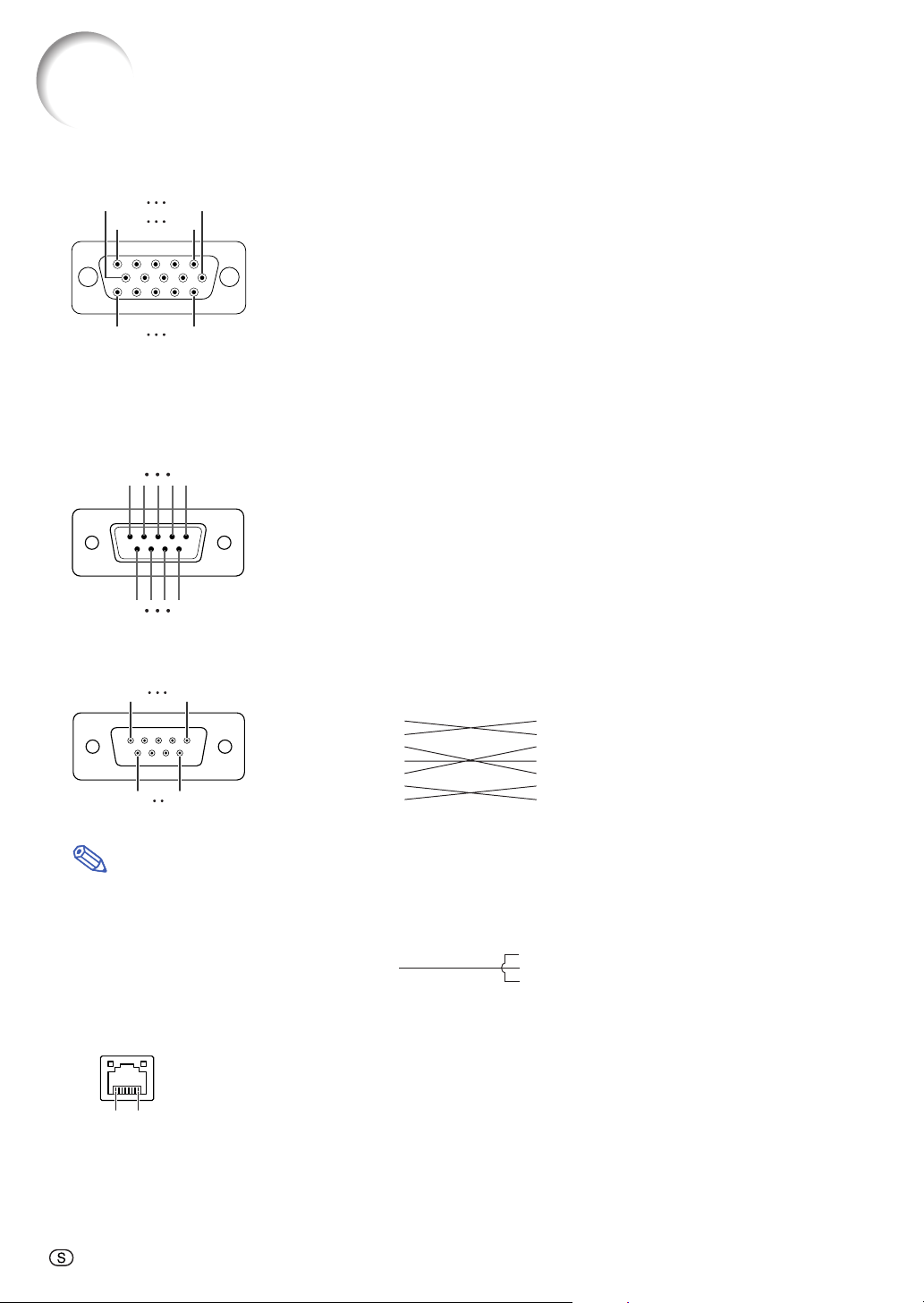
Tilldelning av anslutningsstift
RGB Signaluttag (INPUT 1 och OUTPUT (FOR INPUT 1, 2)): 15-polig Mini D-sub honkontakt
10
15
6
5
1
11
RGB-ingång
RS-232C-uttag: 9-polig D-sub hankontakt
Stiftnr. Signal Namn I/U Referens
51
1 Inte ansluten
2RDTa emot data Ingång Ansluten till intern krets
3SDSänd data Utgång Ansluten till intern krets
4 Inte ansluten
5SGSignaljord Ansluten till intern krets
6 Inte ansluten
7RSAnsökan att skicka Kopplad till CS i intern krets
8CSTillstånd att skicka Kopplad till RS i intern krets
9 Inte ansluten
1. Videoingång (röd)
2. Videoingång (grön/synk på grön)
3. Videoingång (blå)
4. Inte ansluten
5. Inte ansluten
6. Jord (röd)
7. Jord (grön/synk på grön)
8. Jord (blå)
9. Inte ansluten
10. JORD
11. Inte ansluten
12. Tvåvägs data
13. Horisontell synksignal: TTL-nivå
14. Vertikal synksignal: TTL-nivå
15. Dataklocka
Komponentingång
1. P
(CR)
R
2. Y
3. PB (CB)
4. Inte ansluten
5. Inte ansluten
6. Jord (P
7. Jord (Y)
8. Jord (P
9. Inte ansluten
10. Inte ansluten
11. Inte ansluten
12. Inte ansluten
13. Inte ansluten
14. Inte ansluten
15. Inte ansluten
)
R
)
B
96
Rekommenderad anslutning för RS-232C-kabel: 9-polig D-sub honkontakt
51
96
Stiftnr. Signal Stiftnr. Signal
1CD 1 CD
2RD 2 RD
3SD 3 SD
4ER 4 ER
5SG 5 SG
6DR 6 DR
7RS 7 RS
8CS 8 CS
9CI 9 CI
Anm
∑ Beroende på vilken styrenhet som används kan det vara nödvändigt att ansluta stift 4 till stift 6 på styrenheten
(t.ex. dator).
Projektor
Stiftnr.
4
5
6
Dator
Stiftnr.
4
5
6
LAN-uttag: 8-polig modulkontakt RJ-45
Stiftnr. Signal Stiftnr. Signal
1 TX+ 5
2 TX– 6 RX–
3 RX+ 7
8 ... 1
48
-10
Page 11
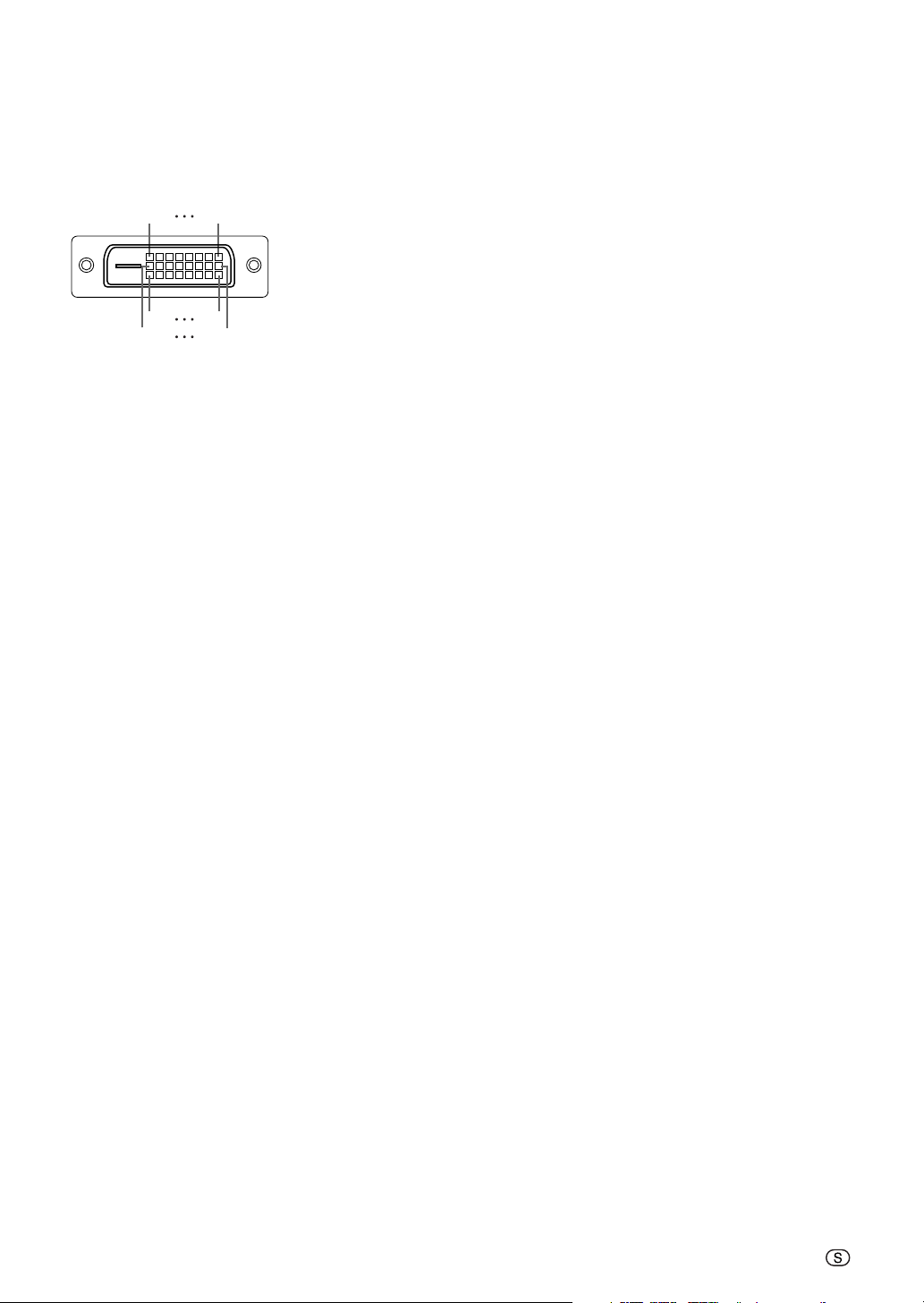
Digitala DVI-utgången (INPUT 3 (INGÅNG 3))
Tilldelning av anslutningsstift
16
Stiftnr. Signal
1724
8
1
9
1T.M.D.S data 2–
2T.M.D.S data 2+
3T.M.D.S data 2 sköld
4 Inte ansluten
5 Inte ansluten
6 DDC clock
7 DDC data
8 Inte ansluten
9T.M.D.S data 1–
10 T.M.D.S data 1+
11 T.M.D.S data 1 shield
12 Inte ansluten
13 Inte ansluten
14 +5V ström
15 Jord
16 Hot plug-detektering
Stiftnr. Signal
17 T.M.D.S data 0–
18 T.M.D.S data 0+
19 T.M.D.S data 0 sköld
20 Inte ansluten
21 Inte ansluten
22 T.M.D.S klocksköld
23 T.M.D.S klocka+
24 T.M.D.S klocka–
-11
Page 12
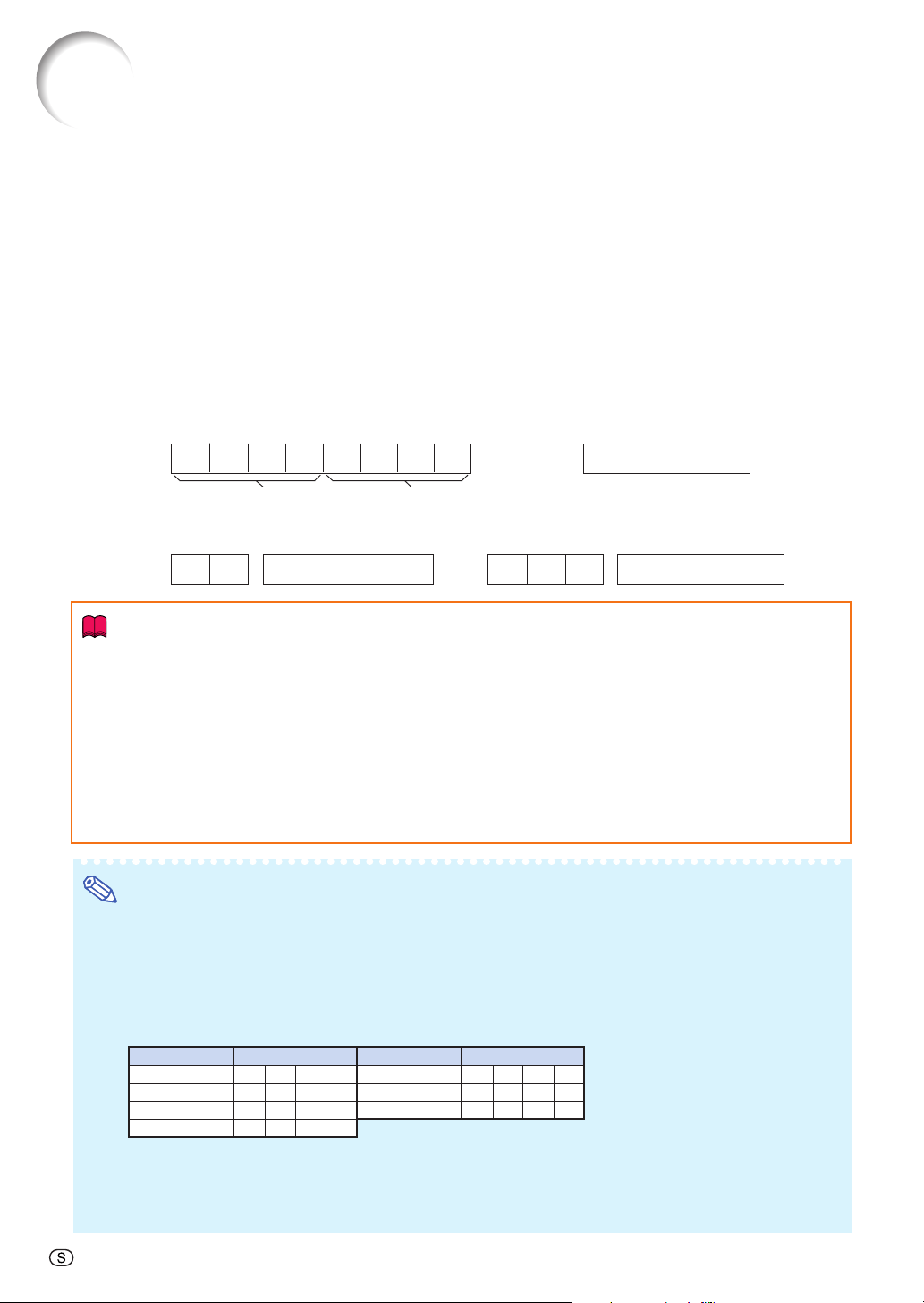
RS-232C Specifikationer och kommandoinställningar
Datorkontroll
En dator kan användas till att styra projektorn genom att ansluta en seriekontrollkabel RS-232C (korstyp,
tillgänglig i handeln) till projektorn. (Se sidan 35 i projektorns bruksanvisning för detaljer om anslutning.)
Kommunikationsvillkor
Ställ in datorns inställningar för seriell port så att de matchar värdena i tabellen.
Signalformat: Överensstämmer med RS-232C standard. Paritetsbit: Ingen
Baudhastighet
Datalängd: 8 bitar Flödeskontroll: Ingen
*Ställ projektorns baudhastighet på samma värde som används av datorn.
Grundformat
Kommandon från datorn sänds i följande ordning: kommando, parameter och returkod. Efter det att projektorn
bearbetat kommandot från datorn skickar den en svarskod till datorn.
Kommandoformat
*: 9.600 bps / 38.400 bps / 115.200 bps Stoppbit: 1 bit
Svarskodformat
Normalt svar
C1 C2 C3 C4 P1 P2 P3 P4
4-siffrigt kommando 4-siffrig parameter
O K
Returkod (0DH)
Problemsvar (kommunikationsfel eller felaktigt kommando)
E R R
Returkod (0DH)
Returkod (
0DH)
Försiktig
∑ Om du har fler än ett kommando att ge projektorn ska varje kommando först skickas sedan responskoden
för det förra har erhållits.
∑ “POWR????” “TABN _ _ _ 1” “TLPS _ _ _ 1” “TLPS _ _ _ 2” “TPOW _ _ _ 1” “TLPN_ _ _ 1”“TLTT _ _ _ 1”
“TLTT _ _ _ 2” “TLTL _ _ _ 1” “TLTL _ _ _ 2” “TNAM _ _ _ 1” “MNRD_ _ _ 1” “SNRD _ _ _ 1” “PJN0 _ _ _ 1”
– När projektorn tar emot specialkommandon enligt ovan:
* Någon skärmvisning uppträder inte.
* Timern “Auto Avstängning” nollställs inte.
– Specialkommandon finns tillgängliga för applikationer som kräver kontinuerlig avfrågning.
(Undvik att upprepade gånger eller regelbundet sända andra kommandon än dessa särskilda kommandon
i STANDBY-läget, eftersom det kommer att orsaka problem.)
Anm
∑ När du styr projektorn med RS-232C-kommandon, kan du inte bekräfta projektorns inställningsvärden
från datorn. För att bekräfta varje inställningsvärde skickar du displaykommandot för varje meny (t.ex.
RARE _ _ _ 0), se sedan visningen på skärmen. När du använder andra kommandon för inställning/
justering än menydisplaykommandon, utförs inställningarna/justeringarna utan on-screen visning.
∑ Om ett understreck (_) visas i parameterkolumnen, mata in ett mellanslag.
∑ Om en asterisk (*) visas, ange ett värde inom det område som visas i parentesen under Kontrollinnehåll.
*1 Parametrarna för inställningarna Färgtemp är de följande.
Färgtemp FärgtempParameter
4500K
5500K
6500K
7500K
_
045
_
055
_
065
_
075
8500K
9300K
10500K
Parameter
_
085
_
093
_
105
*2 Eftersom funktionen RS-232C upphör, ger projektorn ingen responskod.
*3 Kommandot Kontroll av Serienr. används för avläsning av det 12-siffriga serienumret.
*4 Ställ in projektornamn genom att sända kommandon i ordningen PJN1, PJN2 och PJN3.
*5 Kommandot för nollställning av lamptimern är endast tillgängligt från standby-läget.
*6 Se sidan 91 i projektorns bruksanvisning angående nollställning av alternativen med “Nollställ allt”.
-12
Page 13
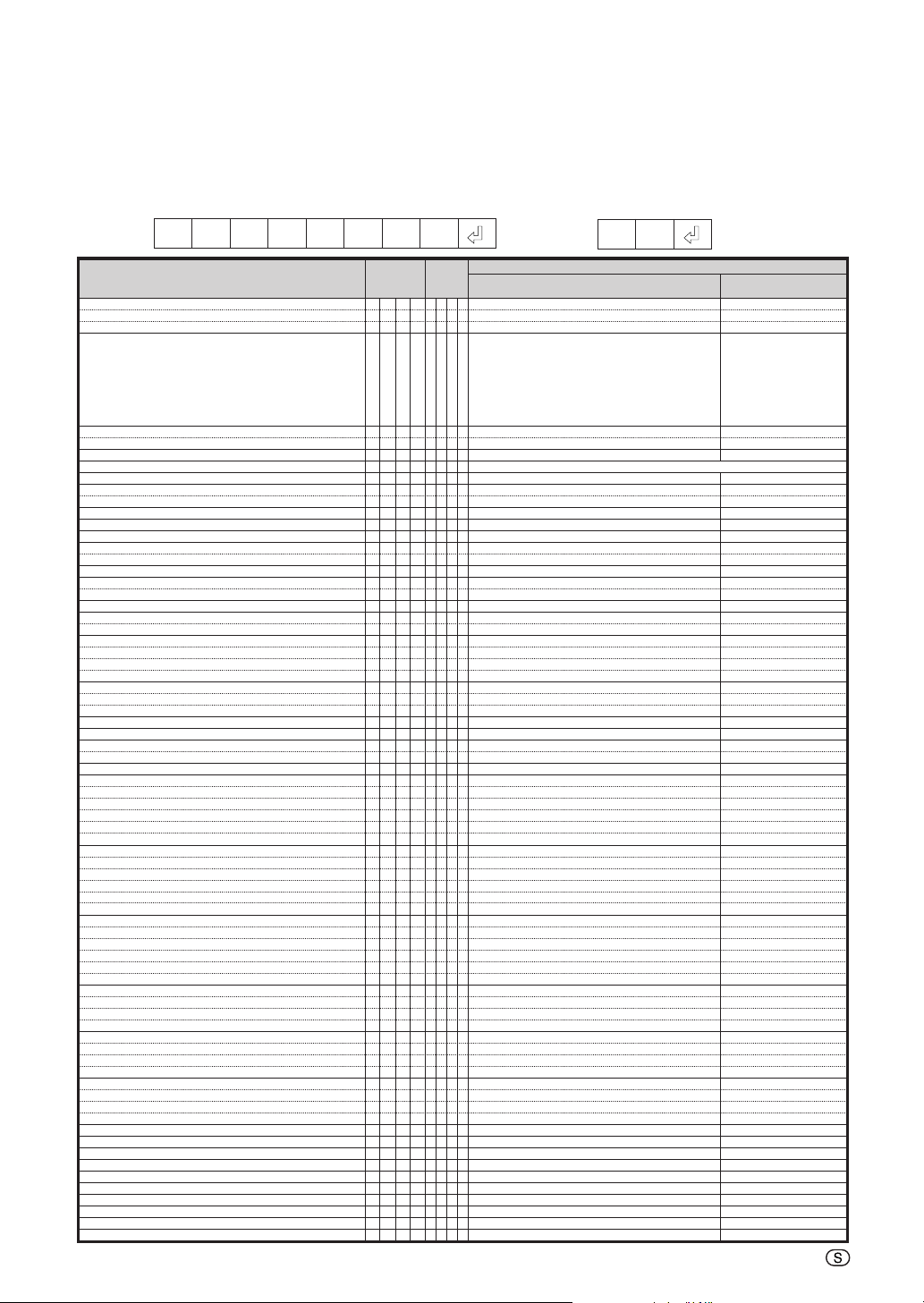
RS-232C Specifikationer och kommandoinställningar
Kommandon
Exempel: Gör följande inställning när du har satt på projektorn.
POWR _ 1__ OK
Kontrollinnehåll
Strömmen från
Ström På
Strömstatus
Projektorns tillstånd
Tillstånd lampa 1
Tillstånd lampa 2
Lampans strömstatus
Antal lampor
Volym (0 - 60)
Dämpning Av
Dämpning På
Linsfokus (-255 - +255)
Linszoom (-255 - +255)
Ver tikal linsförskjutning (Kompatibelt med äldre kommando)
Ver tikal linsförskjutning (-800 - +800)
Horisontell linsförskjutning (-800 - +800)
Ver tikal Keystone (Kompatibelt med äldre kommando)
Ver tikal Keystone (-60 - +60)
Horisontell Keystone (-60 - +60)
Ändring av bildstorlek (-30 - +30)
Svart Skärm Av
Svart Skärm På
INGÅNG 1 (RGB1)
INGÅNG 2 (RGB2)
INGÅNG 3 (RGB3)
INGÅNG RGB-kontroll
INGÅNG 4 (Video1)
INGÅNG 5 (Video2)
INGÅNG Videokontroll
INGÅNG Lägeskontroll
INGÅNG-kontroll
Frys : Av
Frys : På
Automatisk Synkstart
INGÅNG 1 Omformatera : Normal
INGÅNG 1 Omformatera : Sträckning
INGÅNG 1 Omformatera :
INGÅNG 1 Omformatera : Smartsträckning (Endast video)
INGÅNG 1 Omformatera : Full
INGÅNG 1 Omformatera
INGÅNG 2 Omformatera : Normal
INGÅNG 2 Omformatera : Sträckning
INGÅNG 2 Omformatera :
INGÅNG 2 Omformatera : Smartsträckning (Endast video)
INGÅNG 2 Omformatera : Full
INGÅNG 2 Omformatera
INGÅNG 3 Omformatera : Normal
INGÅNG 3 Omformatera : Sträckning
INGÅNG 3 Omformatera :
INGÅNG 3 Omformatera : Smartsträckning (Endast video)
INGÅNG 3 Omformatera : Full
INGÅNG 3 Omformatera
INGÅNG 4 Omformatera : Normal
INGÅNG 4 Omformatera : Sträckning
INGÅNG 4 Omformatera
INGÅNG 4 Omformatera
INGÅNG 5 Omformatera : Normal
INGÅNG 5 Omformatera : Sträckning
INGÅNG 5 Omformatera
INGÅNG 5 Omformatera
INGÅNG 1 Bildläge : Standard
INGÅNG 1 Bildläge : Presentation
INGÅNG 1 Bildläge : Biograf
INGÅNG 1 Bildläge : Anpassad
INGÅNG 1 Kontrast (-30 - +30)
INGÅNG 1 Ljusinst. (-30 - +30)
INGÅNG 1 Färg (-30 - +30)
INGÅNG 1 Toning (-30 - +30)
INGÅNG 1 Röd (-30 - +30)
INGÅNG 1 Grön (-30 - +30)
INGÅNG 1 Blå (-30 - +30)
INGÅNG 1 Skärpa (-30 - +30)
INGÅNG 1 Färgtemp *1
INGÅNG 1 Vit betoning (0 - 10)
Dot by Dot (Dator) / Gräns (Video)
:
Gräns (Dator)
Dot by Dot (Dator) / Gräns (Video)
:
Gräns (Dator)
Dot by Dot (Dator) / Gräns (Video)
:
Gräns (Dator)
:
Gräns
:
Smartsträckning
:
Gräns
:
Smartsträckning
Kommand
POWR
POWR
POWR
TABN
TLPS
TLPS
TPOW
TLPN
VOL A
MUT E
MUT E
LNFO
LNZO
L NSH
L NUD
LNLR
KEYS
KEYV
KEYH
IMRS
IMBK
IMBK
IRGB
IRGB
IRGB
IRGB
IVED
IVED
IVED
IMOD
ICHK
FREZ
FREZ
ADJ S
RASR
RASR
RASR
RASR
RASR
RASR
RBSR
RBSR
RBSR
RBSR
RBSR
RBSR
R CSR
R CSR
R CSR
R CSR
R CSR
R CSR
R ASV
R ASV
R ASV
R ASV
R BSV
R BSV
R BSV
R BSV
R APS
R APS
R APS
R APS
RAP I
RABR
RACO
RAT I
RARD
RAGN
R ABE
RASH
RACT
R AWE
Parameter
OK eller ERR
___0
OK
___1
1
????
0: Normal,
___1
1: Hög temp.,
8: Lampans livslängd 5% eller mindre,
16: Lampa sönderbränt,
32: Lampan släckt
0: Av, 1: På, 2: Omförsök, 3: Väntar, 4: Lampfel
___1
0: Av, 1: På, 2: Omförsök, 3: Väntar, 4: Lampfel
___2
1: På, 2: Kylning
___1
2
___1
OK eller ERR
__* *
OK eller ERR
___0
OK eller ERR
___1
OK
_** *
OK
_** *
OK eller ERR
_** *
OK eller ERR
_** *
OK eller ERR
_** *
OK eller ERR
_** *
OK eller ERR
_** *
OK eller ERR
_** *
OK eller ERR
_** *
OK eller ERR
___0
OK eller ERR
___1
OK eller ERR
___1
OK eller ERR
___2
OK eller ERR
___3
1:RGB1(INGÅNG1), 2:RGB2(INGÅNG2), 3:RGB3(INGÅNG3)
????
OK eller ERR
___1
OK eller ERR
___2
1:Video1(INGÅNG4), 2:Video2(INGÅNG5)
????
1:RGB, 2:Video
????
1:INGÅNG1, 2:INGÅNG2, 3:INGÅNG3, 4:INGÅNG4, 5:INGÅNG5
????
OK eller ERR
___0
OK eller ERR
___1
OK eller ERR
___1
OK eller ERR
___1
OK eller ERR
___2
OK eller ERR
___3
OK eller ERR
___4
OK eller ERR
___5
OK eller ERR
___6
OK eller ERR
___1
OK eller ERR
___2
OK eller ERR
___3
OK eller ERR
___4
OK eller ERR
___5
OK eller ERR
___6
OK eller ERR
___1
OK eller ERR
___2
OK eller ERR
___3
OK eller ERR
___4
OK eller ERR
___5
OK eller ERR
___6
OK eller ERR
___1
OK eller ERR
___2
OK eller ERR
___3
OK eller ERR
___4
OK eller ERR
___1
OK eller ERR
___2
OK eller ERR
___3
OK eller ERR
___4
OK eller ERR
__10
OK eller ERR
__11
OK eller ERR
__12
OK eller ERR
__13
OK eller ERR
_** *
OK eller ERR
_** *
OK eller ERR
_** *
OK eller ERR
_** *
OK eller ERR
_** *
OK eller ERR
_** *
OK eller ERR
_** *
OK eller ERR
_** *
OK eller ERR
_** *
OK eller ERR
__* *
Æ
¨
Ström På
ProjektorDator
Retur
Viloläge
(eller 40 sekunder starttid)
OK
OK eller ERR
0
0: Normal,
1: Hög temp.,
2: Fläktfel,
4: Luftintagets lucka öppen,
Lampans livslängd 5% eller mindre,
8:
16: Lampa sönderbränt,
32: Lampan släckt,
64:
Onormalt hög temperatur
0: Av, 4: Lampfel
0: Av, 4: Lampfel
0: Beredskap
ERR
ERR
ERR
ERR
ERR
ERR
ERR
ERR
ERR
ERR
ERR
ERR
ERR
ERR
ERR
ERR
ERR
ERR
ERR
ERR
ERR
ERR
ERR
ERR
ERR
ERR
ERR
ERR
ERR
ERR
ERR
ERR
ERR
ERR
ERR
ERR
ERR
ERR
ERR
ERR
ERR
ERR
ERR
ERR
ERR
ERR
ERR
ERR
ERR
ERR
ERR
ERR
ERR
ERR
ERR
ERR
ERR
ERR
ERR
ERR
ERR
ERR
ERR
ERR
ERR
ERR
-13
Page 14
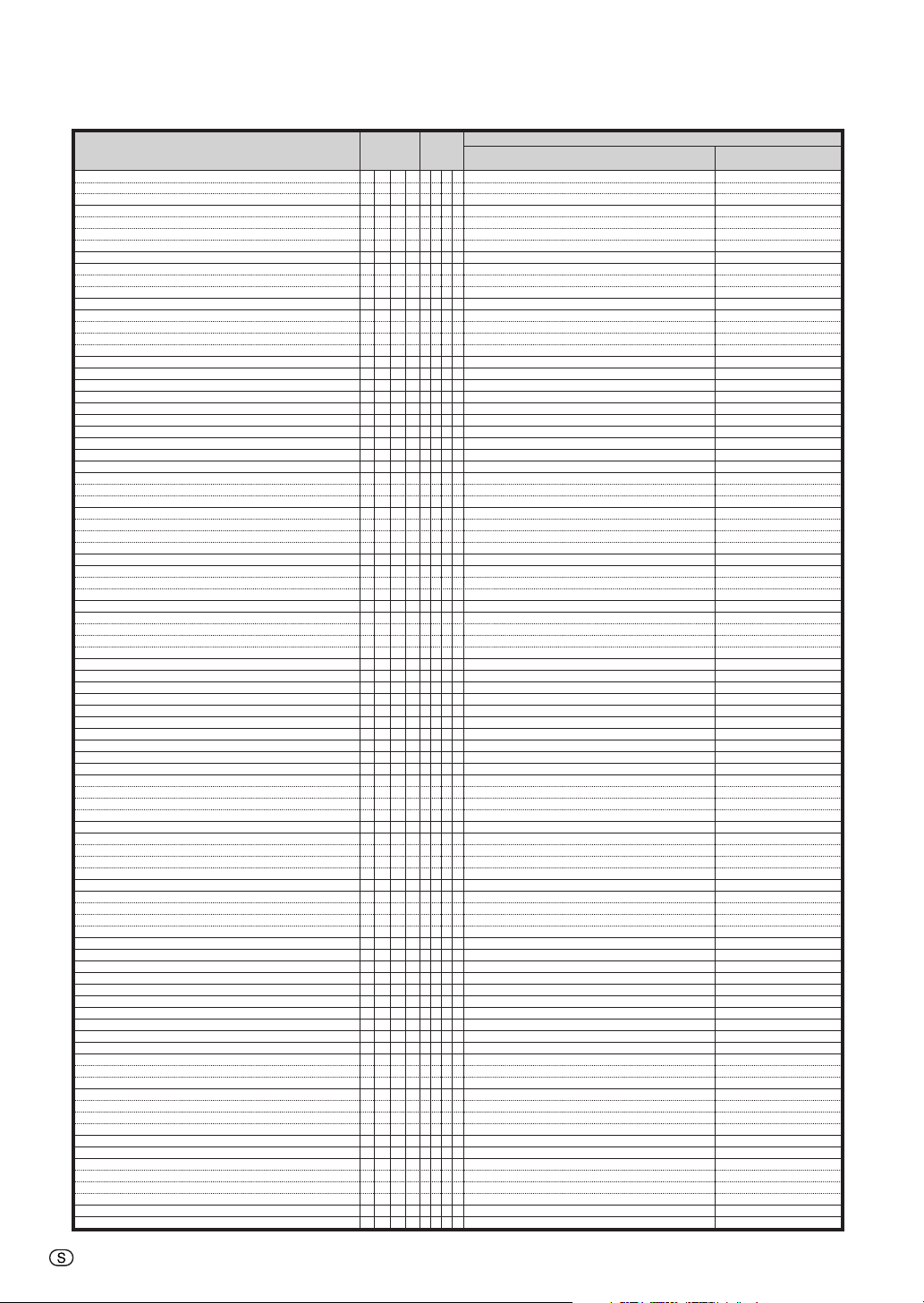
RS-232C Specifikationer och kommandoinställningar
Kontrollinnehåll
INGÅNG 1 Progressiv : 2D
INGÅNG 1 Progressiv : 3D
INGÅNG 1 Progressiv : Filmläge
INGÅNG 1 Brusred. : Av
INGÅNG 1 Brusred. : Nivå 1
INGÅNG 1 Brusred. : Nivå 2
INGÅNG 1 Brusred. : Nivå 3
INGÅNG 1 Återställning av Justering
INGÅNG 1 Signaltyp : Auto
INGÅNG 1 Signaltyp : RGB
INGÅNG 1 Signaltyp : Komponent
INGÅNG 1 Visning (Statusvisning)
INGÅNG 2 Bildläge : Standard
INGÅNG 2 Bildläge : Presentation
INGÅNG 2 Bildläge : Biograf
INGÅNG 2 Bildläge : Anpassad
INGÅNG 2 Kontrast (-30 - +30)
INGÅNG 2 Ljusinst. (-30 - +30)
INGÅNG 2 Färg (-30 - +30)
INGÅNG 2 Toning (-30 - +30)
INGÅNG 2 Röd (-30 - +30)
INGÅNG 2 Grön (-30 - +30)
INGÅNG 2 Blå (-30 - +30)
INGÅNG 2 Skärpa (-30 - +30)
INGÅNG 2 Färgtemp *1
INGÅNG 2 Vit betoning (0 - 10)
INGÅNG 2 Progressiv : 2D
INGÅNG 2 Progressiv : 3D
INGÅNG 2 Progressiv : Filmläge
INGÅNG 2 Brusred. : Av
INGÅNG 2 Brusred. : Nivå 1
INGÅNG 2 Brusred. : Nivå 2
INGÅNG 2 Brusred. : Nivå 3
INGÅNG 2 Återställning av Justering
INGÅNG 2 Signaltyp : Auto
INGÅNG 2 Signaltyp : RGB
INGÅNG 2 Signaltyp : Komponent
INGÅNG 2 Visning (Statusvisning)
INGÅNG 3 Bildläge : Standard
INGÅNG 3 Bildläge : Presentation
INGÅNG 3 Bildläge : Biograf
INGÅNG 3 Bildläge : Anpassad
INGÅNG 3 Kontrast (-30 - +30)
INGÅNG 3 Ljusinst. (-30 - +30)
INGÅNG 3 Färg (-30 - +30)
INGÅNG 3 Toning (-30 - +30)
INGÅNG 3 Röd (-30 - +30)
INGÅNG 3 Grön (-30 - +30)
INGÅNG 3 Blå (-30 - +30)
INGÅNG 3 Skärpa (-30 - +30)
INGÅNG 3 Färgtemp *1
INGÅNG 3 Vit betoning (0 - 10)
INGÅNG 3 Brusred. : Av
INGÅNG 3 Brusred. : Nivå 1
INGÅNG 3 Brusred. : Nivå 2
INGÅNG 3 Brusred. : Nivå 3
INGÅNG 3 Återställning av Justering
INGÅNG 3 Signaltyp : D PC RGB
INGÅNG 3 Signaltyp : D PC komp.
INGÅNG 3 Signaltyp : D Video RGB
INGÅNG 3 Signaltyp : D Video komp.
INGÅNG 3 Visning (Statusvisning)
INGÅNG 4 Bildläge : Standard
INGÅNG 4 Bildläge : Presentation
INGÅNG 4 Bildläge : Biograf
INGÅNG 4 Bildläge : Anpassad
INGÅNG 4 Kontrast (-30 - +30)
INGÅNG 4 Ljusinst. (-30 - +30)
INGÅNG 4 Färg (-30 - +30)
INGÅNG 4 Toning (-30 - +30)
INGÅNG 4 Röd (-30 - +30)
INGÅNG 4 Grön (-30 - +30)
INGÅNG 4 Blå (-30 - +30)
INGÅNG 4 Skärpa (-30 - +30)
INGÅNG 4 Färgtemp *1
INGÅNG 4 Vit betoning (0 - 10)
INGÅNG 4 Progressiv : 2D
INGÅNG 4 Progressiv : 3D
INGÅNG 4 Progressiv : Filmläge
INGÅNG 4 Brusred. : Av
INGÅNG 4 Brusred. : Nivå 1
INGÅNG 4 Brusred. : Nivå 2
INGÅNG 4 Brusred. : Nivå 3
INGÅNG 4 Återställning av Justering
INGÅNG 4 Visning (Statusvisning)
INGÅNG 5 Bildläge : Standard
INGÅNG 5 Bildläge : Presentation
INGÅNG 5 Bildläge : Biograf
INGÅNG 5 Bildläge : Anpassad
INGÅNG 5 Kontrast (-30 - +30)
INGÅNG 5 Ljusinst. (-30 - +30)
Kommand
R AIP
R AIP
R AIP
RANR
RANR
RANR
RANR
RARE
IASI
IASI
IASI
RARE
R BPS
R BPS
R BPS
R BPS
RBP I
RBBR
RBCO
RBT I
RBRD
RBGN
R BBE
RBSH
RBCT
R BWE
R BIP
R BIP
R BIP
RBNR
RBNR
RBNR
RBNR
RBRE
IBSI
IBSI
IBSI
RBRE
RCPS
RCPS
RCPS
RCPS
RCP I
R CBR
RCCO
RCT I
RCRD
R CGN
RCBE
R CSH
RCCT
RCWE
RCNR
RCNR
RCNR
RCNR
RCRE
ICSI
ICSI
ICSI
ICSI
RCRE
VAPS
VAPS
VAPS
VAPS
VAP I
VABR
VACO
VAT I
VARD
VAGN
VABE
VASH
VACT
V AWE
V AIP
V AIP
V AIP
VANR
VANR
VANR
VANR
V ARE
V ARE
VBPS
VBPS
VBPS
VBPS
VBP I
VBBR
Parameter
___0
___1
___2
___0
___1
___2
___3
___1
___0
___1
___2
___0
__10
__11
__12
__13
_** *
_** *
_** *
_** *
_** *
_** *
_** *
_** *
_** *
__* *
___0
___1
___2
___0
___1
___2
___3
___1
___0
___1
___2
___0
__10
__11
__12
__13
_** *
_** *
_** *
_** *
_** *
_** *
_** *
_** *
_** *
__* *
___0
___1
___2
___3
___1
___3
___4
___5
___6
___0
__10
__11
__12
__13
_** *
_** *
_** *
_** *
_** *
_** *
_** *
_** *
_** *
__* *
___0
___1
___2
___0
___1
___2
___3
___1
___0
__10
__11
__12
__13
_** *
_** *
OK eller ERR
OK eller ERR
OK eller ERR
OK eller ERR
OK eller ERR
OK eller ERR
OK eller ERR
OK eller ERR
OK eller ERR
OK eller ERR
OK eller ERR
OK eller ERR
OK eller ERR
OK eller ERR
OK eller ERR
OK eller ERR
OK eller ERR
OK eller ERR
OK eller ERR
OK eller ERR
OK eller ERR
OK eller ERR
OK eller ERR
OK eller ERR
OK eller ERR
OK eller ERR
OK eller ERR
OK eller ERR
OK eller ERR
OK eller ERR
OK eller ERR
OK eller ERR
OK eller ERR
OK eller ERR
OK eller ERR
OK eller ERR
OK eller ERR
OK eller ERR
OK eller ERR
OK eller ERR
OK eller ERR
OK eller ERR
OK eller ERR
OK eller ERR
OK eller ERR
OK eller ERR
OK eller ERR
OK eller ERR
OK eller ERR
OK eller ERR
OK eller ERR
OK eller ERR
OK eller ERR
OK eller ERR
OK eller ERR
OK eller ERR
OK eller ERR
OK eller ERR
OK eller ERR
OK eller ERR
OK eller ERR
OK eller ERR
OK eller ERR
OK eller ERR
OK eller ERR
OK eller ERR
OK eller ERR
OK eller ERR
OK eller ERR
OK eller ERR
OK eller ERR
OK eller ERR
OK eller ERR
OK eller ERR
OK eller ERR
OK eller ERR
OK eller ERR
OK eller ERR
OK eller ERR
OK eller ERR
OK eller ERR
OK eller ERR
OK eller ERR
OK eller ERR
OK eller ERR
OK eller ERR
OK eller ERR
OK eller ERR
OK eller ERR
OK eller ERR
OK eller ERR
Ström På
Retur
Viloläge
(eller 40 sekunder starttid)
ERR
ERR
ERR
ERR
ERR
ERR
ERR
ERR
ERR
ERR
ERR
ERR
ERR
ERR
ERR
ERR
ERR
ERR
ERR
ERR
ERR
ERR
ERR
ERR
ERR
ERR
ERR
ERR
ERR
ERR
ERR
ERR
ERR
ERR
ERR
ERR
ERR
ERR
ERR
ERR
ERR
ERR
ERR
ERR
ERR
ERR
ERR
ERR
ERR
ERR
ERR
ERR
ERR
ERR
ERR
ERR
ERR
ERR
ERR
ERR
ERR
ERR
ERR
ERR
ERR
ERR
ERR
ERR
ERR
ERR
ERR
ERR
ERR
ERR
ERR
ERR
ERR
ERR
ERR
ERR
ERR
ERR
ERR
ERR
ERR
ERR
ERR
ERR
ERR
ERR
ERR
-14
Page 15
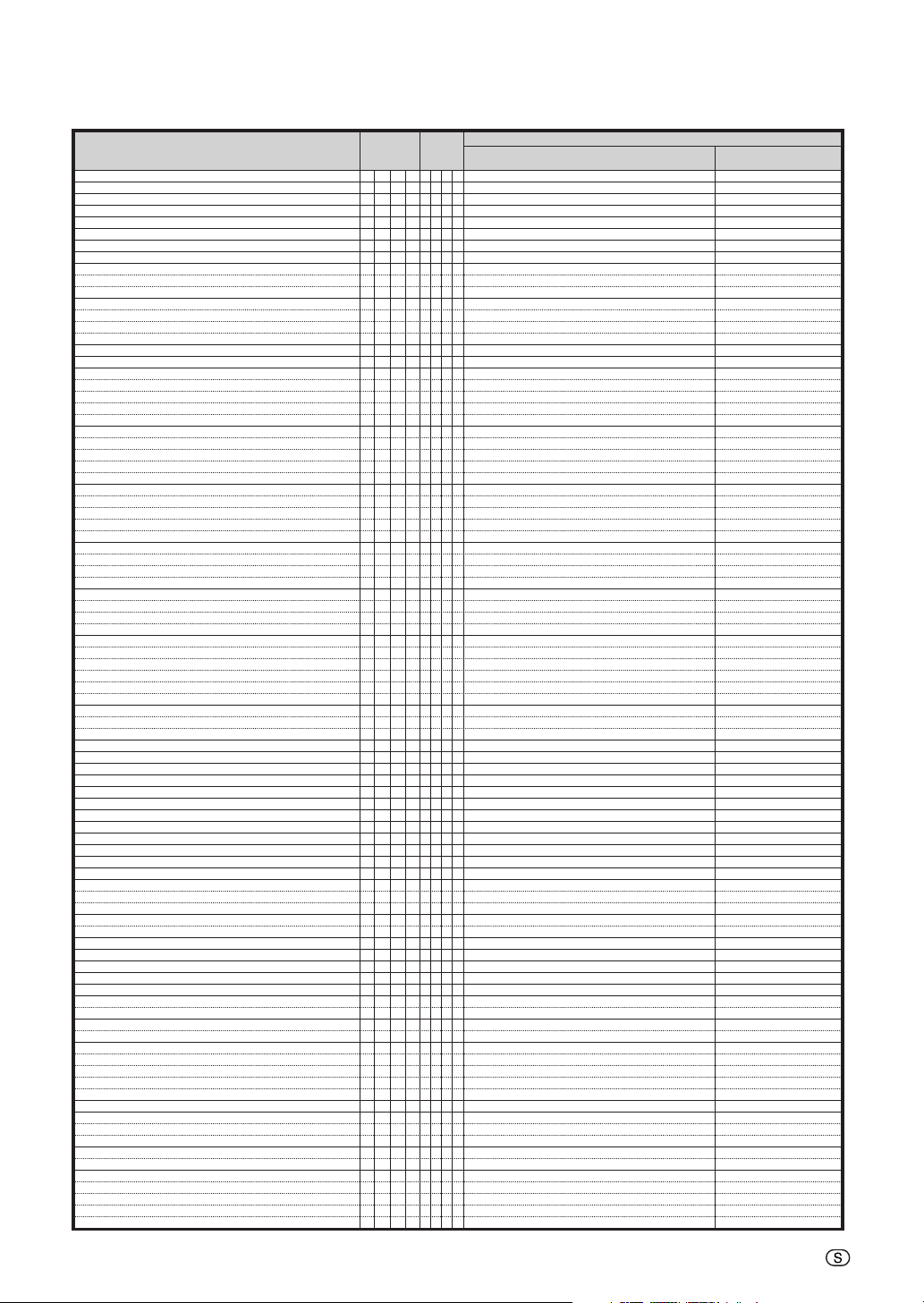
RS-232C Specifikationer och kommandoinställningar
Kontrollinnehåll
INGÅNG 5 Färg (-30 - +30)
INGÅNG 5 Toning (-30 - +30)
INGÅNG 5 Röd (-30 - +30)
INGÅNG 5 Grön (-30 - +30)
INGÅNG 5 Blå (-30 - +30)
INGÅNG 5 Skärpa (-30 - +30)
INGÅNG 5 Färgtemp *1
INGÅNG 5 Vit betoning (0 - 10)
INGÅNG 5 Progressiv : 2D
INGÅNG 5 Progressiv : 3D
INGÅNG 5 Progressiv : Filmläge
INGÅNG 5 Brusred. : Av
INGÅNG 5 Brusred. : Nivå 1
INGÅNG 5 Brusred. : Nivå 2
INGÅNG 5 Brusred. : Nivå 3
INGÅNG 5 Återställning av Justering
INGÅNG 5 Visning (Statusvisning)
INGÅNG 1 Färg : Standard
INGÅNG 1 Färg : sRGB
INGÅNG 1 Färg : Anpassad 1
INGÅNG 1 Färg : Anpassad 2
INGÅNG 1 Färg : Anpassad 3
INGÅNG 2 Färg : Standard
INGÅNG 2 Färg : sRGB
INGÅNG 2 Färg : Anpassad 1
INGÅNG 2 Färg : Anpassad 2
INGÅNG 2 Färg : Anpassad 3
INGÅNG 3 Färg : Standard
INGÅNG 3 Färg : sRGB
INGÅNG 3 Färg : Anpassad 1
INGÅNG 3 Färg : Anpassad 2
INGÅNG 3 Färg : Anpassad 3
INGÅNG 4 Färg : Standard
INGÅNG 4 Färg : Anpassad 1
INGÅNG 4 Färg : Anpassad 2
INGÅNG 4 Färg : Anpassad 3
INGÅNG 5 Färg : Standard
INGÅNG 5 Färg : Anpassad 1
INGÅNG 5 Färg : Anpassad 2
INGÅNG 5 Färg : Anpassad 3
Mål : Röd
Mål : Gul
Mål : Grön
Mål : Cyan
Mål : Blå
Mål : Magenta
Ljusst. (-30 - +30)
Färgst. (-30 - +30)
Nyans. (-30 - +30)
Nollställ (denna färg)
Nollställ (alla färger)
Klocka (-150 - +150)
Fas (-30 - +30)
H. pos. (-150 - +150)
V. pos. (-60 - +60)
Finsynk-visning (statusvisning)
Nollställning finsynk-justering
Spara inst. (1 - 7)
Väli inst. (1 - 7)
Kontroll av RGB Horisontell Frekvens
Kontroll av RGB Vertikal Frekvens
Autosynk. : Av
Autosynk. : Normal
Autosynk. : Hög Hastighet
Display för Autosynk : Av
Display för Autosynk : På
Balans (-30 - +30)
Disk. (-30 - +30)
Bas (-30 - +30)
Ljudvisning (Statusvisning)
Nollställning ljudjustering
Ljudutgång : FLU
Ljudutgång : VLU
Högtalare : Av
Högtalare : På
Bild i bild : Nere Till Höger
Bild i bild : Nere Till Vänster
Bild i bild : Uppe Till Höger
Bild i bild : Uppe Till Vänster
Bild i bild : Av
DIGITALSKIFT (-96 - +96)
OSD visn. : Normal
OSD visn. Av : Nivå A
OSD visn. Av : Nivå B
Svart Bild-Display : Av
Svart Bild-Display : På
Val av Videosystem : Auto
Val av Videosystem : PAL
Val av Videosystem : SECAM
Val av Videosystem : NTSC4.43
Val av Videosystem : NTSC3.58
Kommand
VBCO
VBT I
VBRD
VBGN
VBBE
VBSH
VBCT
V BWE
V BIP
V BIP
V BIP
VBNR
VBNR
VBNR
VBNR
V BRE
V BRE
CSRA
CSRA
CSRA
CSRA
CSRA
CSRB
CSRB
CSRB
CSRB
CSRB
CSRC
CSRC
CSRC
CSRC
CSRC
C SVA
C SVA
C SVA
C SVA
C SVB
C SVB
C SVB
C SVB
CMTG
CMTG
CMTG
CMTG
CMTG
CMTG
CMS L
CMSC
CMSH
CMRE
CMRE
INCL
I NPH
I AHP
I AVP
I ARE
I ARE
MEMS
MEML
TFRQ
TFRQ
AADJ
AADJ
AADJ
IMAS
IMAS
AABL
A ATE
AABA
A ARE
A ARE
AOUT
AOUT
ASPK
ASPK
PINP
PINP
PINP
PINP
PINP
LNDS
IMD I
IMD I
IMD I
IMBO
IMBO
M ESY
M ESY
M ESY
M ESY
M ESY
Parameter
_ ***
_ ***
_ ***
_ ***
_ ***
_ ***
_ ***
__* *
_ __0
_ __1
_ __2
_ __0
_ __1
_ __2
_ __3
_ __1
_ __0
_ _00
_ _01
_ _11
_ _12
_ _13
_ _00
_ _01
_ _11
_ _12
_ _13
_ _00
_ _01
_ _11
_ _12
_ _13
_ _00
_ _11
_ _12
_ _13
_ _00
_ _11
_ _12
_ _13
_ __1
_ __2
_ __3
_ __4
_ __5
_ __6
__* *
__* *
__* *
_ __1
_ __2
* ***
_ ***
* ***
_ ***
_ __0
_ __1
___*
___*
_ __1
_ __2
_ __0
_ __1
_ __2
_ __0
_ __1
_ ***
_ ***
_ ***
_ __0
_ __1
_ __1
_ __2
_ __0
_ __1
_ _11
_ _12
_ _13
_ _14
_ __0
_ ***
_ __1
_ __2
_ __0
_ __0
_ __1
_ __1
_ __2
_ __3
_ __4
_ __5
OK eller ERR
OK eller ERR
OK eller ERR
OK eller ERR
OK eller ERR
OK eller ERR
OK eller ERR
OK eller ERR
OK eller ERR
OK eller ERR
OK eller ERR
OK eller ERR
OK eller ERR
OK eller ERR
OK eller ERR
OK eller ERR
OK eller ERR
OK eller ERR
OK eller ERR
OK eller ERR
OK eller ERR
OK eller ERR
OK eller ERR
OK eller ERR
OK eller ERR
OK eller ERR
OK eller ERR
OK eller ERR
OK eller ERR
OK eller ERR
OK eller ERR
OK eller ERR
OK eller ERR
OK eller ERR
OK eller ERR
OK eller ERR
OK eller ERR
OK eller ERR
OK eller ERR
OK eller ERR
OK eller ERR
OK eller ERR
OK eller ERR
OK eller ERR
OK eller ERR
OK eller ERR
OK eller ERR
OK eller ERR
OK eller ERR
OK eller ERR
OK eller ERR
OK eller ERR
OK eller ERR
OK eller ERR
OK eller ERR
OK eller ERR
OK eller ERR
OK eller ERR
OK eller ERR
kHz (***.* eller _)
Hz (***.* eller _)
OK eller ERR
OK eller ERR
OK eller ERR
OK eller ERR
OK eller ERR
OK eller ERR
OK eller ERR
OK eller ERR
OK eller ERR
OK eller ERR
OK eller ERR
OK eller ERR
OK eller ERR
OK eller ERR
OK eller ERR
OK eller ERR
OK eller ERR
OK eller ERR
OK eller ERR
OK eller ERR
OK eller ERR
OK eller ERR
OK eller ERR
OK eller ERR
OK eller ERR
OK eller ERR
OK eller ERR
OK eller ERR
OK eller ERR
OK eller ERR
Ström På
Retur
Viloläge
(eller 40 sekunder starttid)
ERR
ERR
ERR
ERR
ERR
ERR
ERR
ERR
ERR
ERR
ERR
ERR
ERR
ERR
ERR
ERR
ERR
ERR
ERR
ERR
ERR
ERR
ERR
ERR
ERR
ERR
ERR
ERR
ERR
ERR
ERR
ERR
ERR
ERR
ERR
ERR
ERR
ERR
ERR
ERR
ERR
ERR
ERR
ERR
ERR
ERR
ERR
ERR
ERR
ERR
ERR
ERR
ERR
ERR
ERR
ERR
ERR
ERR
ERR
ERR
ERR
ERR
ERR
ERR
ERR
ERR
ERR
ERR
ERR
ERR
ERR
ERR
ERR
ERR
ERR
ERR
ERR
ERR
ERR
ERR
ERR
ERR
ERR
ERR
ERR
ERR
ERR
ERR
ERR
ERR
ERR
-15
Page 16
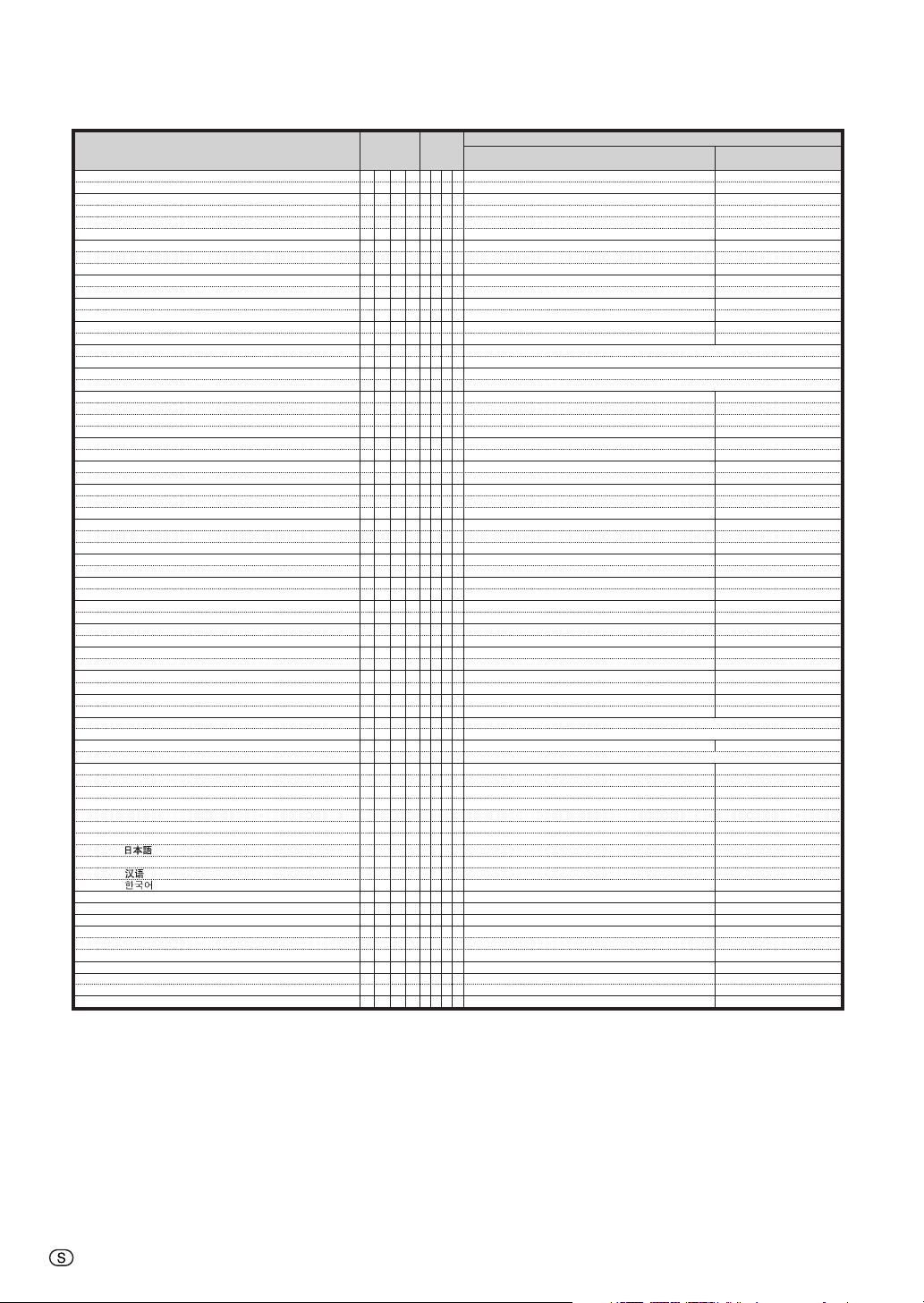
RS-232C Specifikationer och kommandoinställningar
Kontrollinnehåll
Val av Videosystem : PAL-M
Val av Videosystem : PAL-N
Bakgrundsval : Logo
Bakgrundsval : Anpassad
Bakgrundsval : Blå
Bakgrundsval : Ingen
Val av Startbild : Logo
Val av Startbild : Anpassad
Val av Startbild : Ingen
Eko-läge : Normal
Eko-läge : Eko
Autosök : Av
Autosök : På
Auto Avstängning : Avaktivera
Auto Avstängning : Aktivera
Brukstid lampa 1 (timmar)
Brukstid lampa 2 (timmar)
Livslängd lampa 1 (procent)
Livslängd lampa 2 (procent)
Lampläge : Lampa 1+2
Lampläge : Lampa 1
Lampläge : Lampa 2
Lampläge : Ekonomiläge
PRJ funk. : Spegelvänd Av
PRJ funk. : Spegelvänd På
PRJ funk. : Upp-Och-Ner-Vänd Av
PRJ funk. : Upp-Och-Ner-Vänd På
Stapelinställning : Normal
Stapelinställning : Master
Stapelinställning : Slav
Tangent låsnivå : Normal
Tangent låsnivå : Nivå A
Tangent låsnivå : Nivå B
Ingångsval : INGÅNG 1 Ej i bruk
Ingångsval : INGÅNG 1 I bruk
Ingångsval : INGÅNG 2 Ej i bruk
Ingångsval : INGÅNG 2 I bruk
Ingångsval : INGÅNG 3 Ej i bruk
Ingångsval : INGÅNG 3 I bruk
Ingångsval : INGÅNG 4 Ej i bruk
Ingångsval : INGÅNG 4 I bruk
Ingångsval : INGÅNG 5 Ej i bruk
Ingångsval : INGÅNG 5 I bruk
Fläktläge : Normal
Fläktläge : Hög
Snabbstart : Av (Avaktivera)
Snabbstart : På (Aktivera)
Monitor ut : Avaktivera
Monitor ut : Aktivera
LAN/RS232C : Avaktivera
LAN/RS232C : Aktivera
Språkval : ENGLISH
Språkval : DEUTSCH
Språkval : ESPAÑOL
Språkval : NEDERLANDS
Språkval : FRANÇAIS
Språkval : ITALIANO
Språkval : SVENSKA
Språkval :
Språkval : PORTUGUÊS
Språkval :
Språkval :
Kontroll av Modellnamn
Kontroll av Modellnamn 2
Kontroll av Serienr. *3
Inställning av Projektornamn 1 (de första fyra tecknen) *4
Inställning av Projektornamn 2 (de mellersta fyra tecknen) *4
Inställning av Projektornamn 3 (de sista fyra tecknen) *4
Kontroll av Projektornamn
Lampa1 Nollställning av lamptimer *5
Lampa2 Nollställning av lamptimer *5
Nollställ allt *6
Kommand
M ESY
M ESY
IMBG
IMBG
IMBG
IMBG
IMSI
IMSI
IMSI
T HMD
T HMD
INSE
INSE
APOW
APOW
TLTT
TLTT
TLTL
TLTL
LPMD
LPMD
LPMD
LPMD
IMRE
IMRE
IMIN
IMIN
STAK
STAK
STAK
KEYL
KEYL
KEYL
RAS I
RAS I
RBS I
RBS I
RCS I
RCS I
VAS I
VAS I
VBS I
VBS I
HLMD
HLMD
DPOW
DPOW
MOU T
MOU T
LNRS
LNRS
M ELA
M ELA
M ELA
M ELA
M ELA
M ELA
M ELA
M ELA
M ELA
M ELA
M ELA
TNAM
M NRD
S NRD
PJN1
PJN2
PJN3
PJN0
L PRE
L PRE
ALRE
Parameter
___6
___7
___1
___2
___3
___4
___1
___2
___3
___0
___1
___0
___1
___0
___1
___1
___2
___1
___2
___0
___1
___2
___3
___0
___1
___0
___1
___0
___1
___2
___0
___1
___2
___0
___1
___0
___1
___0
___1
___0
___1
___0
___1
___0
___1
___0
___1
___0
___1
___0
___1
___1
___2
___3
___4
___5
___6
___7
___8
___9
__10
__11
___1
___1
___1
****
****
****
___1
0001
0002
___1
OK eller ERR
OK eller ERR
OK eller ERR
OK eller ERR
OK eller ERR
OK eller ERR
OK eller ERR
OK eller ERR
OK eller ERR
OK eller ERR
OK eller ERR
OK eller ERR
OK eller ERR
OK eller ERR
OK eller ERR
0 - 9999 (Heltal)
0 - 9999 (Heltal)
0% - 100% (Heltal)
0% - 100% (Heltal)
OK eller ERR
OK eller ERR
OK eller ERR
OK eller ERR
OK eller ERR
OK eller ERR
OK eller ERR
OK eller ERR
OK eller ERR
OK eller ERR
OK eller ERR
OK eller ERR
OK eller ERR
OK eller ERR
OK eller ERR
OK eller ERR
OK eller ERR
OK eller ERR
OK eller ERR
OK eller ERR
OK eller ERR
OK eller ERR
OK eller ERR
OK eller ERR
OK eller ERR
OK eller ERR
OK eller ERR
OK eller ERR
OK eller ERR
OK eller ERR
OK eller ERR
OK eller ERR
OK eller ERR
OK eller ERR
OK eller ERR
OK eller ERR
OK eller ERR
OK eller ERR
OK eller ERR
OK eller ERR
OK eller ERR
OK eller ERR
OK eller ERR
XG-PH70X
XG-PH70X
Serienummer
OK eller ERR
OK eller ERR
OK eller ERR
Projektornamn
ERR
ERR
OK eller ERR
Ström På
Retur
Viloläge
(eller 40 sekunder starttid)
ERR
ERR
ERR
ERR
ERR
ERR
ERR
ERR
ERR
ERR
ERR
ERR
ERR
ERR
ERR
ERR
ERR
ERR
ERR
ERR
ERR
ERR
ERR
ERR
ERR
ERR
ERR
ERR
ERR
ERR
ERR
ERR
ERR
ERR
ERR
ERR
ERR
ERR
ERR
ERR
ERR
ERR
ERR
*2
ERR
ERR
ERR
ERR
ERR
ERR
ERR
ERR
ERR
ERR
ERR
OK eller ERR
OK eller ERR
ERR
Uppfyller PJLinkTM:
Denna produkt uppfyller PJLink-standarden Klass 1 och alla Klass 1-kommandon har implementerats.
Det har bekräftats att denna produkt uppfyller PJLink-standardens specifikationer i version 1.00.
Besök “http://pjlink.jbmia.or.jp/english/” för ytterligare information.
-16
Page 17
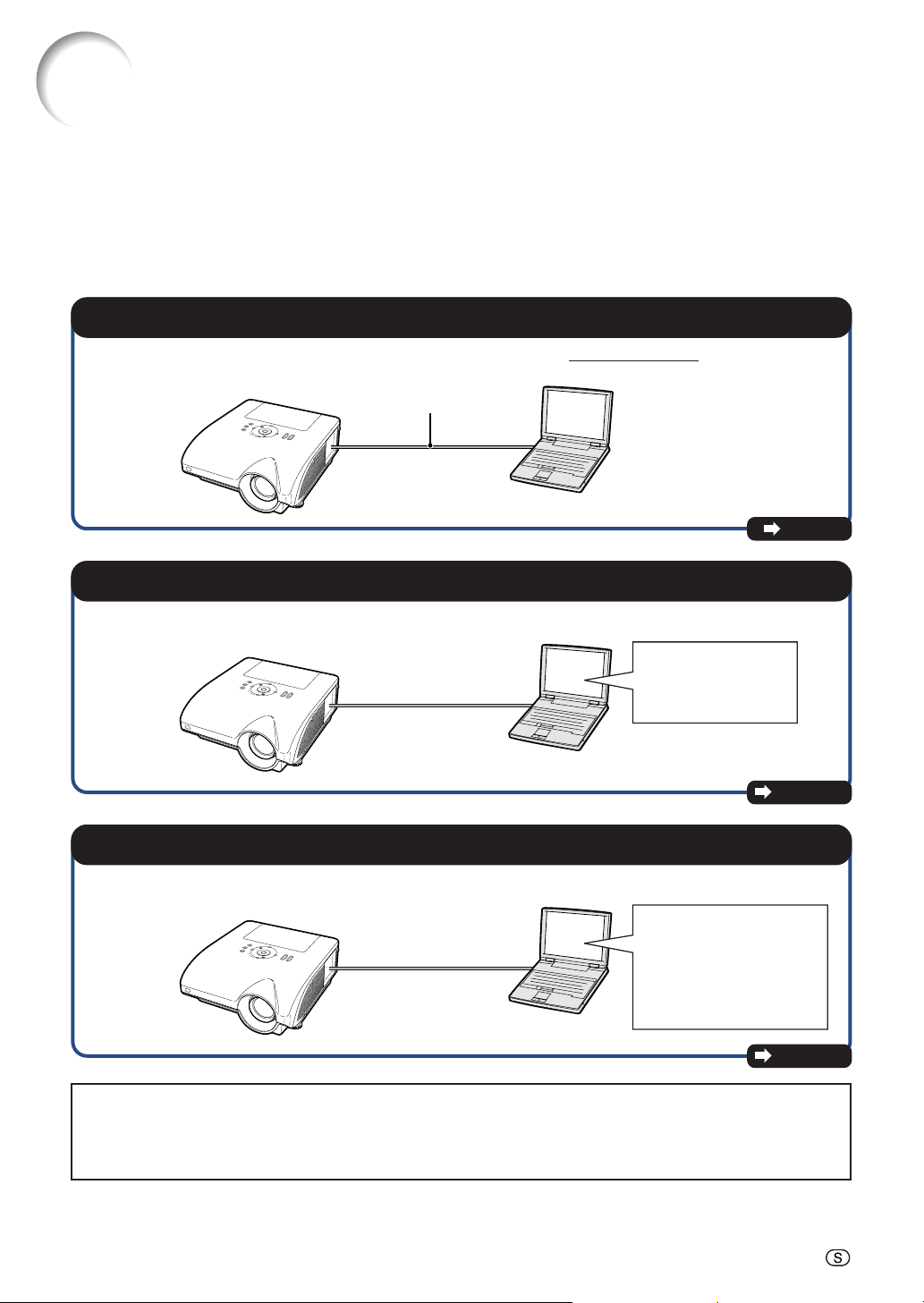
Uppställning av projektorns nätverksmiljö
Detta avsnitt förklarar den grundläggande proceduren för användning av projektorn i ett nätverk.
Om nätverket redan är sammanställt kan det vara nödvändigt att ändra projektorns nätverksinställningar.
Anlita din nätverksadministratör för hjälp med dessa inställningar. Nätverksinställningarna kan utföras både
på projektorn och på din dator. Anvisningarna nedan förklarar inställningarna på datorn.
Nätverksinställning på datorn
1. Anslutning av projektorn till en dator
Koppla en LAN-kabel, tillgänglig i handeln (UTP-kabel, kategori 5, överkorsningstyp) mellan datorn och
projektorn.
LAN-kabel
Sid 18
2. Inställning av en IP-adress för datorn
Justera IP-inställningarna på datorn för att medge direktkommunikation med projektorn.
Ändra temporärt
datorns IP-adress.
Sid 19, 20
3. Uppställning av nätverksanslutning för projektorn
Justera projektorns nätverksinställningar i enlighet med ditt nätverk.
Använd Internet Explorer
(version 5.0 eller senare)
för att utföra diverse
inställningar på projektorn.
Sid 21, 22
®
∑ Microsoft
och/eller andra länder.
∑ Alla andra företags- och produktnamn är varumärken eller registrerade varumärken som tillhör sina
respektive ägare.
och Windows® är registrerade varumärken som tillhör Microsoft Corporation i Förenta Staterna
-17
Page 18

Uppställning av projektorns nätverksmiljö
1. Anslutning av projektorn till en dator
Att skapa en enskild anslutning från projektorn
till en dator. Med en LAN-kabel, tillgänglig i
handeln (UTP-kabel, kategori 5, överkorsningstyp)
kan du konfigurera projektorn via datorn.
1 Koppla bort datorns LAN-kabel
från det existerande nätverket.
2 Koppla en LAN-kabel, tillgänglig
i handeln (UTP-kabel, kategori 5,
överkorsningstyp) till
projektorns LAN-uttag och
kabelns andra ända till datorns
LAN-uttag.
En LAN-kabel som
ansluts till nätverket
3 Sätt i nätkabeln i projektorns
nätuttag.
4 Slå på datorn.
Försiktig
Kontrollera att lysdioden LINK LED på
projektorns sida tänds. Kontrollera det följande
om LINK LED inte tänds :
∑ LAN-kabel är ansluten på rätt sätt.
∑ Strömbrytaren på både projektorn och
datorn är påslagen.
LAN-kabel
ON
(På)
Detta slutför anslutningen. Forsätt nu med “2. Inställning av en IP-adress för datorn”.
-18
Page 19

2. Inställning av en IPadress för datorn
Det följande beskriver inställningar för Win-
®
XP (Professional eller Home Edition).
dows
1 Logga på nätverket med hjälp av
administratörskontot för datorn.
2
Klicka på “start” (Start) och sedan
på “Control Panel” (Kontrollpanelen).
Uppställning av projektorns nätverksmiljö
2
1
3 Klicka på “Network and Internet
Connections” (Nätverks- och
Internet-inställningar) och sedan på “Network Connections”
(Nätverksanslutningar) i det nya
fönstret.
∑ Denna bruksanvisning använder
exempel för att förklara operationer vid
kategorivisning (Category View). Vid
användning av klassisk visning (Classic
View) ska du dubbelklicka på “Network
Connections” (Nätverksanslutningar).
4 Högerklicka på “Local Area Con-
nection” (Anslutning till lokalt
nätverk) och välj “Properties”
(Egenskaper) från menyn.
1
2
1
2
-19
Page 20

Uppställning av projektorns nätverksmiljö
5
Klicka på “Internet Protocol (TCP/
(Internetprotokoll (TCP/IP))
IP)”
och sedan på tangenten “Properties” (Egenskaper).
1
2
6 Bekräfta eller ändra en IP-adress
för inställningsdatorn.
1 Bekräfta och observera aktuell “IP
address” (IP-adress), “Subnet
mask” (Undernätsmask) och “Default gateway” (Standardgrind).
Observera aktuell IP-adress, Subnetmask och Standard gateway eftersom
du kommer att behöva återställa den
senare.
2
Ställ in dem temporärt med följande nummer:
IP address : 192.168.150.3
Subnet mask : 255.255.255.0
Default gateway : (Ange inte några
värden.)
Anm
∑ Projektorns grundinställningar från fabriken
är enligt följande:
DHCP-Klient : OFF
IP address : 192.168.150.2
Subnet mask : 255.255.255.0
Default gateway : 0.0.0.0
7 Klicka efter inställning på “OK”
och starta sedan om datorn.
Fortsätt efter bekräftelse eller inställning med “3. Uppställning av nätverksanslutning
för projektorn”.
-20
Page 21

3. Uppställning av nätverksanslutning för projektorn
Inställningar för poster som projektorns IPadress och undernätsmask är kompatibla
med det existerande nätverket.
Ställ in varje post enligt följande. (Se sidan
89 i projektorns bruksanvisning angående
inställningen.)
DHCP-klient: OFF
IP-adress: 192.168.150.002
Subnet Mask: 255.255.255.000
1 Starta Internet Explorer (version
5.0 eller senare) på din dator,
mata in “http://192.168.150.2/”
under “Address” (Adress) och
klicka sedan på “Enter”.
Uppställning av projektorns nätverksmiljö
2 Klicka enbart på “OK” om ett
användarnamn och ett lösenord
ännu inte ställts in.
∑ Mata in användarnamnet och lösenordet
om dessa redan är inställda och klicka
sedan på “OK”.
∑ Ett felmeddelande dyker upp om fel
användarnamn eller lösenord matas in
tre gånger.
3 Klicka på “TCP/IP” när skärmen
ter sig såsom visas till höger.
-21
Page 22

Uppställning av projektorns nätverksmiljö
4 Inställningsskärmen TCP/IP visas
och medger nätverksinställningar
för projektorn.
Poster
DHCP Client
(DHCPklient)
IP Address
(IP-adress)
Subnet
Mask
(Undernätsmask)
Default
Gateway
(Standardgrind)
DNS Server
(DNSserver)
Inställningsexempel / Kommentarer
Välj ”ON” eller ”OFF” för att
bestämma om DHCP Client
ska användas.
Denna punkt kan ställas in om
“DHCP Client” har ställts på “OFF”.
Grundinställning: 192.168.150.2
Mata in en lämplig IP-adress
för nätverket ifråga.
Denna punkt kan ställas in om
“DHCP Client” har ställts på “OFF”.
Grundinställning: 255.255.255.0
Ställ in samma undernätsmask
som gäller för datorn och annan
utrustning i nätverket.
Denna punkt kan ställas in om
“DHCP Client” har ställts på “OFF”.
Grundinställning: 0.0.0.0
* Ställ på “0.0.0.0” när denna
inte används.
Grundinställning: 0.0.0.0
* Ställ på “0.0.0.0” när denna
inte används.
Anm
∑ Kontrollera existerande nätverkssegment (IP-
adressgrupp) för att undvika inställning av en
IP-adress som är densamma som IP-adressen
för annan nätverksutrustning och datorer. Om
“192.168.150.2” inte används i ett nätverk som
har IP-adressen “192.168.150.XXX” behöver
du alltså inte ändra projektorns IP-adress.
∑ Kontakta din nätverksadministratör för
närmare detaljer om varje inställning.
5 Klicka på tangenten “Apply”.
6 De inställda värdena visas.
Bekräfta att värdena är de rätta
och klicka sedan på “Confirm”.
∑ Stäng webbläsaren.
∑ Detta avslutar nätverksinställningarna.
∑ Vänta efter inställning i cirka 10 sekunder och tillgå sedan på nytt.
∑ Ändra IP-adressen på inställningsdatorn tillbaka till den ursprungliga adressen (som du antecknade i steg 6-1
på sidan 20) och anslut sedan datorn och projektorn till nätverket.
-22
Page 23

Styrning av projektorn via LAN
Efter att du anslutit projektorn till ditt nätverk, ska du skriva in projektorns IP-adress under
“Address” (Adress) i Internet Explorer (version 5.0 eller senare) med en dator i nätverket för
att starta en inställningsskärm som möjliggör styrning av projektorn via nätverket.
Styrning av projektorn
med Internet Explorer
(version 5.0 eller senare)
Slutför anslutning till yttre utrustning innan
denna operation startas. (Se sidorna 24-36 i
projektorns bruksanvisning.)
Anslut även nätkabeln. (Se sidan 37 i
projektorns bruksanvisning.)
Anm
∑ Använd en LAN-kabel, tillgänglig i handeln
(UTP-kabel, kategori 5,
för anslutning av projektorn till LAN. Använd
en direktförbindande kabel vid anslutning av
projektorn till ett nav.
överkorsningstyp)
1 Starta Internet Explorer (version
5.0 eller senare) på din dator.
2
Mata in “http://” åtföljt av projektorns
IP-adress som ställdes in med
proceduren på sidan 22,
sedan “/” under “Address” (Adress)
och tryck därefter på “Enter”.
∑
Projektorns grundinställning från fabriken är:
“DHCP-Klient” “OFF” och IP-adress
“192.168.150.2”. Mata alltså in “http://
192.168.150.2/” om du inte ändrade IP-adress
under “3. Uppställning av nätverksanslutning
för projektorn” (sidorna 21-22).
3 En skärm för styrning av
projektorn visas som medger diverse kontroll av tillstånd och
inställningar.
-23
Page 24

Styrning av projektorn via LAN
Anm
Bekräftelse av projektorns
tillstånd
På denna skärm kan du kontrollera projektorns
tillstånd. Det går att kontrollera följande poster :
∑ MAC Address (MAC-adress)
∑ Power (Ström)
∑ Condition (Kondition)
∑ Lamp Timer 1 (Lamptimer 1)
∑ Lamp Timer 2 (Lamptimer 2)
∑ Lamp Life 1 (Lamplivslängd 1)
∑ Lamp Life 2 (Lamplivslängd 2)
∑ Input (Inmatning)
∑ Signal Info (Signalinformation)
∑ Serial Number (Serienummer)
Anm
∑ Om du klickade på tangenten “Refresh”
(Förnya) innan skärmen uppträdde till fullo
visas ett felmeddelande (“Server Busy
Error” (Fel: servern upptagen)). Vänta en
stund och försök sedan på nytt.
∑ Anlita projektorns bruksanvisning för
detaljer om varje post.
(Status)
Styrning av projektorn
(Control)
På denna skärm kan du styra olika funktioner
hos projektorn. Det går att styra följande
poster :
∑ Power (Ström)
∑ Input Select (Ingångsval)
∑ Volume (Volym)
∑ Mute (Audio) (Dämpning (ljud))
∑ Black Screen (Svart skärm)
∑ Om du klickade på tangenten “Refresh”
(Förnya) innan skärmen uppträdde till fullo
visas ett felmeddelande (“Server Busy
Error” (Fel: servern upptagen)). Vänta en
stund och försök sedan på nytt.
∑ Denna sida kan inte användas under
uppvärmning av projektorn.
∑ Medan projektorn står i viloläge kan du
endast styra “Power ON” (Ström På).
∑ Anlita projektorns bruksanvisning för
detaljer om varje post.
-24
Page 25

Styrning av projektorn via LAN
Inställning och justering av
projektorn
Exempel: Visning av skärmen “Picture” (bild) för INGÅNG 1
På dessa skärmar kan du utföra diverse
inställningar och justeringar på projektorn. Det
går att ställa in eller justera följande poster :
∑∑
∑ Picture Mode (Bildläge)
∑∑
∑∑
∑ CLR Temp (Färgtemperatur)
∑∑
∑∑
∑ Bright Boost (Ljusförstärkning)
∑∑
∑∑
∑ Progressive (Progressiv)
∑∑
∑∑
∑ C.M.S. Adjustment (C.M.S.-justering)
∑∑
∑∑
∑ DNR (Digital brusreduktion)
∑∑
∑∑
∑ Signal Type (Signaltyp)
∑∑
∑∑
∑ Auto Sync (Automatisk synkronisering)
∑∑
∑∑
∑ Auto Sync Disp (Visn autosynk)
∑∑
∑∑
∑ Audio Out (Ljudutgång)
∑∑
∑∑
∑ Internal Speaker (Intern högtalare)
∑∑
∑∑
∑ Resize (Ändra storlek)
∑∑
∑∑
∑ OSD Display (Skärmvisning)
∑∑
∑∑
∑Video System (INPUT 4/5) (Videosystem (INGÅNG 4/5))
∑∑
∑∑
∑ Background (Bakgrund)
∑∑
∑∑
∑ Startup Image (Startbild)
∑∑
∑∑
∑ Eco Mode (Ekoläge)
∑∑
∑∑
∑ Auto Search (Autosökning)
∑∑
∑∑
∑
Auto Power Off (Automatiskt strömavslag)
∑∑
∑∑
∑ Password (Lösenord)
∑∑
∑∑
∑ Lamp Mode (Lampläge)
∑∑
∑∑
∑ Projection Mode (Projiceringsläge)
∑∑
∑∑
∑ Keylock Level (Tangentlåsnivå)
∑∑
∑∑
∑ Set Inputs (Ställ in invärden)
∑∑
∑∑
∑ Fan Mode (Fläktläge)
∑∑
∑∑
∑ Direct Power On (Snabbstart)
∑∑
∑∑
∑ RS-232C Speed (Hastighet för RS-232C)
∑∑
∑∑
∑ Monitor Out (Standby)
∑∑
(Övervakningsutgång (i beredskapsläge))
∑∑
∑ Video Wall (Videovägg) (Se sid. 41.)
∑∑
∑∑
∑
Stack Setting (Stackinställning) (Se sid. 38.)
∑∑
∑∑
∑ All Reset (Nollställ allt)
∑∑
∑∑
∑ OSD Language (Skärmspråk)
∑∑
Anm
∑ Om du klickade på tangenten “Refresh”
(Förnya)innan skärmen uppträdde till fullo
visas ett felmeddelande (“Server Busy Error”
(Fel: servern upptagen)). Vänta en stund och
försök sedan på nytt.
∑ Denna sida kan inte användas under
uppvärmning av projektorn.
∑ Medan projektorn står i viloläge kan du
endast styra “Power ON” (Ström På).
∑ Anlita projektorns bruksanvisning för detaljer
om varje post.
(Settings & Adjustments)
Inställning av säkerhet
(Network – Security)
På denna skärm kan du göra inställningar som
berör säkerhet.
Poster
User Name
(Användarnamn)
Password
(Lösenord)
Accept IP
Address
(Acceptera
IP-adress)
All IP
Addresses
(Alla IPadresser)
From only
specific IP
addresses
(Enbart från
specifika IPadresser)
Inställning av ett användarnamn för
säkerhetsskydd.
Inställning av ett lösenord för
säkerhetsskydd.
Det går att ställa in tre IP-adresser
som medger tillgång till projektorn.
Ingen gräns för IP-adresser anslutna
till projektorn.
Som en extra säkerhetsåtgärd kan
endast en IP-adress inställd med
“Address 1-3” anslutas till
projektorn.
De inställda värdena visas vid ett klick på tangenten
“Apply” (Tillämpa). Kontrollera att värdena är
korrekta och klicka sedan på “Confirm” (Bekräfta).
Anm
∑ Vänta efter inställning i cirka 10 sekunder och
tillgå sedan på nytt.
∑
“User Name” (användarnamn) och “Pass-
word” (lösenord) kan bestå av upp till 8 tecken.
∑ Det går att inmata nedanstående tecken :
a-z, A-Z, 0-9, -, _
∑ För att upphäva Användarnamn och
Lösenord för du inte in någonting utan
trycker på knappen “Apply” (Tillämpa).
Beskrivning
-25
Page 26

Styrning av projektorn via LAN
Generella inställningar
för nätverket
(Network – General)
På denna skärm kan du utföra generella
inställningar som berör nätverket.
Poster
Projector Name
(Projektornamn)
Auto Logout
Time
(
Automatisk
utloggningstid
Data Port
(Dataport)
Search Port
(Sökport)
Inställning av projektornamn.
Ställ in ett tidsintervall efter vilket
projektorn automatiskt kopplas bort
från nätverket i steg om minuter
)
(från 1 till 65535 minuter). Vid
inställning av 0 fungerar inte
utloggningsfunktionen.
Ställ in TCP-portnumret som
används vid datautbyte med
projektorn (från 1025 till 65535).
Ställ in portnumret som används vid
sökning efter projektorn (från 1025
till 65535).
De inställda värdena visas vid ett klick på
tangenten “Apply” (Tillämpa). Kontrollera att
värdena är korrekta och klicka sedan på
“Confirm” (Bekräfta).
Anm
∑ Vänta efter inställning i cirka 10 sekunder och
tillgå sedan på nytt.
∑ “Projector Name” (Projektornamnet) kan
bestå av upp till 12 tecken.
∑ Det går att inmata nedanstående tecken :
A-Z, 0-9, -, _, (, ), mellanslag
(Vid inmatning av “a-z” omvandlas dessa
automatiskt till “A-Z”.)
Beskrivning
Inställning för sändning av
e-post när ett fel uppstår
(Mail – Originator Settings)
På denna skärm går det att göra inställningar
för sändning av e-post när projektorn har
framställt ett fel.
Poster
SMTP Server
(SMTPserver)
Originator Email Address
(Upphovsmannens
e-postadress)
Originator
Name
(Upphovsmannens
namn)
Anm
∑ “SMTP Server” (SMTP-server), “Originator
E-mail Address” (upphovsmannens e-
postadress) och “Originator Name”
(upphovsmannens namn) kan bestå av upp
till 64 tecken.
∑ Det går att inmata nedanstående tecken :
SMTP-server och Upphovsmannens e-postadress :
a-z, A-Z, 0-9, !, #, $, %, &, *, +, -, /, =, ?, ^, {,
|, }, ~, _, ’, ., @, `
(Du kan bara skriva in “@” en gång för
upphovsmannens e-postadress.)
Upphovsmannens namn : a-z, A-Z, 0-9, -,
_, (, ), mellanslag
∑ Om inställningarna av “3. Uppställing av
nätverksanslutning för projektorn” på
sidorna 21 och 22 är felaktigt inställda, ingen
e-post kommer att skickas.
Inställningsexempel / Kommentarer
Ställ in en SMTP-serveradress för
överföring av e-post.
Exempel 1: 192.168.150.253
Exempel 2: smtp123.sharp.co.jp
* Utför inställningar för DNS-servern
vid användning av ett domännamn.
Den här inställda e-postadressen
blir upphovsmannens e-postadress.
E-postadressen som ställs in här,
blir Ursprunglig E-postadress.
Ställ in sändarens namn.
Det här inställda namnet visas i
spalten “Originator Name” i
e-postens huvudtext.
-26
Page 27

Styrning av projektorn via LAN
Ställ in felposter och
destinationsadresser till
vilka e-post ska skickas
när ett fel uppstår
(Mail – Recipient Settings)
På denna skärm kan du ställa in epostdestinationerna till vilka e-postrapport om
felet (felposter) ska skickas.
Poster
E-mail Address
(E-postadress)
Error Mail
(Lamp, Temp,
Fan, Cover)
(Felpost (lampa,
temperatur,
fläkt, lock))
Test
Ställ in adresser till vilka en
e-postrapport om felet ska skickas.
Det går att ställa in upp till fem
adresser.
Ett felpost skickas om de felposter
var kryssrutor är avprickade.
Testskicka ett e-post. Du kan
därmed kontrollera att
inställningarna för e-postöverföring
är rätt utförda.
Beskrivning
Inställning av
felmeddelanden och URLadresser som ska visas
om ett fel inträffar
& Support – Access URL)
På denna skärm kan du ställa in URL-adresser
och felmeddelanden som ska visas om ett fel
uppstår i projektorn.
Poster
Access
URL (URLadress)
Condition
(Always, Lamp,
Temp, Fan, Cover)
(Villkor (Alltig,
Lampa, Temp.,
Fläkt, lock))
Test
Exempel på visning om ett fel inträffar
Bestämmer den URL-adress
som ska visas om ett fel inträffar.
Upp till fem adresser kan anges.
URL-adressen visas när ett fel
som markerats i respektive
kryssruta inträffar.
Testvisning av URL-adressen.
Här kan du bekräfta att URLadressen visas korrekt.
Beskrivning
(Service
Anm
∑ En “E-mail Address” (e-postadress) kan
bestå av upp till 64 tecken.
∑ Det går att inmata nedanstående tecken :
a-z, A-Z, 0-9, !, #, $, %, &, *, +, -, /, =, ?, ^,
{, |, }, ~, _, ’, ., @, `
(Det går att inmata “@” blott en gång.)
∑ Anlita projektorns bruksanvisning för närmare
detaljer om felposter.
-27
Page 28

Inställning av projektorn med RS-232C eller Telnet
Anslut projektorn till en dator med RS-232C eller Telnet och öppna sedan “SETUP MENU”
(inställningsmeny) på datorn för att utföra diverse inställningar på projektorn.
7 “Password:” (lösenord) visas. Mata
Vid anslutning med RS-232C
in lösenordet och tryck sedan på
“Enter”.
∑ Om ett lösenord ännu inte är inställt ska du
blott trycka på “Enter”.
1 Kör terminalemulator för generella
syften.
2 Inmata inställningar för porten RS-
232C på terminalemulatorn på
följande sätt.
Baud Rate (Baudgrad) : 9600 bps*
Data Length (Datalängd) : 8 bit
Parity Bit (Paritetsbit) : Ingen
Stop Bit (Stoppbit) : 1 bit
Flow Control (Flödeskontroll) : Ingen
*Detta utgör grundinställning. Om värdet gör
att baugraden ändrats på projektorn ska du
här ställa in samma baudgrad som på
projektorn.
3 Mata in “PJS11234” och tryck sedan
på “Enter”.
4
“OK” visas. Mata in “PJS25678” och
tryck sedan på “Enter” inom 10
sekunder.
8 Mata in “setup” (uppställning) och
tryck sedan på “Enter”.
∑ Inställningsmenyn SETUP MENU visas.
▼SETUP MENU
---------------------------------SETUP MENU-------------------------------[1]IP Address [2]Subnet Mask [3]Default Gateway
[4]User Name [5]Password
[6]RS-232C Baud Rate [7]Projector Name [8]DHCP Client
[A]Advanced Setup [D]Disconnect All
[V]View All Setting [S]Save & Quit [Q]Quit Unchanged
setup>
Anm
∑ Det finns inget grundinställt användarnamn eller
lösenord.
∑ SETUP MENU försvinner om fel användarnamn
eller lösenord matas in tre gånger.
5
“OK” visas.
Tryck på ”Enter”.
6 “User Name:” (användarnamn)
visas. Mata in användarnamnet och
tryck sedan på “Enter”.
∑ Om ett användarnamn ännu inte är inställt
ska du blott trycka på “Enter”.
-28
Page 29

Inställning av projektorn med RS-232C eller Telnet
Vid anslutning med Telnet
1 Klicka på “start” (Start) från Win-
®
dows
(Kör).
fönster och välj där “Run”
▼SETUP MENU
---------------------------------SETUP MENU-------------------------------[1]IP Address [2]Subnet Mask [3]Default Gateway
[4]User Name [5]Password
[6]RS-232C Baud Rate [7]Projector Name [8]DHCP Client
[A]Advanced Setup [D]Disconnect All
[V]View All Setting [S]Save & Quit [Q]Quit Unchanged
setup>
2 Mata in “telnet 192.168.150.2” i
textrutan som öppnas. (Förutsatt
att IP-adressen för projektorn är
192.168.150.2.)
3 Klicka på tangenten “OK”.
4 “User Name:” (användarnamn)
visas. Mata in användarnamnet och
tryck sedan på “Enter”.
∑ Om ett användarnamn ännu inte är inställt
ska du blott trycka på “Enter”.
5 “Password:” (lösenord) visas. Mata
in lösenordet och tryck sedan på
“Enter”.
∑ Om ett lösenord ännu inte är inställt ska du
blott trycka på “Enter”.
Anm
∑ Om IP-adressen har ändrats ska du mata in den
nya IP-adressen i steg 2.
∑ Det finns inget grundinställt användarnamn eller
lösenord.
∑ SETUP MENU försvinner om fel användarnamn
eller lösenord matas in tre gånger i steg 4 eller 5.
6 Mata in “setup” (uppställning) och
tryck sedan på “Enter”.
∑ Inställningsmenyn SETUP MENU visas.
-29
Page 30

Inställning av projektorn med RS-232C eller Telnet
SETUP MENU (Inställningsmeny) (huvudmeny)
ADVANCED SETUP MENU (Avancerad Inställningsmeny)
▼SETUP MENU ▼ADVANCED SETUP MENU
---------------------------------SETUP MENU-------------------------------[1]IP Address [2]Subnet Mask [3]Default Gateway
[4]User Name [5]Password
[6]RS-232C Baud Rate [7]Projector Name [8]DHCP Client
[A]Advanced Setup [D]Disconnect All
[V]View All Setting [S]Save & Quit [Q]Quit Unchanged
setup>
******************** ADVANCED SETUP MENU ***********************
[1]Auto Logout Time [2]Data Port
[5]Network Ping Test
[6]Accept IP Addr(1) [7]Accept IP Addr(2) [8]Accept IP Addr(3)
[9]Accept All IP Addr [0]Search Port
[!]Restore Default Setting
[Q]Return to Main Menu
[1]IP Address (IP-adress)
(Grundinställning : 192.168.150.2)
Inställningar för IP-adress. (Sidan 33)
]Subnet Mask (Undernätsmask)
[2
(Grundinställning : 255.255.255.0)
Inställningar för undernätsmask. (Sidan 33)
[3]Default Gateway (Standardgrind)
(Grundinställning : Används ej)
Inställningar för standardgrind. (Sidan 33)
[4]User Name (Användarnamn)
(Grundinställning : Krävs ej)
Inställning av användarnamn för säkerhetsskydd. (Sidan 33)
[5]Password (Lösenord)
(Grundinställning : Krävs ej)
Inställning av lösenord för säkerhetsskydd. (Sidan 34)
[6]
RS-232C Baud Rate (Inställning av Baud-grad för RS-232C)
(Grundinställning : 9600 bps)
Inställning av Baud-grad för uttagen RS-232C. (Sidan 34)
[7]Projector Name (Projektornamn)
Det är möjligt att ställa in ett projektornamn. (Sidan 34)
[8]DHCP Client (DHCP-klient)
DHCP Client-inställningar. (Sidan 34)
[A]Advanced Setup (Avancerad inställning)
Aktiverar menyn ADVANCED SETUP MENU. (Sidan 35)
[D]Disconnect All (Koppla ur alla)
Koppla ur alla anslutningar. (Sidan 35)
[V]View All Setting (Titta på alla inställningar)
Uppvisar alla inställda värden. (Sidan 31)
Kan också användas med den avancerade menyn.
[S]Save & Quit (Lagra och lämna)
Lagra inställda värden och lämna menyn. (Sidan 32)
[Q]Quit Unchanged (Lämna oförändrat)
advanced>
[1]Auto Logout Time (Automatisk utloggningstid)
(Grundinställning : 5 minuter)
Ställ in en tid för automatisk bortkoppling från
nätverket. (Sidan 35)
[2]Data Port (Dataport) (Grundinställning : 10002)
Ställ in TCP-portnumret som används vid datautbyte.
(Sidan 35)
[5]Network Ping Test (Nätverkstest)
Kontrollera med denna inställning att en
nätverksanslutning mellan projektorn och en dator
el.dyl. fungerar på rätt sätt. (Sidan 36)
[6]Accept IP Addr(1) (Acceptera IP-adress(1))
[7]Accept IP Addr(2) (Acceptera IP-adress(2))
[8]Accept IP Addr(3) (Acceptera IP-adress(3))
[9]Accept All IP Addr (Acceptera alla IP-adresser)
(Grundinställning : Acceptera alla)
För att förbättra säkerheten är det möjligt att ställa
in upp till tre IP-adresser som medger anslutning till
projektorn. Inställda IP-adresser kan makuleras med
hjälp av [9] Accept All IP Addr. (Sidan 36)
[0] Search Port (Sökport) (Grundinställning : 5006)
Ställ in portnumret som används för sökning efter
projektorn. (Sidan 37)
Restore Default Setting (Återställa grundinställning)
[!]
Återställer alla värden som ställts in med denna
meny till deras grundinställningar. (Sidan 37)
[Q]Return to Main Menu (Återgå till huvudmeny)
För att återgå till huvudmenyn SETUP MENU.
(Sidan 37)
Lämna menyn utan att lagra inställda värden. (Sidan 32)
Anm
∑ Projektorns grundinställningar från fabriken är
enligt följande:
DHCP-Klient : OFF
IP address : 192.168.150.2
Subnet mask : 255.255.255.0
Default gateway : 0.0.0.0
-30
Page 31

Styrning av projektorn med RS-232C eller Telnet
Mata in numret eller symbolen att välja från “SETUP MENU” (inställningsmeny). Utför
inställning av den valda posten. Inställning utförs av en post i taget och lagras i slutändan.
Titta på detaljlistan över
inställningar
([V]View All Setting)
▼SETUP MENU
---------------------------------SETUP MENU-------------------------------[1]IP Address [2]Subnet Mask [3]Default Gateway
[4]User Name [5]Password
[6]RS-232C Baud Rate [7]Projector Name [8]DHCP Client
[A]Advanced Setup [D]Disconnect All
[V]View All Setting [S]Save & Quit [Q]Quit Unchanged
setup>v
Model Name : XX-XXXX
Projector Name : XX-XXXX
MAC Address : 08:00:1F:00:00:00
DHCP Client : Off
IP Address : 192.168.150.2
Subnet Mask : 255.255.255.0
Default Gateway : Not Used
RS-232 Baud Rate : 9600 bps
Password : Not Required
**********(Advanced Status)**********
Data Port : 10002
Accept IP Address : Accept All
Auto Logout Time : 5 minutes
Search Port : 5006
11
1 Mata in “v” och tryck sedan på “Enter”.
11
Visa alla inställda värden (*).
1
Inställningsposter
Exempel: Vid inställning av IP-adress (ändring från
192.168.150.2 till 192.168.150.3)
▼SETUP MENU
---------------------------------SETUP MENU-------------------------------[1]IP Address [2]Subnet Mask [3]Default Gateway
[4]User Name [5]Password
[6]RS-232C Baud Rate [7]Projector Name
[A]Advanced Setup [D]Disconnect All
[V]View All Setting [S]Save & Quit [Q]Quit Unchanged
setup>1
IP Address : 192.168.150.2
Please Enter : 192.168.150.3
(change) —> 192.168.150.3
---------------------------------SETUP MENU-------------------------------[1]IP Address [2]Subnet Mask [3]Default Gateway
[4]User Name [5]Password
[6]RS-232C Baud Rate [7]Projector Name
*
[A]Advanced Setup [D]Disconnect All
[V]View All Setting [S]Save & Quit [Q]Quit Unchanged
setup>v
Model Name : XX-XXXX
Projector Name : XX-XXXX
MAC Address : 08:00:1F:00:00:00
DHCP Client : Off
IP Address : 192.168.150.3
Subnet Mask : 255.255.255.0
Default Gateway : Not Used
RS-232C Baud Rate : 9600 bps
Password : Not Required
**********(Advanced Status)**********
Data Port : 10002
Accept IP Address : Accept All
Auto Logout Time : 5 minutes
Search Port : 5006
[8]DHCP Client
[8]DHCP Client
1
2
3
*1
*2
*3
11
1 Mata in “1” (numret på posten att ställa in) och
11
tryck sedan på “Enter”.
Visa nuvarande IP-adress (*1).
22
2 Mata in IP-adressen att ställa in och tryck se-
22
dan på “Enter”.
Visa IP-adress efter ändring (*2).
33
3 Mata in “v” och tryck sedan på “Enter” för att
33
bekräfta detaljlistan över inställningar.
IP-adressen ändras (*3).
Anm
∑ Bekräftelse av detaljlistan över inställningar kan
utelämnas.
∑ Inställningsdetaljerna träder inte ikraft förrän de
lagrats (sidan 32).
∑
Ett felmeddelande (“Parameter Error!” (Parameterfel!))
visas vid inmatning av ett ogiltigt värde.
-31
Page 32

Styrning av projektorn med RS-232C eller Telnet
Lagra inställningar och lämna ([S]Save & Quit)
Lagra de inställda värdena och lämna menyn.
▼SETUP MENU
---------------------------------SETUP MENU-------------------------------[1]IP Address [2]Subnet Mask [3]Default Gateway
[4]User Name [5]Password
[6]RS-232C Baud Rate [7]Projector Name [8]DHCP Client
[A]Advanced Setup [D]Disconnect All
[V]View All Setting [S]Save & Quit [Q]Quit Unchanged
setup>s
All Connection will be disconnect.
Continue(y/n)? y
Apply New setting...Done.
11
1 Mata in “s” och tryck sedan på “Enter”.
11
22
2 Mata in “y” och tryck sedan på “Enter”.
22
1
2
Lämna utan att lagra
inställningar
([Q]Quit Unchanged)
Lämna menyn utan att lagra de inställda värdena.
▼SETUP MENU
---------------------------------SETUP MENU-------------------------------[1]IP Address [2]Subnet Mask [3]Default Gateway
[4]User Name [5]Password
[6]RS-232C Baud Rate [7]Projector Name
[A]Advanced Setup [D]Disconnect All
[V]View All Setting [S]Save & Quit [Q]Quit Unchanged
setup>q
Quit Without Saving(y/n)? y
Setting Unchanged.
11
1 Mata in “q” och tryck sedan på “Enter”.
11
22
2 Mata in “y” och tryck sedan på “Enter”.
22
[8]DHCP Client
1
2
-32
Page 33

Styrning av projektorn med RS-232C eller Telnet
Inställningsproceduren för varje post förklaras i detalj. Se “Inställningsposter” på sidan 31
för den generella proceduren.
Inställning av IP-adress
([1]IP Address)
För inställning av en IP-adress.
setup>1
IP Address :192.168.150.2
Please Enter :192.168.150.3
(change) —> 192.168.150.3
11
1 Mata in “1” och tryck sedan på “Enter”.
11
22
2 Mata in ett siffervärde att ställa in och tryck
22
sedan på “Enter”.
Visa IP-adress efter ändring (*).
1
2
*
Inställning av undernätsmask
([2]Subnet Mask)
För inställning av undernätsmask.
setup>2
Subnet Mask :255.255.255.0
Please Enter :255.0.0.0
(change) —> 255.0.0.0
11
1 Mata in “2” och tryck sedan på “Enter”.
11
22
2 Mata in ett siffervärde att ställa in och tryck
22
sedan på “Enter”.
Visa undernätsmask efter ändring (*).
1
2
*
Inställning av standardgrind
([3]Default Gateway)
För inställning av standardgrind.
setup>3
note: “0.0.0.0” means “Using no default gateway.”
Gateway Address :0.0.0.0
Please Enter :192.168.150.1
(change) —> 192.168.150.1
11
1 Mata in “3” och tryck sedan på “Enter”.
11
22
2 Mata in ett siffervärde att ställa in och tryck
22
sedan på “Enter”.
Visa grindadress efter ändring (*).
Anm
∑ Om värdena för IP-adress, undernätsmask eller
grind på projektorn har ändrats via Telnet går
det inte att ansluta datorn till projektorn
beroende på datorns nätverksinställningar.
1
2
*
Inställning av användarnamn
([4]User Name)
Ett användarnamn används för att förbättra
säkerheten.
setup>4
User Name :
Please Enter : XX-XXXX
(change) —> XX-XXXX
1
2
*
11
1 Mata in “4” och tryck sedan på “Enter”.
11
22
2 Mata in ett användarnamn och tryck sedan på
22
“Enter”.
Visa inställt användranamn (*).
Anm
∑ Ett “User Name” (användarnamn) kan bestå av
upp till 8 tecken.
∑ Det går att inmata nedanstående tecken :
a-z, A-Z, 0-9, -, _
∑ Något grundinställt användarnamn förekommer
inte.
-33
Page 34

Styrning av projektorn med RS-232C eller Telnet
Inställning av lösenord
([5]Password)
Ett lösenord används för att förbättra säkerheten.
setup>5
Password :
Please Enter :
(change) —> sharppj
11
1 Mata in “5” och tryck sedan på “Enter”.
11
22
2 Mata in ett lösenord och tryck sedan på “En-
22
sharppj
ter”.
Visa inställt lösenord (*).
Anm
∑ Ett “Password” (lösenord) kan bestå av upp till 8
tecken.
∑ Det går att inmata nedanstående tecken :
a-z, A-Z, 0-9, -, _
∑ Något grundinställt lösenord förekommer inte.
1
2
Inställning av baudgrad för
RS-232C
([6]RS-232C Baud Rate)
Ställ in en baudgrad för uttagen RS-232C (COMPUTER och PROJECTOR).
setup>6
note: It sets both RS-232C (COMPUTER) and RS-232C (PROJECTOR).
0 ... 9600 bps
1 ... 38400 bps
2 ... 115200 bps
Baud Rate Select[0-2] :2
RS-232C Baud Rate : 115200 bps
11
1 Mata in “6” och tryck sedan på “Enter”.
11
22
2 Välj och mata in siffran 0, 1 eller 2 och tryck
22
sedan på “Enter”.
Visa den inställda baudgraden (*).
1
2
Inställning av projektornamn
([7]Projector Name)
Det är möjligt att mata in ett projektornamn.
setup>7
Projector Name : XX-XXXX
Please Enter : MY XX-XXXX
*
(change) —> MY XX-XXXX
11
1 Mata in “7” och tryck sedan på “Enter”.
11
22
2 Mata in ett projektornamn.
22
Visa inställt projektornamn (*).
Anm
∑ Ett “Projector Name” (projektornamn) kan bestå
av upp till 12 tecken.
∑ Det går att inmata nedanstående tecken :
A-Z, 0-9, -, _, (, ), mellanslag
(Vid inmatning av “a-z” omvandlas dessa
automatiskt till “A-Z”.)
∑ Det är detsamma som namnet som kan bekräftas
eller ställas in med RS-232C kommandona
“PJN0”, “PJN1”, “PJN2” och “PJN3”.
DHCP-klient-inställningar
([8]DHCP Client)
Inställning av DHCP Client på “On” eller “Off”.
Exempel: När DHCP Client ställs på “On”
setup>8
note: It sets DHCP Client.
0 ... Off
*
1 ... On
DHCP Select[0-1] : 1
DHCP Client : On
Success get data from DHCP server.
[MAC Address
[IP Address
[Subnet Mask
[Default Gateway
[DHCP IP Address] : [192.168.150.1]
] : [08:00:1F:00:00:00]
] : [192.168.150.2]
] : [255.255.255.0]
] : [0.0.0.0]
1
2
*
1
2
*
Anm
∑ Ställ projektorns baudgrad på samma grad som
används av datorn.
-34
11
1 Mata in “8” och tryck sedan på “Enter”.
11
22
2 Mata in “1” och tryck sedan på “Enter”.
22
Visning av värdena (*).
Page 35

Styrning av projektorn med RS-232C eller Telnet
Urkoppling av alla
anslutningar
([D]Disconnect All)
Det är möjligt att koppla ur alla TCP/IP-anslutningar
som nu erkänns av projektorn. Även om COMomledningsporten står fast i upptaget tillstånd på
grund av ett problem, kan du tvinga tillbaka
klartillståndet genom att utföra denna löskoppling.
setup>d
Disconnect All Connections(y/n)?y
Now Disconnecting...
11
1 Mata in “d” och tryck sedan på “Enter”.
11
22
2 Mata in “y” och tryck sedan på “Enter”.
22
Anm
∑ När proceduren Disconnect All utförs kommer
även anslutningen till projektorn via nätverket
att kopplas ur.
1
2
Inställning av automatisk
utloggningstid
(ADVANCED[1]Auto Logout Time)
Om det inte förekommer någon inmatning efter den
fastställda tiden gör denna funktion att projektorn
automatiskt kopplas bort från nätverket. Ställ in tiden
efter vilken projektorn automatiskt ska kopplas ur i
steg om minuter (från 1 till 65535 minuter).
advanced>1
Valid range : 0 to 65535 (minute)
note: if you enter “0”, auto logout function will be disable.
Auto Logout Time: 5
Please Enter :15
(change) —> 15
11
1 Mata in “1” och tryck sedan på “Enter”.
11
22
Mata in ett siffervärde och tryck sedan på “Enter”.
2
22
Visa det inställda värdet (*).
Anm
∑ Funktionen för automatisk utloggning fungerar
inte vid inställning av värdet 0.
∑ Om ett ogiltigt nummer skrivs in, kommer ett
felmeddelande (“Parameter Error!”
(Parameterfel!)) att visas och skärmen återgår
till avancerade inställningsmenyn.
1
2
*
Aktivering av ADVANCED
SETUP MENU
([A]Advanced Setup)
Utför detta för att aktivera den avancerade
inställningsmenyn.
setup>a
******************** ADVANCED SETUP MENU ***********************
[1]Auto Logout Time [2]Data Port
[5]Network Ping Test
[6]Accept IP Addr(1) [7]Accept IP Addr(2) [8]Accept IP Addr(3)
[9]Accept All IP Addr [0]Search Port
[!]Restore Default Setting
[Q]Return to Main Menu
advanced>
11
1 Mata in “a” och tryck sedan på “Enter”.
11
1
Inställning av dataport
(ADVANCED[2]Data Port)
TCP-portnummer kan ställas in i omfånget 1025 till
65535.
advanced>2
Valid range :1025 to 65535
Data Port :10002
Please Enter :10005
(change) —> 10005
11
1 Mata in “2” och tryck sedan på “Enter”.
11
22
2
Mata in ett siffervärde och tryck sedan på “Enter”.
22
Visa det inställda värdet (*).
Anm
∑ Ställ in denna vid behov. Använd vanligtvis
grundinställningen.
1
2
*
-35
Page 36

Styrning av projektorn med RS-232C eller Telnet
Att utföra ett nätverkstest
(ADVANCED[5]Network Ping Test)
Utför detta test för att bekräfta att nätverksanslutningen
mellan projektorn och en dator el.dyl. fungerar på rätt
sätt.
advanced>5
Ping dest IP addr :192.168.150.1
Please Enter :192.168.150.152
(change) —> 192.168.150.152
32 bytes from 192.168.150.152: icmp_seq = 1, time = 0 ms
32 bytes from 192.168.150.152: icmp_seq = 2, time = 0 ms
32 bytes from 192.168.150.152: icmp_seq = 3, time = 0 ms
32 bytes from 192.168.150.152: icmp_seq = 4, time = 0 ms
11
1 Mata in “5” och tryck sedan på “Enter”.
11
22
2 Mata in IP-adressen för anordningen som ska
22
testas och tryck sedan på “Enter”.
Visa den inmatade IP-adressen (*1).
Visa testresultatet (*2).
Anm
∑ Om du trycker på “Enter” utan att ha matat in
någon IP-adress används den tidigare använda
IP-adressen som destination.
∑ Om det förekommer ett fel med anslutningen vi-
sas “Error: No answer” (Fel: Inget svar) cirka 5
sekunder efter ett nytt försök. Kontrollera i så fall
anslutningarna för projektorn och datorn och
kontakta din nätverksadministratör.
1
2
Inställning av accepterad
IP-adress
(ADVANCED[6]Accept IP Addr(1) [8]Accept IP Addr(3))
Säkerheten för projektorn kan förbättras genom att
medge anslutning från blott en angiven IP-adress.
Det går att ställa in upp till tre IP-adresser som
*1
*2
medger anslutning till projektorn.
advanced>6
Accept IP Addr(1) : 0.0.0.0
Please Enter : 192.168.150.152
(change) —> 192.168.150.152
11
1 Mata in “6”, “7” eller “8” och tryck sedan på
11
1
2
“Enter”.
22
2 Mata in ett siffervärde och tryck sedan på
22
“Enter”.
Visa det inställda värdet (*).
Anm
∑ Makulera en nu accepterad IP-adress genom att
mata in “0.0.0.0”.
∑ Om en eller flera “Accept IP Addr” (accepterade
IP-adresser) ställts in går det inte att utföra
anslutning från IP-adresser som inte är inställda.
Detta tillstånd kan makuleras genom att använda
[9]Accept All IP Addr.
*
-36
Acceptera alla IP-adresser
(ADVANCED[9]Accept All IP Addr)
Häver begränsning till IP-adresserna som valdes
med “Accept IP Addr”.
advanced>9
Accept All IP Addresses(y/n)? y
11
1 Mata in “9” och tryck sedan på “Enter”.
11
22
2 Mata in “y” och tryck sedan på “Enter”.
22
Anm
∑ Vid tidpunkten när “y” inmatas nollställs
siffervärdena för Accept IP Addr(1)-(3) till
“0.0.0.0”.
∑ Inställningen ändras inte om “n” skrivs in.
1
2
Page 37

Styrning av projektorn med RS-232C eller Telnet
Inställning av sökport
(ADVANCED[0]Search Port)
Ställ in portnumret som används vid sökning efter
projektorn från nätverket.
advanced>0
Please Enter Port Number for Search from Computer.
Valid range : 1025 to 65535
Search Port : 5006
Please Enter : 5004
(change) —> 5004
11
1 Mata in “0” och tryck sedan på “Enter”.
11
22
2 Mata in ett siffervärde och tryck sedan på
22
“Enter”.
Visa det inställda värdet (*).
Anm
∑ Ställ in denna vid behov. Använd vanligtvis
grundinställningen.
1
2
Återställa
grundinställningar
(ADVANCED[!]Restore Default
Setting)
Återgå till huvudmenyn
(ADVANCED[Q]Return to Main Menu)
Återgår till huvudmenyn SETUP MENU
(Inställningsmeny).
advanced>q
---------------------------------SETUP MENU-------------------------------[1]IP Address [2]Subnet Mask [3]Default Gateway
[4]User Name [5]Password
[6]RS-232C Baud Rate [7]Projector Name [8]DHCP Client
*
[A]Advanced Setup [D]Disconnect All
[V]View All Setting [S]Save & Quit [Q]Quit Unchanged
setup>
11
1 Mata in “q” och tryck sedan på “Enter”.
11
Huvudmenyn SETUP MENU visas på nytt.
1
Återställer alla inställda menyvärden till deras
grundinställningar.
advanced>!
Restore All Setting to Default(y/n)? y
— User Setting Initialized —
11
1 Mata in “!” och tryck sedan på “Enter”.
11
22
2 Mata in “y” och tryck sedan på “Enter”.
22
1
2
Anm
∑ Om värdena för IP-adress, undernätsmask eller
grind på projektorn har ändrats via Telnet går
det inte att ansluta datorn till projektorn
beroende på datorns nätverksinställningar.
-37
Page 38

Stackprojektion
Med stackprojektion kan du öka bildens ljusstyrka genom att stapla två projektorer och
projicera samma bild samtidigt.
Försiktig
∑ För att ställa upp stackprojektion utser du en projektor till master och den andra till slav och kopplar
samman projektorerna med LAN-kablar som finns i handeln (UTP-kabel, Kategori 5, överkorsningstyp).
På så sätt kan du styra båda projektorerna med samma fjärrkontroll.
∑ Nedanstående knappar kan styra både mastern och slaven samtidigt.
• ON-tangent • AUTO SYNC-tangent
• STANDBY-tangent • RESIZE-tangent
• BLACK SCREEN-tangent • PICTURE MODE-tangent
• INPUT 1 - 5-tangenter • BREAK TIMER-tangent
• MUTE-tangent • FREEZE-tangent
• VOLUME-tangenter
∑ Vid normalt bruk kan projektorn som är utsedd till slav inte styras med fjärrkontrollen.
Endast när fjärrkontrollen är kopplad till projektorn med en ø3,5 mm minijack-kabel (tillgänglig i handeln
eller som Sharp servicedel QCNWGA038WJPZ), kan projektorn som är utsedd till slav styras med
fjärrkontrollen.
∑ Även medan projektorn är inställd som slav kan knapparna på projektorn användas.
-38
Page 39

Stackprojektion
Uppställning av stackprojektion
Grund
Denna del visar ett exempel på uppställning av stackprojektion av en datorbild med två projektorer.
RGB-kabel
Projektor 1: Master
INPUT 1-uttag
Projektor 2: Slav
INPUT 1-uttag
1 Sätt “Stapelinställning” hos
projektor 1 på “Master”.
(Se sidan 84 i projektorns bruksanvisning.)
2 Sätt “Stapelinställning” hos
projektor 2 på “Slav”.
(Se sidan 84 i projektorns bruksanvisning.)
3 Utför “Pardistribution” hos båda
projektorerna.
(Se sidan 85 i projektorns bruksanvisning.)
OUTPUT (FOT INPUT 1, 2)-uttag
LAN-uttag
RGBkabel
LAN-kabel
(överkorsningstyp)
Dator
LAN-uttag
4 Välj insignaler enligt nedanstående
tabell.
(Se sidan 86 i projektorns bruksanvisning.)
Projektor 1 Projektor 2
Master
Ingångsval
INGÅNG1
INGÅNG2
INGÅNG3
INGÅNG4
INGÅNG5
ON
OFF
OFF
OFF
OFF
Slav
Ingångsval
INGÅNG1
INGÅNG2
INGÅNG3
INGÅNG4
INGÅNG5
ON
OFF
OFF
OFF
OFF
5 Stäng av båda projektorerna.
-39
Page 40

Stackprojektion
6 Koppla uttaget INPUT 1 på
projektor 1 till RGB-utgången på
datorn med RGB-kabeln.
(Se sidan 27 i projektorns bruksanvisning.)
7 Koppla uttaget OUTPUT (FOR IN-
PUT 1, 2) på projektor 1 till uttaget
INPUT 1 på projektor 2 med en
RGB-kabel.
(Se sidan 36 i projektorns bruksanvisning.)
Anm
∑ När du kopplar en RGB-kabel till projektor
2, använder du ingångsuttaget som har
samma nummer som projektor 1 (i detta
fall uttaget INPUT 1).
Tillämpning
8 Koppla LAN-uttaget på projektor 1
till LAN-uttaget på projektor 2 med
en LAN-kabel, tillgänglig i handeln
(UTP-kabel, Kategori 5,
överkorsningstyp).
9 Koppla först in projektorerna och
sedan datorn.
Se nedanstående exempel för inmatning av flera källor.
INPUT 1-uttag
Projektor 1:
OUTPUT (FOT INPUT 1, 2)-uttag
Master
INPUT 2-uttag
INPUT 4-uttag
INPUT 1-uttag
RGBkabel
LAN-uttag
LAN-kabel
(överkorsningstyp)
Projektor 2:
Slav
LAN-uttag
INPUT 4-uttag
Videokabel
RGB-kabel
5 BNC/15-polig
D-sub-kabel
Distributör
Dator
Dator
Videoutrustning
Projektor 1
Master
Ingångsval
INGÅNG1
INGÅNG2
INGÅNG3
INGÅNG4
INGÅNG5
Projektor 2
Slav
Ingångsval
INGÅNG1
INGÅNG2
INGÅNG3
INGÅNG4
INGÅNG5
ON
ON
OFF
ON
OFF
ON
OFF
OFF
ON
OFF
-40
Page 41

Videoväggprojektion
Vanligen krävs en dyrbar anordning för bildbearbetning för att ställa upp en
videoväggprojektion.
Denna projektor har en inbyggd videoväggfunktion som inte kräver extra utrustning.
Hub
Försiktig
∑Innan du ställer upp videoväggprojektionen måste du installera Internet Explorer (version 5.0 eller högre).
∑ Videovägg är inte kompatibelt med högre upplösningar än SXGA.
∑ Bildkvaliteten kan försämras när bildsignaler matas in genom flera projektorer med en RGB-kabel eller
RCA-kabel i en kedjekoppling.
-41
Page 42

Videoväggprojektion
Uppställning av videoväggprojektion Grund
Nedan följer ett exempel på hur du bygger en 2 X 2 videovägg med 4 projektorer.
Projektor 1
Projektor 2
Projektor 3
INPUT 1-uttag
INPUT 1-uttag
INPUT 1-uttag
INPUT 1-uttag
RGB-kabel
OUTPUT (FOT INPUT 1, 2)-uttag
Dator
RGB-kabel
OUTPUT (FOT INPUT 1, 2)-uttag
RGB-kabel
OUTPUT (FOT INPUT 1, 2)-uttag
RGB-kabel
-42
Projektor 4
Page 43

Videoväggprojektion
Anm
1 Tillträd en av de fyra projektorerna
via Internet Explorer.
(Se “Styrning av projektorn med Internet Explorer (Version 5.0 eller senare)” (sid. 23) för
detaljer.)
2 Klicka på “Video Wall” (Videovägg)
i menyn.
∑ Skärmen “Video Wall” (Video-vägg) visas.
3 Välj “2 X 2” vid “Division”
(Uppdelning).
4 Klicka på tilldelningsknappen för
önskad position.
∑ Projektorn tilldelas den delen av
videoväggen.
∑ Se för fler detaljer om projektorns tilldelade
position och verkliga position “Tilldelande
av den projicerade bilden i
videovägguppställning” (sid. 44).
5 Upprepa samma procedur från steg
1 till 4 för de övriga tre
projektorerna.
Härmed fullbordar du videoväggens
uppställning. När samma bildsignal matas
till alla projektorerna, startar videoväggprojektionen.
1
2
3
11
1 Väljer en position för varje projektor. (tilldelningsknapparna)
11
22
2 Väljer ett antal positioner där videoväggen är uppdelad.
22
33
3 Visar aktuell status för videoväggens uppställning.
33
44
4 Justerar den projicerade bildens position horisontellt och vertikalt.
44
4
-43
Page 44

5
Videoväggprojektion
Horisontell och vertikal justering av positionen
Klicka “UP” (UPP), “DOWN” (NED), “LEFT”
(VÄNSTER) eller “RIGHT” (HÖGER) för den
projicerade bildens position.
Att återvända till standarduppställningen för videovägg
1 Välj “1 X 1” vid “Division”
(Uppdelning).
2 Klicka på tilldelningsknappen 1.
∑ Videoväggens uppställning återvänder till
standardinställningarna.
Tilldelande av den projicerade bilden i videovägguppställning
Nedan följer exempel på hur de projicerade bilderna tilldelas för fram- och bakprojektion.
Frontprojektion Bakprojektion
123
456
1
4
7
Projektorns nummer hänvisar till de projicerade
positionernas nummer.
-44
2
5
8
6
9
789
3
122323
45
789
Projektorns nummer hänvisar till de projicerade
positionernas nummer.
56
1
4
7
2
5
8
3
6
9
Page 45

Videoväggprojektion
Anmärkningar om bred videoväggprojektion
Genom att välja “2 X 1”, “3 X 1”, “4 X1”, “5 X 1”, “6 X 1”, “7 X 1” eller “8 X 1” vid “Division” (Uppdelning) (se
sid. 43) kan du skapa en bred videovägg.
För att skapa en bred videovägg med tre projektorer i en enkel rad från vänster till höger (som visas ovan)
väljer du “3 X 1” vid “Division” (Uppdelning), välj sedan en position för varje projektor och mata en bild vars
bredd är komprimerad som 1/3 (som visas nedan).
-45
Page 46

Videoväggprojektion
Uppställning av videoväggprojektion Tillämpning
Genom att använda funktionerna “Stapelinställning” och “Ingångsval” tillsammans kan du styra videoväggen
med en fjärrkontroll.
Denna del visar ett exempel på en anslutningsprocedur för inmatning av videosignalerna till videoväggen
utgående från exemplet i det förra avsnittet.
RGB-kabel
Projektor 1:
Master
INPUT 2-uttag
INPUT 4-uttag
INPUT 1-uttag
Projektor 2:
Slav
INPUT 4-uttag
INPUT 1-uttag
Projektor 3:
Slav
INPUT 4-uttag
INPUT 1-uttag
INPUT 1-uttag
OUTPUT (FOT INPUT 1, 2)-uttag
5 BNC/15-polig D-sub-kabel
LAN-uttag
RGB-kabel
OUTPUT (FOT INPUT 1, 2)
-uttag
LAN-uttag
RGB-kabel
OUTPUT (FOT INPUT 1, 2)
-uttag
LAN-uttag
RGB-kabel
Dator
Dator
Hub
LAN-kabel
(genomgångstyp)
Projektor 4:
-46
Slav
LAN-uttag
INPUT 4-uttag
Distributör
Videoutrustning
Videokabel
Page 47

Anm
Videoväggprojektion
■ Förberedelser
∑ Följ nedanstående procedur när du har ställt upp grundanslutningen.
∑ Om “User Name” (användarnamn) och “Password” (lösenord) har ställts in för projektorn, ska de återställas
innan du ställer upp stackprojektionen. För att ställa in “User Name” (användarnamn) och “Password” (lösenord)
använder du samma användarnamn och lösenord för både master- och slavprojektorn. (Se sid. 25.)
∑ Ställ in “Data Port” (dataport) med samma nummer för både master- och slavprojektorn. (Se sid. 26.)
Försiktig
∑ Använd inte nätverkets programvara eller utrustning medan det kontaktar projektorn via porten med
samma nummer som används för master- eller slavprojektorn, annars kan du inte styra flera projektorer
ordentligt med samma fjärrkontroll.
1 Ändra TCP/IP-inställningarna för
datorn enligt nedan.
(Se “Inställning av en IP-adress för datorn”
på sid. 19 för detaljer.)
∑ IP address : 192.168.150.2
(IP-adress)
∑ Subnet mask : 255.255.255.0
(Undernätsmask)
∑ Default gateway :
(Standardgrind)
(Ange inte några värden.)
∑ De visade TCP/IP-inställningarna är
exempel på hur du gör anslutningar enligt
diagrammen.
∑ Vid bruk av annan utrustning i samma
nätverk måste du vara försiktig med
överlappning av IP-adresser eller andra
nätverksinställningar.
∑ Be din nätverkskoordinator om hjälp med
nätverksinställningarna.
2 Ändra TCP/IP-inställningarna för
varje projektor enligt nedan.
(Se “Uppställning av nätverksanslutning för
projektorn” på sid. 21 för detaljer.)
∑
IP address Projektor 1 : 192.168.150.3
(IP-adress)
∑
Subnet mask : 255.255.255.0
(Undernätsmask)
∑
Default gateway : 0.0.0.0
(Standardgrind)
Projektor 2 : 192.168.150.4
Projektor 3 : 192.168.150.5
Projektor 4 : 192.168.150.6
3 Anslut datorn och projektorerna
enligt nedan.
Projektor 1:
Master
Projektor 2:
Slav
Projektor 3:
Slav
Projektor 4:
Slav
LAN-uttag
Dator
LAN-kabel
LAN-uttag
Hub
LAN-uttag
LAN-kabel
(genomgångstyp)
LAN-uttag
-47
Page 48

Videoväggprojektion
4 Koppla in alla projektorerna.
5 Tillträd projektor 1 från datorn via
Internet Explorer.
(Se “Styrning av projektorn med Internet Explorer (version 5.0 eller senare)” på sid. 23
för detaljer.)
6 Klicka på “Stack” i menyn.
7 Välj “Master” vid “Stack Setting”
(Stackinställningar).
• Skärmen “Slave Address” (Slavadress)
visas.
8 Skapa IP-adressen för varje
projektor enligt nedan.
• Slave 1 : 192.168.150.4
• Slave 2 : 192.168.150.5
• Slave 3 : 192.168.150.6
9 Klicka på knappen “Apply”
(Tillämpa).
10
Tillträd projektor 2 från datorn via
Internet Explorer.
(Se “Styrning av projektorn med Internet Explorer (version 5.0 eller senare)” på sid. 23
för detaljer.)
11
Klicka på “Stack” i menyn.
12
Välj “Slave” (Slav) vid “Stack Setting” (Stackinställningar).
-48
Page 49

13
Upprepa samma procedur från steg
10 till 12 för projektor 3 och 4.
Videoväggprojektion
14
Välj insignaler enligt tabellen till
höger.
(Se sidan 86 i projektorns bruksanvisning.)
Anm
∑ Ställ ingångarna du vill använda på “ON”.
Ställ ingångarna du inte vill använda på
“OFF”.
15
Stäng av alla projektorerna.
16
Gör anslutningar enligt diagrammet
på sid. 46.
17
Koppla först in projektorerna, sedan datorn och sedan
videoutrustningen.
Anm
∑ Bildkvaliteten kan försämras när bildsignaler
matas in genom flera projektorer med en RGBkabel eller RCA-kabel i en kedjekoppling.
Projektor 1 Projektor 2-4
Master
Ingångsval
INGÅNG1
INGÅNG2
INGÅNG3
INGÅNG4
INGÅNG5
ON
ON
OFF
ON
OFF
Slav
Ingångsval
INGÅNG1
INGÅNG2
INGÅNG3
INGÅNG4
INGÅNG5
ON
OFF
OFF
ON
OFF
-49
Page 50

Nollställning av projektorns lamptimer via ett nätverk
När projektorn är ansluten i ett nätverk kan du använda HyperTerminal eller ett liknande
kommunikationsprogram för att skicka kommandot för nollställning av lamptimern. Exemplet
nedan använder Windows® XP som operativsystem.
1 Klicka på “Start” (Start) – “All Pro-
grams” (Alla program) – “Accessories” (Tillbehör) – “Communications” (Kommunikation) –
“HyperTerminal”.
∑ Se din dators bruksanvisning om
HyperTerminal inte har installerats på
datorn.
∑ Beroende på datorinställningarna kan du
behöva ange ett riktnummer och annan information. Skriv in den information som
datorn begär.
2 Skriv in ett namn i fältet “Name”
(Namn) och klicka på “OK”.
3 Om datorn ber dig skriva in ett
riktnummer ska du ange det i fältet
“Area code” (Riktnummer). Från
menyn “Connect using” (Anslut
med) i listrutan ska du välja “TCP/
IP (Winsock)” och klicka på “OK”.
4 Ange projektorns IP-adress i fältet
“Host address” (Värddatoradress)
(se “TCP/IP” på projektorns
“Nätverk”-meny), och ange
projektorns dataport i fältet “Port
number” (Portnummer)
(grundinställningen är “10002”),
och klicka därefter på “OK”.
-50
Välj
“TCP/IP (Winsock)”
Page 51

Nollställning av projektorns lamptimer via ett nätverk
5
Klicka på “Properties” (Egenskaper) på
“File”- (Arkiv-) menyn.
6 Klicka på fliken “Settings”
(Inställningar) och klicka på “ASCII
Setup” (ASCII-inställningar).
7
Markera kryssrutorna intill “Send line
ends with line feeds” (Skicka radslut
med radmatning), “Echo typed characters locally” (Upprepa skrivna
tecken lokalt) och “Append line feeds
to incoming line ends” (Lägg till
radmatning till inkommande radslut) ,
och klicka därefter på “OK”.
∑ Fönstret med LAMPRESET-egenskaperna
visas då. Klicka på “OK”.
8 Om ett användarnamn och/eller
lösenord har angetts för projektorn,
ska du skriva in användarnamnet
och lösenordet.
9 Sänd lampans
nollställningskommando.
“LPRE0001” för LAMP 1 (lampa 1)
“LPRE0002” för LAMP 2 (lampa 2)
∑ Detta kommando kan endast skickas när
projektorn är i standby-läget.
∑ Lamptimern har nollställts när svaret med
“OK” tas emot.
10
Avsluta HyperTerminal.
-51
Page 52

Felsökning
Kommunikation med projektorn kan inte upprättas
Vid anslutning av projektorn med serieanslutning
\ Kontrollera att uttaget RS-232C på projektorn eller datorn eller en kommersiellt tillgänglig
styrenhet har anslutits på rätt sätt.
\ Kontrollera att kabeln RS-232C är en kabel av delningstyp.
\ Kontrollera att inställningen för porten RS-232C på projektorn matchar motsvarande inställning
på datorn eller den kommersiellt tillgänglig styrenheten.
Vid anslutning av projektorn till en dator med nätverksanslutning (LAN)
\ Kontrollera att kabelkontakten tryckts in ordentligt i uttaget LAN på projektorn.
\ Kontrollera att kabeln är ordentligt ansluten till porten LAN på en dator eller en
nätverksanordning såsom ett nav.
\ Kontrollera att LAN-kabeln är en kabel av Kategori 5.
\ Kontrollera att LAN-kabeln är en kabel av delningstyp vid direktanslutning mellan projektorn
och datorn.
\ Kontrollera att LAN-kabel är en direktkabel vid anslutning av projektorn till en
nätverksanordning såsom ett nav.
\ Kontrollera att nätverksanordningen, såsom ett nav, är påslagen då en sådan är ansluten
mellan projektorn och datorn.
Kontrollera nätverksinställningarna för datorn och projektorn
\ Kontrollera följande nätverksinställningar för projektorn.
∑ IP Address (IP-adress)
Kontrollera att samma IP-adress som för projektorn inte förekommer i nätverket.
∑ Subnet Mask (Undernätsmask)
När grindinställningen för projektorn är “0.0.0.0” (används ej) eller när grindinställningen för
projektorn och standardgrindinställning för datorn är densamma:
∑ Undernätsmasken för projektorn och för datorn bör vara densamma.
∑ IP-adressens delar som visas med subnetmasken för projektorn och datorn ska vara
desamma.
(Exempel)
När IP-adressen för projektorn är “192.168.150.2” och undernätsmasken är
“255.255.255.0”, bör IP-adressen för datorn vara “192.168.150.X” (X=3-254) och
undernätsmasken vara “255.255.255.0”.
∑ Gateway (Grind)
När grindinställningen för projektorn är “0.0.0.0” (används ej) eller när grindinställningen
för projektorn och standardgrindinställning för datorn är densamma:
∑ Undernät för projektorn och för datorn bör vara detsamma.
∑ IP-adressens delar som visas med subnetmasken för projektorn och datorn ska vara
desamma.
(Exempel)
När IP-adressen för projektorn är “192.168.150.2” och undernätsmasken är
“255.255.255.0”, bör IP-adressen för datorn vara “192.168.150.X” (X=3-254) och
undernätsmasken vara “255.255.255.0”.
∑ Data Port (Dataport)
Andra datorer bör inte använda samma dataport som projektorn.
Dataporten ska användas för kommunikation under stackprojektion.
-52
Anm
∑ Projektorns grundinställningar från fabriken är enligt följande:
DHCP-Klient: OFF
IP address (IP-adress): 192.168.150.2
Subnet mask (Undernätsmask): 255.255.255.0
Gateway address (Grindadress): 0.0.0.0 (används ej)
∑ Se sidan 21 för detaljer om projektorns nätverksinställningar.
Page 53

Felsökning
\ Utför stegen nedan för att kontrollera datorns nätverksinställningar.
1. Öppna en kommandoledtext (MS-DOS Prompt).
∑ För Windows
Prompt” i denna ordning.
∑ För Windows
“MS-DOS Prompt” i denna ordning.
∑ För Windows
(Tillbehör), “Command Prompt” (Kommandotolken) i denna ordning.
∑ För Windows
(Tillbehör), “Command Prompt” (Kommandotolken) i denna ordning.
2. Efter körning av kommandoledtexten (MS-DOS Prompt) ska du mata in kommandot
“ipconfig” och sedan trycka på “Enter”.
Anm
∑ Kommunikation kan kanske inte upprättas även om nätverksinställningar för datorn
har utförts. Starta i så fall om din dator.
C:\>ipconfig
®
98 eller 98SE: Klicka på “start” (Start), “Programs” (Program), “MS-DOS
®
Me: Klicka på “start” (Start), “Programs” (Program), “Accessories” (Tillbehör),
®
2000: Klicka på “start” (Start), “Programs” (Program), “Accessories”
®
XP: Klicka på “start” (Start), “All Programs” (Alla program), “Accessories”
Anm
∑ Användbara exempel på ipconfig
C:\>ipconfig /? visar hur “ipconfig.exe” ska användas.
C:\>ipconfig visar inställd IP-adress, undernätsmask och standardgrind.
C:\>ipconfig /all visar all inställningsinformation relaterad till TCP/IP.
3. Mata in “exit” och tryck sedan på “Enter” för att återgå till Windows®-skärmen.
-53
Page 54

Felsökning
\ Kontrollera att protokollet “TCP/IP” fungerar på rätt sätt med hjälp av kommandot “PING”.
Kontrollera också att en IP-adress är inställd.
1. Öppna en kommandoledtext (MS-DOS Prompt).
∑ För Windows
Prompt” i denna ordning.
∑ För Windows
“MS-DOS Prompt” i denna ordning.
∑ För Windows
(Tillbehör), “Command Prompt” (Kommandotolken) i denna ordning.
∑ För Windows
®
98 eller 98SE: Klicka på “start” (Start), “Programs” (Program), “MS-DOS
®
Me: Klicka på “start” (Start), “Programs” (Program), “Accessories” (Tillbehör),
®
2000: Klicka på “start” (Start), “Programs” (Program), “Accessories”
®
XP: Klicka på “start” (Start), “All Programs” (Alla program), “Accessories”
(Tillbehör), “Command Prompt” (Kommandotolken) i denna ordning.
2. Efter körning av kommdoledtexten (MS-DOS Prompt) ska du mata in kommandot “PING”.
Inmatningsexempel C:\>Ping XXX.XXX.XXX.XXX
“XXX.XXX.XXX.XXX” ska matas in med en IP-adress att ansluta till, t.ex. projektorn.
3. Skärmen ter sig på följande sätt vid normal anslutning.
(Skärmen kan te sig annorlunda beroende på operativsystemet som används.)
<Exempel> vid anslutning till IP-adressen “192.168.150.2”
4. Meddelandet “Request time out” (Begär time-out) visas om ett kommando inte kan sändas.
Kontrollera nätverksinställningarna på nytt.
Kontakta din nätverksadministratör om proper kommunikation fortfarande inte kan uprättas.
5. Mata in “exit” och tryck sedan på “Enter” för att återgå till Windows
®
-skärmen.
Anslutning kan inte upprättas då du glömt ditt användarnamn eller lösenord.
\ Initialisera inställningarna. (Se sidan 91 i projektorns bruksanvisning.)
\ Utför inställning på nytt efter initialisering.
-54
Page 55

Mått
Enhet: tum (mm)
Sidovy
Bakifrån
Ovanifrån Sidovy
/64 (471)
35
18
16 5/32 (410)
11
4
/32 (110,1)
Framifrån
Underifrån
/32 (180)
3
7
/64 (12,1)
31
/64 (97,8)3
55
3
/32 (94,3)
23
3
/4 (94,9)
3
1
/16 (179)7 1/16 (179)
7
5 47/64 (145,5)
M4
M4
(77,27)
45
/64 (17,5)
M4
/8 (346)
5
13
/64 (243,9)
39
9
/64 (85)
23
3
/64
3
3
-55
Page 56

Mått
Projektor och linsdimensioner
[När AN-PH10EX är installerad]
35
18
/64 (471)
13
Monteringspunkter
Enhet : tum (mm)
1
/8 (333)
Flytta
ut
11
/64
(4,2)
17
3
(89,31)
/
32
[När AN-PH20EZ är installerad]
21
1
(33,51)
Flytta
ut
1
(1,2)
/
64
18
/16
35
/64 (471)
1
13
/8 (333)
Monteringspunkter
Enhet : tum (mm)
Lägsta läge
4
/
1
3
(82,16)
Lägsta läge
4
/
1
3
(82,16)
[När AN-PH40EZ är installerad]
Enhet : tum (mm)
18 35/64 (471)
13
Monteringspunkter
1
/8 (333)
Lägsta läge
Flytta
ut
11
/64
(4,0)
11
/64 (3,99)
[När AN-PH50EZ är installerad]
Enhet : tum (mm)
18 35/64 (471)
13 1/8 (333)
Monteringspunkter
Lägsta läge
Flytta
ut
3
/64
(1,0)
11
/32 (8,49)
1
/4
1
3
/4
3
(82,16)
(82,16)
[När AN-PH31EZ är installerad]
Enhet : tum (mm)
35
18
/64 (471)
Flytta ut
1
MOTLJUSSKYDD
LINSFRONT
-56
/16 (1,5)
17 (431,7)
1
13
/8 (333)
Monteringspunkter
Lägsta läge
4
/
1
3
(82,16)
[När AN-PH60EZ är installerad]
Enhet : tum (mm)
35
18
/64 (471)
1
13
/8 (333)
Monteringspunkter
Lägsta läge
Flytta
ut
5
/32
(3,6)
7
/64 (2,71)
4
/
1
3
(82,16)
